Page 1
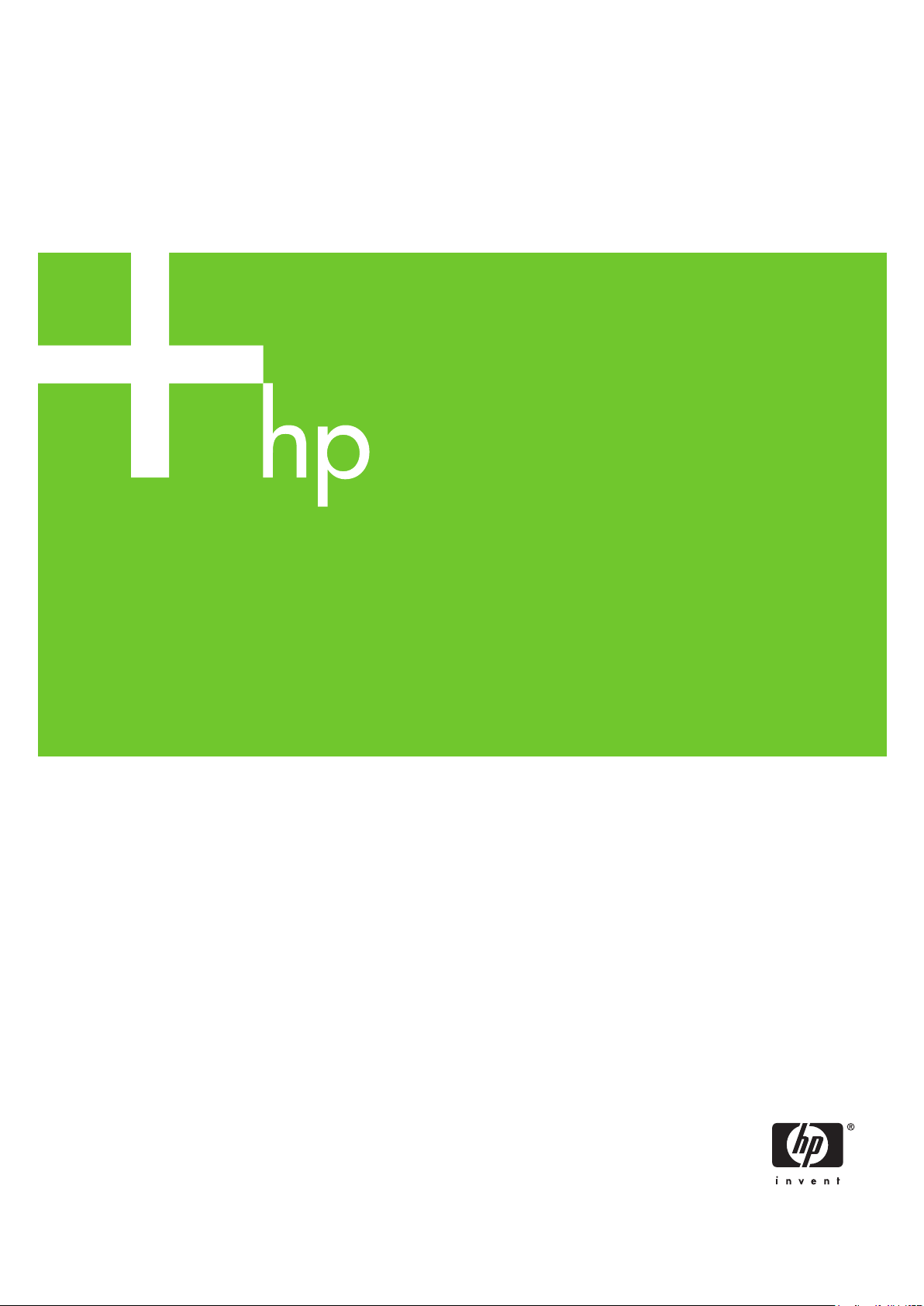
Stampante HP Designjet Z3100ps GP Photo
Utilizzo della stampante
Page 2
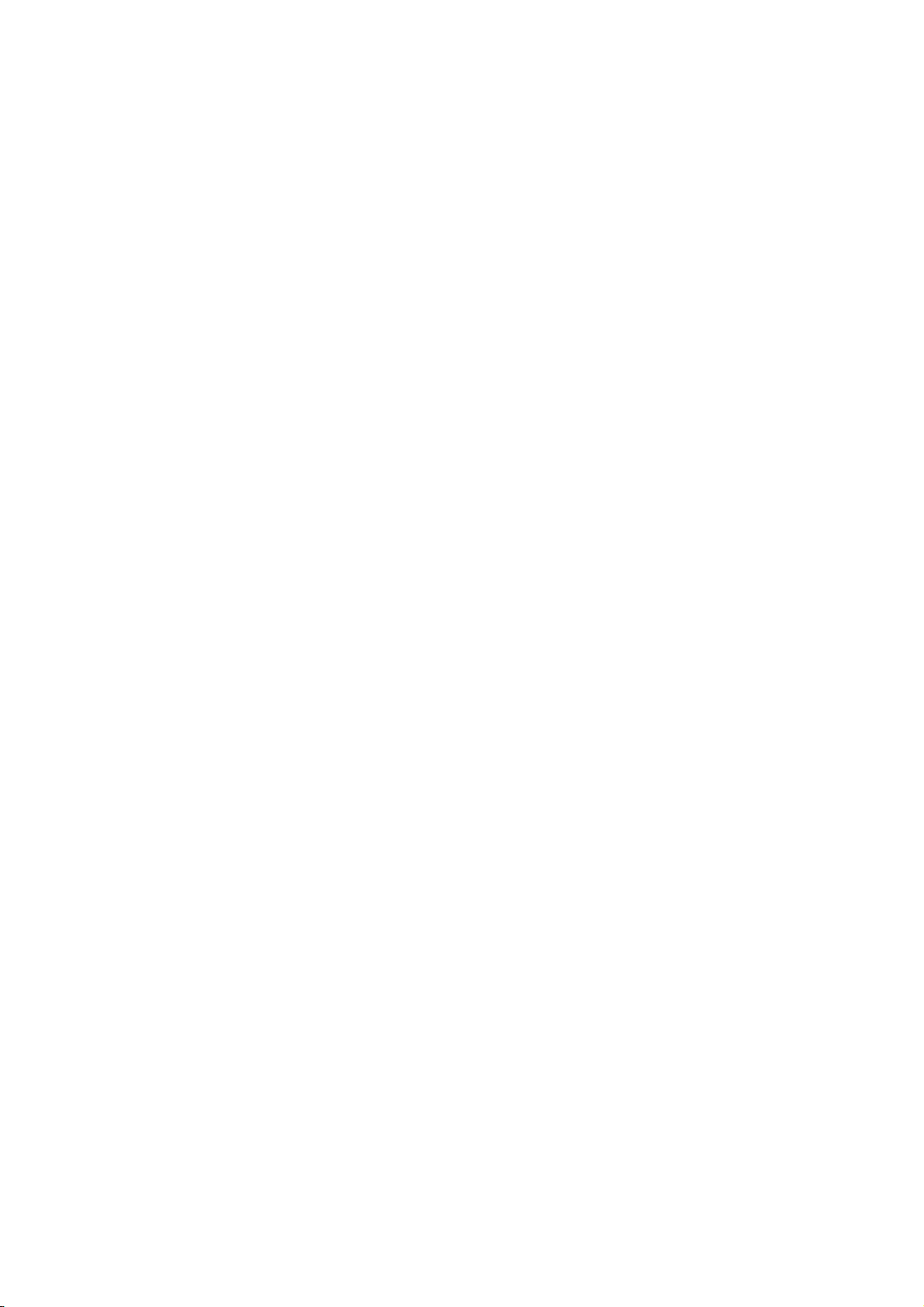
Page 3
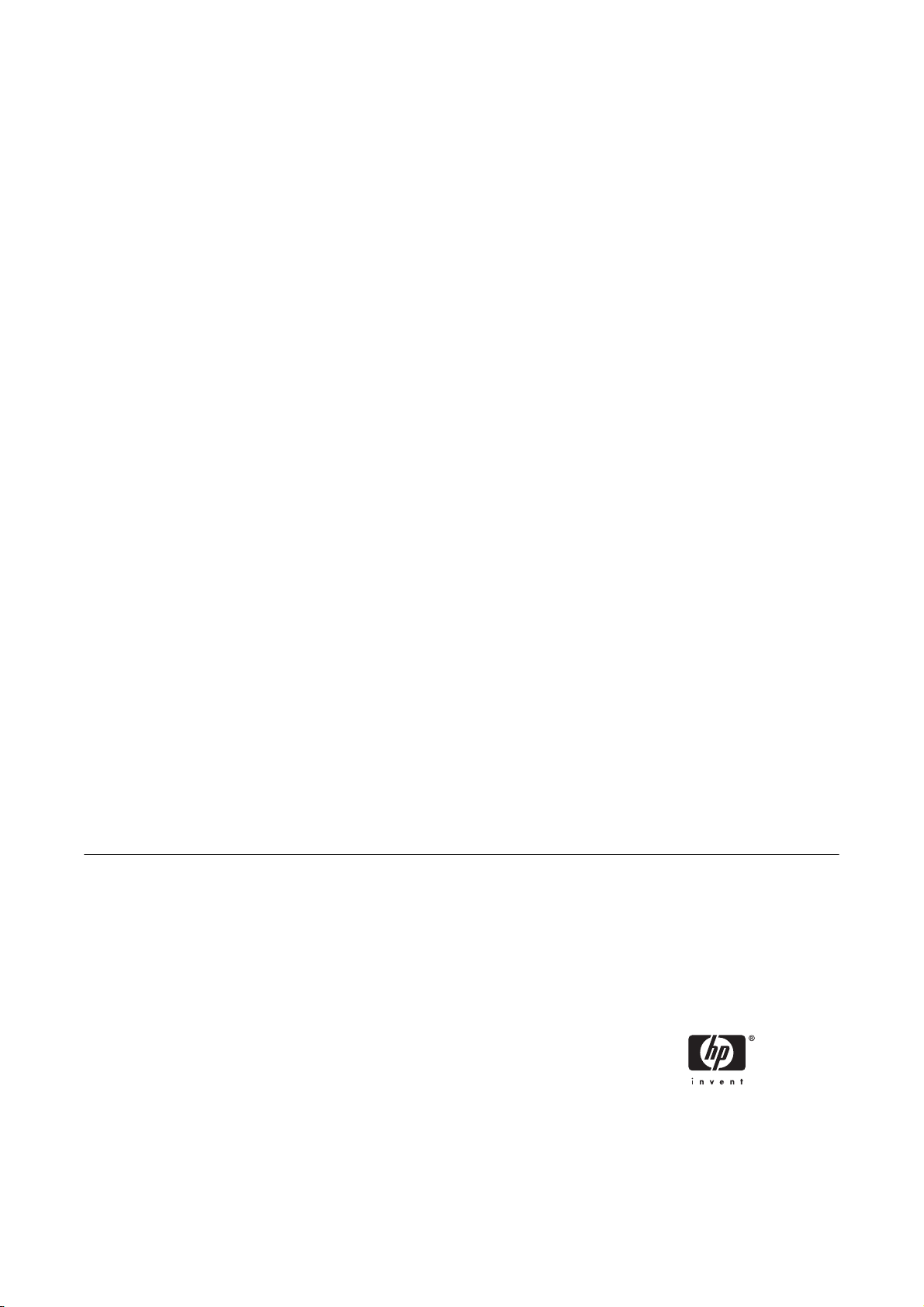
Stampante HP Designjet Z3100ps GP Photo
Utilizzo della stampante
Page 4
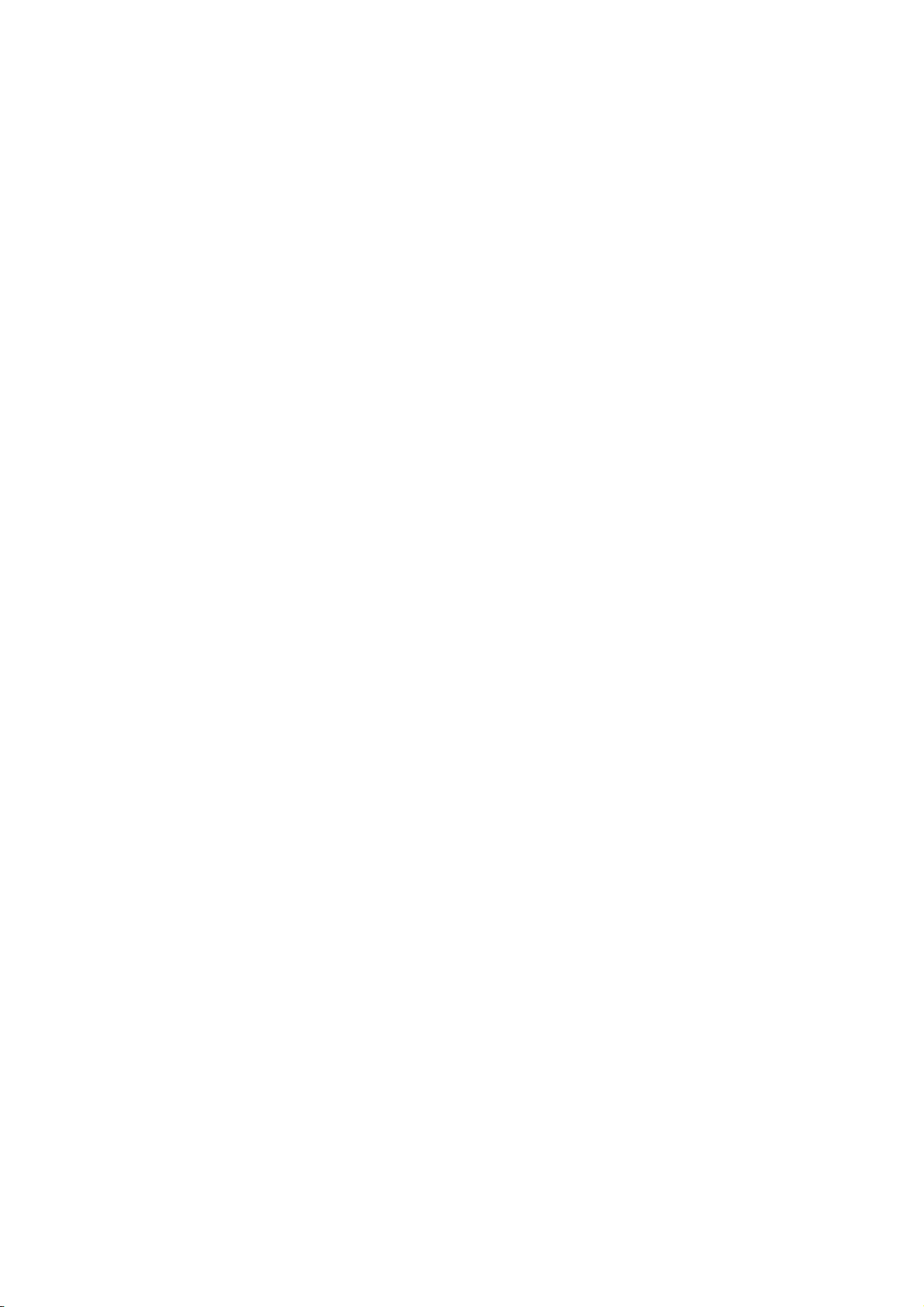
Note legali
Marchi
© 2006 Hewlett-Packard Development
Company, L.P.
Le informazioni contenute in questo
documento sono soggette a modifica senza
preavviso.
Le sole garanzie per prodotti e servizi HP
sono esposte in modo esplicito nelle allegate
dichiarazioni di garanzia. Nessuna delle
informazioni contenute deve essere
interpretata come garanzia aggiuntiva. HP
non sarà responsabile per omissioni o errori
tecnici o editoriali contenuti nel presente
documento.
Adobe®, Acrobat®, Adobe Photoshop® e
Adobe® PostScript® 3™ sono marchi di
Adobe Systems Incorporated.
Corel® è un marchio o marchio registrato di
Corel Corporation o Corel Corporation
Limited.
Energy Star® è un marchio registrato negli
Stati Uniti della United States Environmental
Protection Agency.
Microsoft® e Windows® sono marchi
registrati negli Stati Uniti d'America di
proprietà di Microsoft Corporation.
PANTONE® è il marchio dello standard di
controllo colore di Pantone, Inc.
Page 5
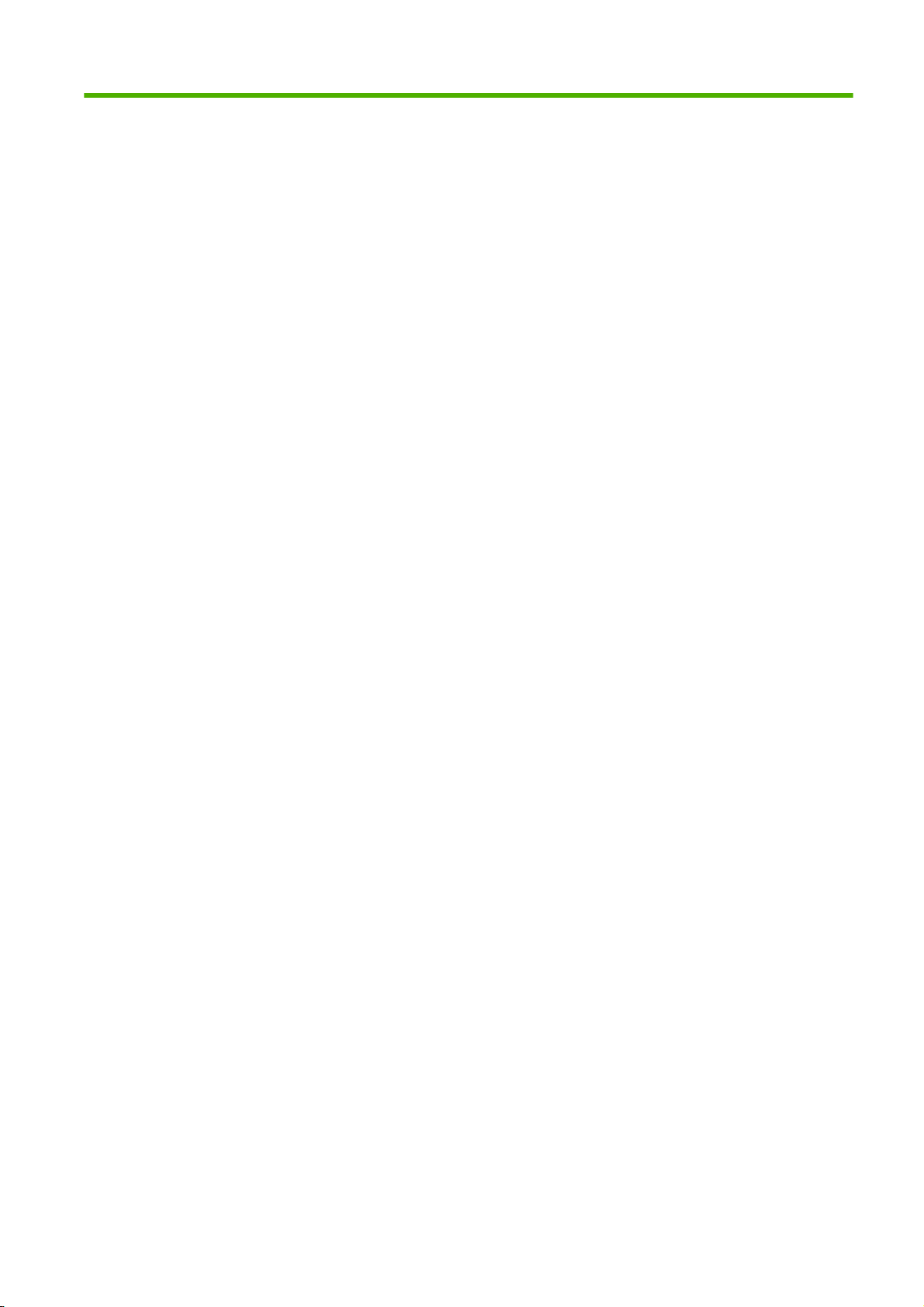
Sommario
1 introduzione
Misure di sicurezza ............................................................................................................................... 2
HP Start-Up Kit ..................................................................................................................................... 2
Utilizzo di questo manuale ................................................................................................................... 2
introduzione ......................................................................................................................... 2
Utilizzo e manutenzione ....................................................................................................... 3
Risoluzione dei problemi ...................................................................................................... 3
Accessori, assistenza e specifiche ...................................................................................... 3
Glossario .............................................................................................................................. 3
Indice ................................................................................................................................... 3
Informazioni di avviso e di attenzione .................................................................................. 3
Le principali funzionalità della stampante ............................................................................................. 4
Componenti principali della stampante ................................................................................................ 4
Vista frontale ........................................................................................................................ 5
Vista posteriore .................................................................................................................... 5
Il pannello frontale ................................................................................................................................ 6
Software della stampante ..................................................................................................................... 7
Stampe interne della stampante ........................................................................................................... 8
2 Installazione del software
Scelta del metodo di connessione da utilizzare ................................................................................. 10
Connessione a una rete (Windows) ................................................................................................... 10
Connessione diretta a un computer (Windows) ................................................................................. 11
Considerazioni sulla condivisione della stampante ........................................................... 12
Disinstallazione del software della stampante (Windows) .................................................................. 12
Connessione a una rete (Mac OS) ..................................................................................................... 12
Connessione Bonjour/Rendezvous ................................................................................... 12
Connessione TCP/IP ......................................................................................................... 14
Connessione diretta a un computer (Mac OS) ................................................................................... 15
Condivisione della stampante ............................................................................................ 16
Disinstallazione del software della stampante (Mac OS) ................................................................... 16
3 Personalizzazione della stampante
Accensione e spegnimento della stampante ...................................................................................... 18
Modifica della lingua del display del pannello frontale ....................................................................... 19
Accesso a HP Easy Printer Care (Windows) o HP Printer Utility (Mac OS) ....................................... 19
Accesso a Embedded Web Server .................................................................................................... 20
Modifica della lingua di HP Easy Printer Care (Windows) o HP Printer Utility (Mac OS) ................... 20
Modifica della lingua di Embedded Web Server ................................................................................. 20
Modifica dell'impostazione relativa alla modalità di sospensione ....................................................... 21
Attivazione/disattivazione del segnale acustico ................................................................................. 21
Modifica del contrasto del display del pannello frontale ..................................................................... 21
ITWW iii
Page 6
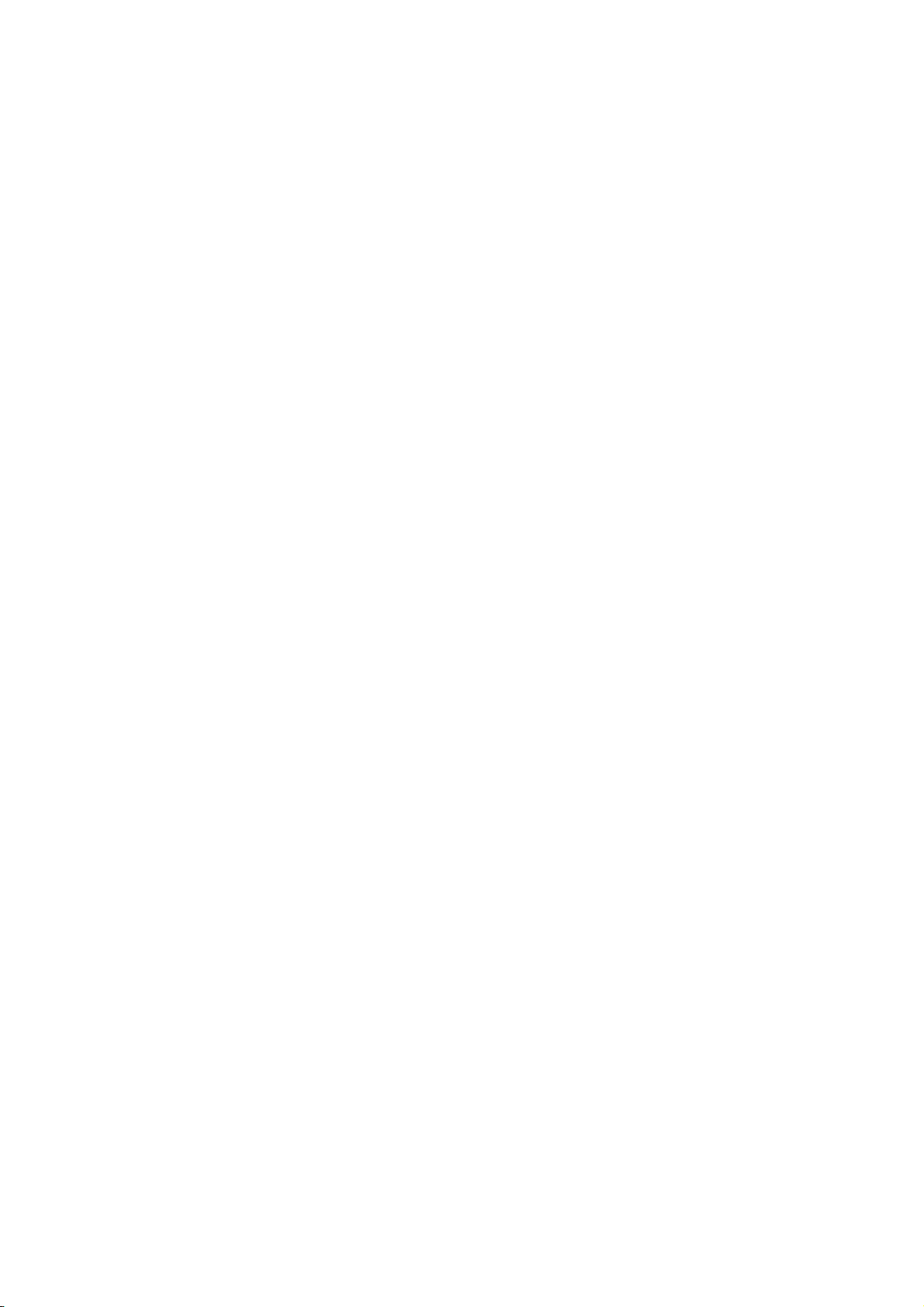
Modifica delle unità di misura ............................................................................................................. 21
Configurazione delle impostazioni di rete ........................................................................................... 21
Modifica dell'impostazione del linguaggio grafico .............................................................................. 22
4 Gestione della carta
Consiglio generale .............................................................................................................................. 26
Scelta del mandrino da utilizzare ....................................................................................................... 26
Caricamento di un rotolo sul mandrino ............................................................................................... 27
Caricamento di un rotolo nella stampante .......................................................................................... 29
Procedura di caricamento semplificata .............................................................................. 29
Procedura dal Menu carta ................................................................................................. 32
Rimozione di un rotolo ........................................................................................................................ 33
Procedura del tasto Rimuovi carta con la carta sul rotolo ................................................. 33
Procedura dal Menu carta con la carta sul rotolo .............................................................. 34
Procedura di srotolamento della carta ............................................................................... 34
Caricamento di un foglio singolo ........................................................................................................ 34
Procedura di caricamento semplificata .............................................................................. 35
Procedura dal Menu carta ................................................................................................. 36
Rimozione di un foglio singolo ............................................................................................................ 38
Procedura del tasto Rimuovi carta ..................................................................................... 38
Procedura dal Menu carta ................................................................................................. 39
Visualizzazione delle informazioni sulla carta .................................................................................... 39
Profili della carta ................................................................................................................................. 40
Aggiunta di un tipo di carta personalizzata ......................................................................................... 40
Stampa sulla carta caricata ................................................................................................................ 41
Gestione della carta ........................................................................................................................... 41
Modifica del tempo di asciugatura ...................................................................................................... 41
Attivazione e disattivazione della taglierina automatica ..................................................................... 42
Avanzamento e taglio della carta ....................................................................................................... 42
5 Stampa
Creazione di un processo di stampa .................................................................................................. 46
Utilizzo di Embedded Web Server per la stampa dei file ................................................... 46
Selezione della qualità di stampa ....................................................................................................... 47
Selezione del formato carta ................................................................................................................ 48
Formati carta personalizzati .............................................................................................. 48
Selezione delle opzioni relative ai margini ......................................................................................... 49
Stampa con collegamenti ................................................................................................................... 49
Ridimensionamento di una stampa .................................................................................................... 50
Modifica del trattamento delle righe che si sovrappongono ............................................................... 52
Anteprima di una stampa ................................................................................................................... 52
Stampa di una bozza .......................................................................................................................... 53
Stampa di alta qualità ......................................................................................................................... 54
In caso di immagine ad alta risoluzione ............................................................................. 54
In caso di problemi della testina di stampa ........................................................................ 55
In caso di stampa su carta fotografica ............................................................................... 55
In caso di stampa su carta fotografica satinata ................................................................. 55
Stampa in scala di grigi ...................................................................................................................... 56
Stampa senza margini ........................................................................................................................ 56
Rotazione di un'immagine .................................................................................................................. 57
Rotazione automatica ........................................................................................................ 58
Stampa con linee di ritaglio ................................................................................................................ 58
Utilizzo della carta in maniera economica .......................................................................................... 59
iv ITWW
Page 7
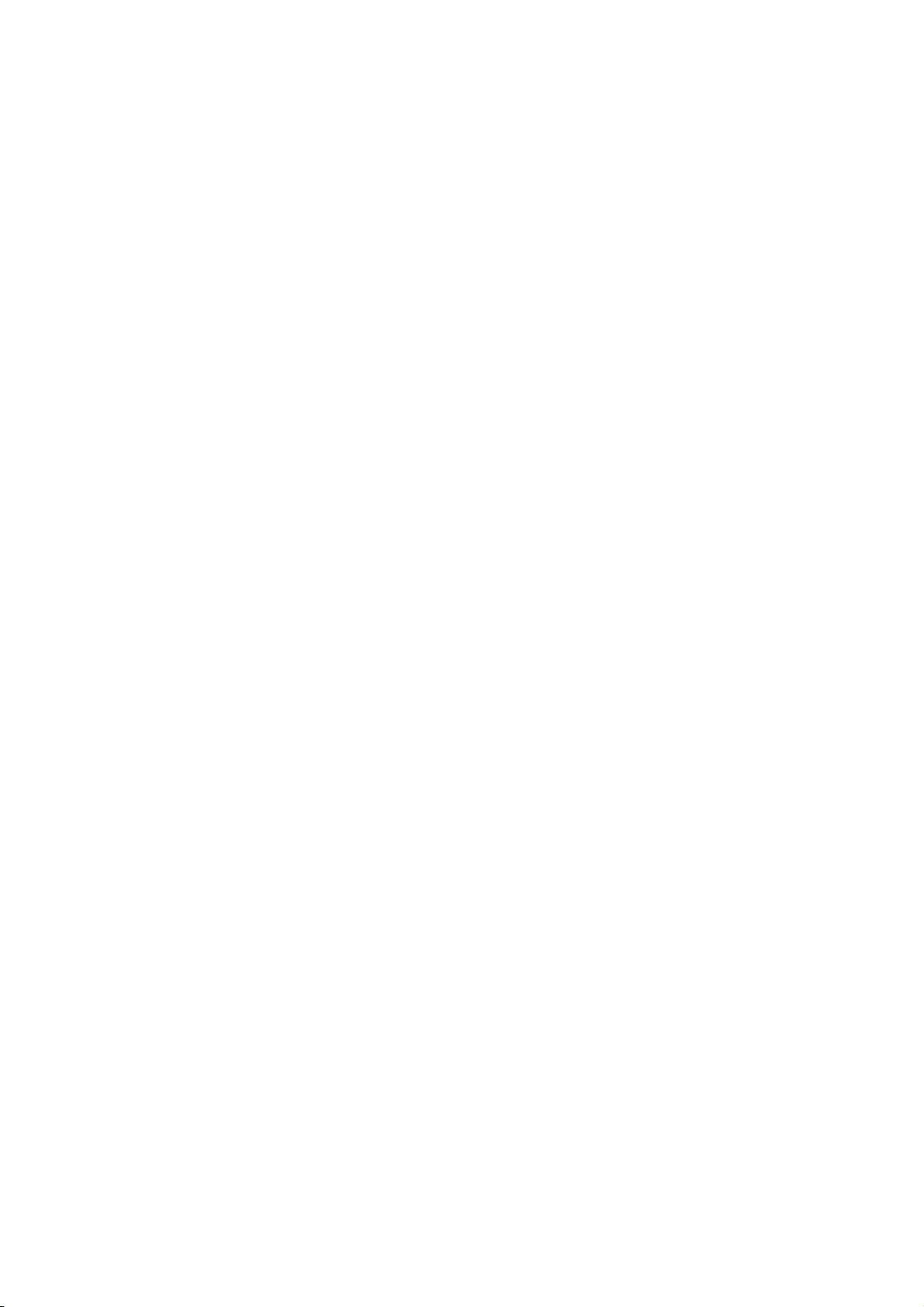
Annidamento di processi per risparmiare rotoli di carta ..................................................................... 59
Quando la stampante tenta di eseguire l'annidamento delle pagine? ............................... 60
Per quali pagine è possibile eseguire l'annidamento? ....................................................... 60
Quali pagine possono far parte dell'annidamento? ........................................................... 60
Per quanto tempo la stampate resta in attesa di un altro file? ........................................... 60
Utilizzo dell'inchiostro in maniera economica ..................................................................................... 61
6 Gestione dei colori
Informazioni sul colore ....................................................................................................................... 64
Il problema: il colore nel mondo dei computer .................................................................................... 64
La soluzione: la gestione del colore ................................................................................................... 66
Il colore e la stampante ...................................................................................................................... 68
Spettrofotometro incorporato HP ....................................................................................... 68
Riepilogo del processo di gestione del colore .................................................................................... 69
Calibrazione del colore ....................................................................................................................... 70
Creazione di profili colore ................................................................................................................... 72
Creazione di un profilo personalizzato ............................................................................... 72
Utilizzo di un profilo di altri produttori ................................................................................. 74
Creazione di profili per il monitor ....................................................................................... 74
Opzioni di gestione del colore ............................................................................................................ 74
Esecuzione della compensazione punto nero .................................................................................... 75
Impostazione dell'intento di resa ........................................................................................................ 76
Emulazione colore .............................................................................................................................. 76
Emulazione colore CMYK .................................................................................................. 77
Emulazione colore RGB .................................................................................................... 78
Emulazione PANTONE HP Professional ........................................................................................... 78
Opzioni di regolazione del colore ....................................................................................................... 80
Stampa a colori .................................................................................................................. 80
Stampa in scala di grigi ...................................................................................................... 81
Scenari di gestione del colore ............................................................................................................ 81
Stampa di una foto a colori per una presentazione (Photoshop, driver PS) ...................... 82
Stampa di una foto a colori per una presentazione (Photoshop, driver PCL) .................... 85
Stampa di una foto in bianco e nero per una presentazione (Photoshop, driver PS) ........ 88
Stampa di una foto in bianco e nero per una presentazione (Photoshop, driver PCL) ...... 93
Stampa di un album digitale (Aperture, driver PS) ............................................................ 98
Stampa di un album digitale (Aperture, driver PCL) ........................................................ 101
Verifica dell'output sul monitor (InDesign, driver PS) ...................................................... 104
Verifica dell'output sulla stampante (QuarkXPress, driver PS) ........................................ 108
Prova di stampa con EFI RIP .......................................................................................... 112
7 Gestione della coda dei processi
Pagina della coda dei processi di Embedded Web Server .............................................................. 114
Anteprima del processo .................................................................................................................... 114
Disattivazione della coda dei processi ............................................................................................. 115
Selezione dell'opzione di avvio della stampa di un processo in coda .............................................. 115
Identificazione di un processo in coda ............................................................................................. 116
Impostazione della priorità di un processo in coda .......................................................................... 116
Eliminazione di un processo dalla coda ........................................................................................... 116
Ristampa o copia di un processo in coda ......................................................................................... 116
Messaggi di stato dei processi ......................................................................................................... 117
Rimozione dello stato di attesa ........................................................................................ 118
8 Richiamo delle informazioni sull'utilizzo della stampante
ITWW v
Page 8
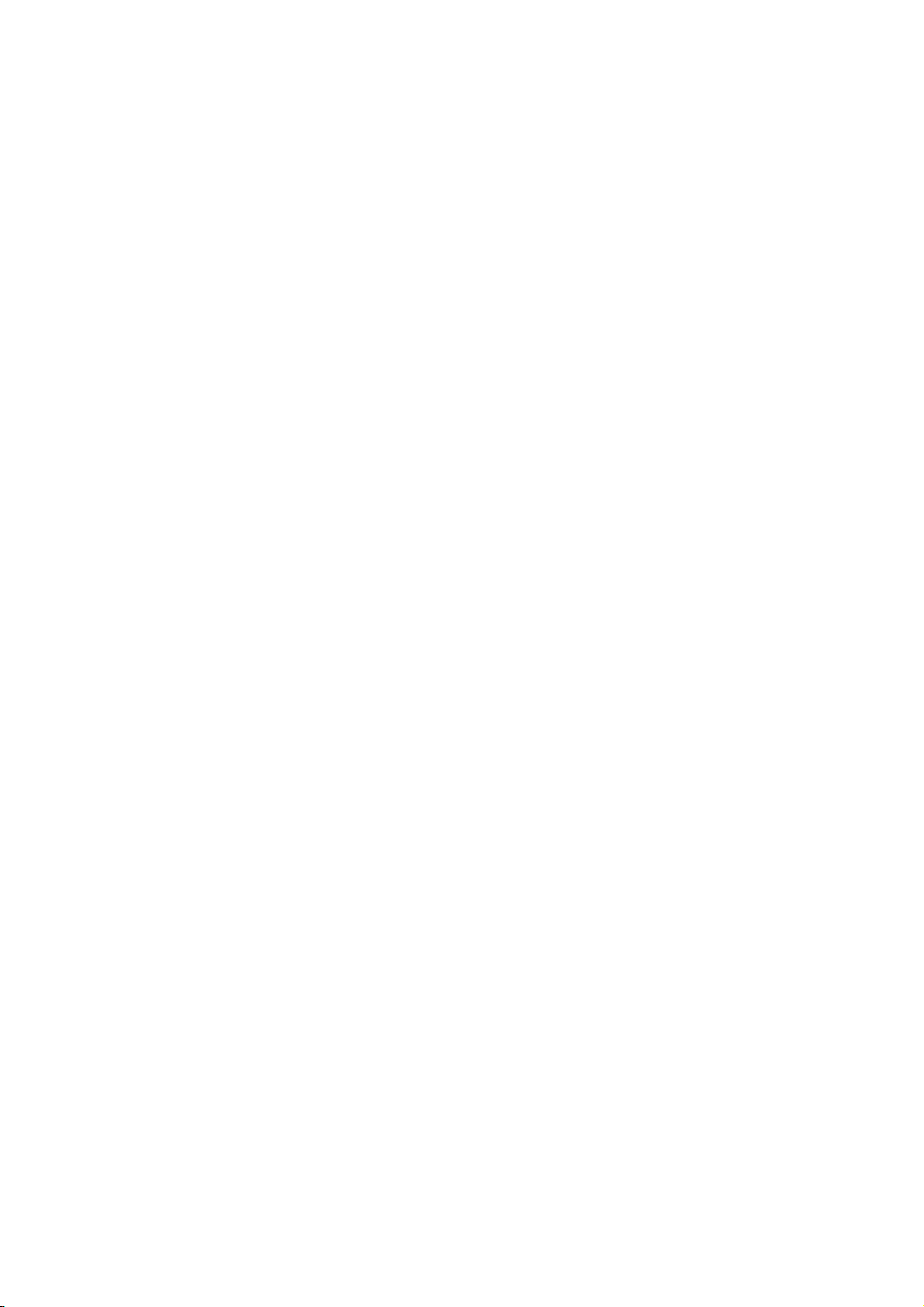
Richiamo delle informazioni di contabilità della stampante .............................................................. 120
Controllo delle statistiche sull'utilizzo della stampante ..................................................................... 120
Statistiche della stampante con HP Easy Printer Care (Windows) o HP Printer Utility
(Mac OS) ......................................................................................................................... 120
Statistiche della stampante con Embedded Web Server ................................................. 120
Controllo dell'utilizzo dell'inchiostro e della carta per un processo ................................................... 120
Statistiche sulla carta e sull'inchiostro con HP Easy Printer Care (Windows) o HP Printer
Utility (Mac OS) ................................................................................................................ 121
Statistiche della stampante con Embedded Web Server ................................................. 121
9 Gestione delle cartucce di inchiostro e delle testine di stampa
Informazioni sulle cartucce di inchiostro ........................................................................................... 124
Controllo dello stato delle cartucce di inchiostro .............................................................................. 124
Procedura del menu Inchiostro ........................................................................................ 124
Procedure in HP Easy Printer Care (Windows) o HP Printer Utility (Mac OS) ................ 124
Rimozione di una cartuccia di inchiostro .......................................................................................... 125
Inserimento di una cartuccia di inchiostro ........................................................................................ 126
Informazioni sulle testine di stampa ................................................................................................. 127
Controllo dello stato della testina di stampa ..................................................................................... 128
Rimozione di una testina di stampa ................................................................................................. 128
Inserimento di una testina di stampa ................................................................................................ 131
10 Manutenzione della stampante
Controllo dello stato della stampante ............................................................................................... 136
Pulitura della parte esterna della stampante .................................................................................... 136
Sostituzione della taglierina .............................................................................................................. 136
Manutenzione delle cartucce di inchiostro ....................................................................................... 141
Spostamento e immagazzinaggio della stampante .......................................................................... 141
Aggiornamento del firmware ............................................................................................................ 142
Aggiornamento del software ............................................................................................................. 143
Kit di manutenzione della stampante ............................................................................................... 143
Secure Disk Erase ............................................................................................................................ 143
11 Accessori
Procedura per ordinare materiali di consumo e accessori ............................................................... 146
Ordinazione delle cartucce di inchiostro .......................................................................... 146
Ordinazione della carta .................................................................................................... 147
Tipi di carta non consigliati .............................................................................. 151
Ordinazione degli accessori ............................................................................................. 151
Introduzione agli accessori ............................................................................................................... 152
Piedistallo ........................................................................................................................ 152
EFI Designer Edition per RIP ........................................................................................... 152
Plug-in HP Photosmart Pro per Adobe Photoshop .......................................................... 152
12 Risoluzione dei problemi della carta
La carta non viene caricata correttamente ....................................................................................... 156
Caricamento del rotolo non eseguito correttamente ........................................................ 156
Caricamento dei fogli non eseguito correttamente .......................................................... 157
Messaggi di errore relativi al caricamento della carta ...................................................... 157
La carta si è inceppata ..................................................................................................................... 158
Le stampe non fuoriescono correttamente nel cesto ....................................................................... 160
Il foglio resta nella stampante al termine della stampa .................................................................... 160
La carta viene tagliata al termine della stampa ................................................................................ 160
vi ITWW
Page 9
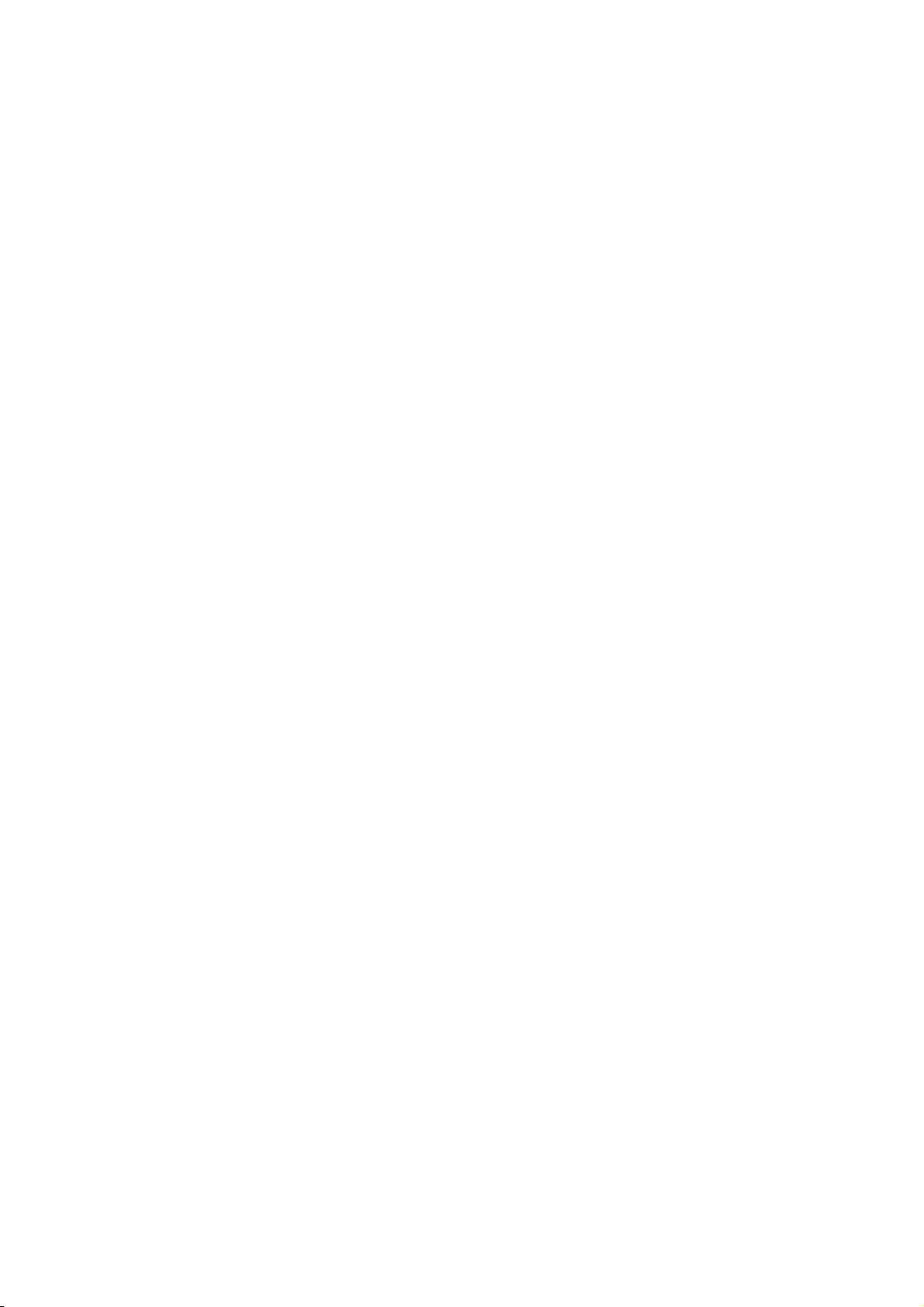
La taglierina non funziona correttamente ......................................................................................... 161
Il rotolo non è avvolto strettamente al perno .................................................................................... 161
Una striscia resta nel vassoio di uscita, causando inceppamenti .................................................... 161
Ricalibrazione dell'avanzamento carta ............................................................................................. 162
Ricalibrazione dell'avanzamento carta ............................................................................ 162
Ripristino della calibrazione predefinita ........................................................................... 163
13 Risoluzione dei problemi relativi alla qualità di stampa
Consiglio generale ............................................................................................................................ 166
Procedura guidata di risoluzione dei problemi relativi alla qualità di stampa ................................... 166
Linee orizzontali sull'immagine (banding) ........................................................................................ 167
Le linee sono troppo spesse, troppo sottili o mancanti .................................................................... 168
Le linee sono interrotte ..................................................................................................................... 168
Righe stampate due volte con i colori non corretti ........................................................................... 169
Linee discontinue ............................................................................................................................. 170
Le linee sono sfocate ....................................................................................................................... 171
L'immagine è sfocata o sgranata ..................................................................................................... 172
Carta non perfettamente piana ......................................................................................................... 172
La stampa è macchiata o graffiata ................................................................................................... 173
Presenza di macchie di inchiostro sulla carta .................................................................................. 173
Macchie orizzontali sulla superficie della carta patinata .................................................. 174
Segni di inchiostro sul retro della carta ............................................................................ 174
L'inchiostro nero macchia quando la stampa viene toccata ............................................................. 175
I bordi degli oggetti sono irregolari ................................................................................................... 175
I bordi degli oggetti sono più scuri del previsto ................................................................................ 175
Bronzatura ........................................................................................................................................ 176
Linee orizzontali nella parte inferiore del foglio ................................................................................ 176
Linee verticali di vari colori ............................................................................................................... 176
Punti bianchi nelle stampe ............................................................................................................... 176
I colori non sono precisi .................................................................................................................... 177
Accuratezza dei colori mediante immagini EPS o PDF nelle applicazioni per il layout
delle pagine ..................................................................................................................... 177
L'immagine è incompleta (tagliata nella parte inferiore) ................................................................... 178
Immagine tagliata ............................................................................................................................. 178
Oggetti mancanti nell'immagine stampata ....................................................................................... 179
File PDF tagliato o con oggetti mancanti .......................................................................................... 179
Image Diagnostics Print ................................................................................................................... 179
Misura correttiva .............................................................................................................. 182
Se il problema persiste ..................................................................................................................... 183
14 Risoluzione dei problemi relativi alle cartucce di inchiostro e alle testine di stampa
Impossibile inserire una cartuccia di inchiostro ................................................................................ 186
Messaggi di stato delle cartucce di inchiostro .................................................................................. 186
Impossibile inserire una testina di stampa ....................................................................................... 186
Sul pannello frontale viene suggerito di riposizionare o sostituire una testina di stampa ................ 187
Pulizia delle testine di stampa .......................................................................................................... 187
Pulizia dello strumenti di rilevamento gocce della testina di stampa ................................................ 188
Allineamento delle testine di stampa ................................................................................................ 190
Procedura di reinserimento delle testine di stampa ......................................................... 191
Procedura del menu Impost. qualità immagine ............................................................... 192
Errori di scansione durante l'allineamento ....................................................................... 192
Messaggi di stato delle testine di stampa ......................................................................................... 193
ITWW vii
Page 10
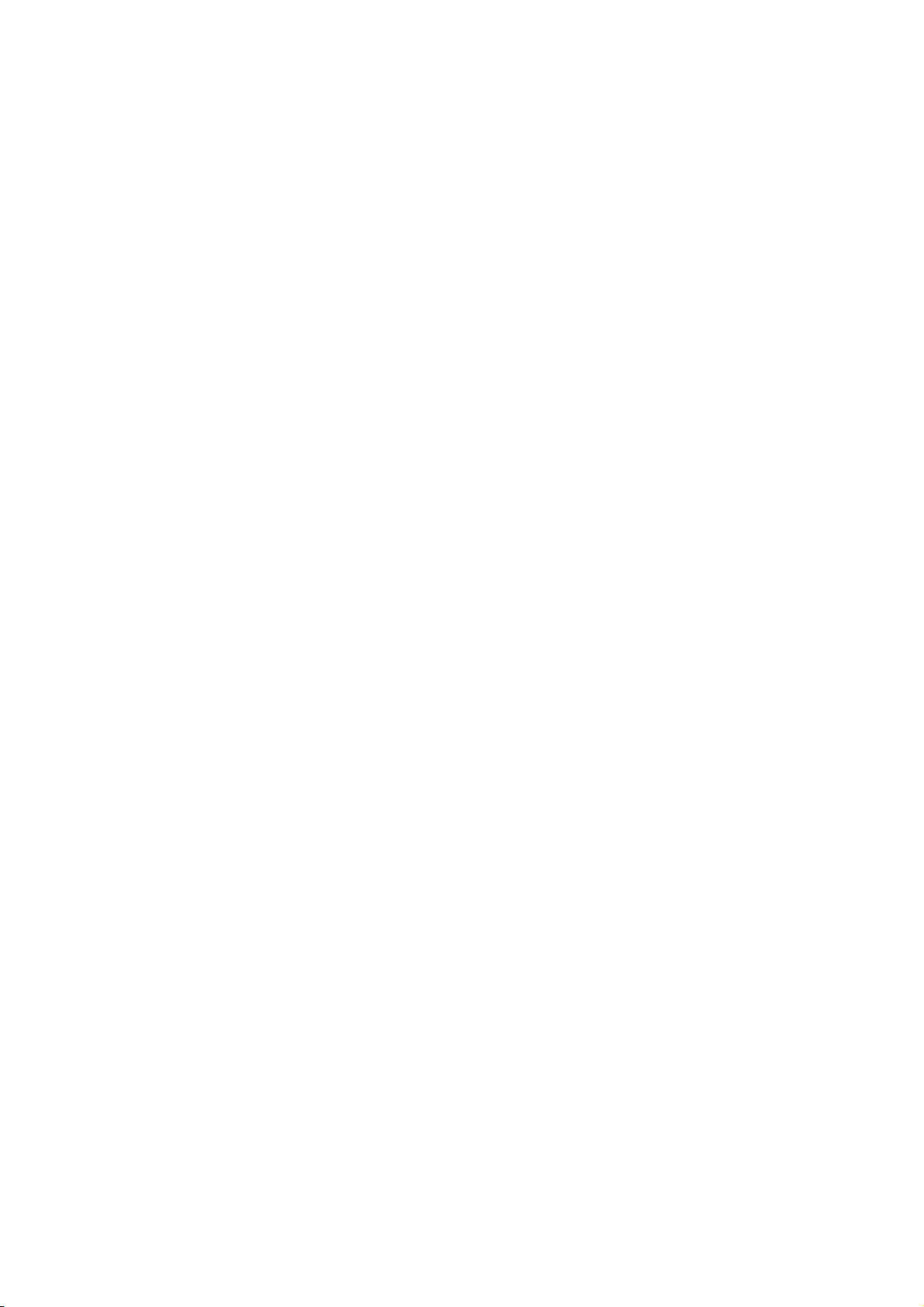
15 Risoluzione dei problemi generali della stampante
La stampante non esegue la stampa ............................................................................................... 196
Stampante lenta ............................................................................................................................... 196
È stata utilizzata per la stampa una carta non appropriata .............................................................. 197
Errori di comunicazione fra computer e stampante .......................................................................... 197
Impossibile accedere a HP Easy Printer Care (Windows) o HP Printer Utility (Mac OS) ................ 198
Impossibile accesso a Embedded Web Server ................................................................................ 198
Verifica automatica file system ......................................................................................................... 199
Errore di allocazione di memoria per AutoCAD 2000 ....................................................................... 199
Nessun output quando si stampa da Microsoft Visio 2003 .............................................................. 199
Funzionalità del driver non disponibili quando si stampa da QuarkXPress ..................................... 200
Avvisi della stampante ...................................................................................................................... 200
16 Messaggi di errore del pannello frontale
17 Servizio di assistenza clienti HP
Introduzione ...................................................................................................................................... 208
Servizi grafici professionali HP ......................................................................................................... 208
Knowledge Center ........................................................................................................... 208
HP Start-Up Kit ................................................................................................................ 208
HP Care Pack ed estensioni della garanzia .................................................................... 208
HP Installation .................................................................................................................. 209
HP Instant Support ........................................................................................................................... 209
HP Proactive Support ....................................................................................................................... 209
Per contattare l'assistenza HP ......................................................................................................... 210
Numeri telefonici .............................................................................................................. 210
18 Specifiche della stampante
Specifiche funzionali ......................................................................................................................... 216
Specifiche fisiche .............................................................................................................................. 217
Specifiche della memoria ................................................................................................................. 217
Specifiche di alimentazione .............................................................................................................. 217
Specifiche ecologiche ....................................................................................................................... 218
Specifiche ambientali ....................................................................................................................... 218
Specifiche acustiche ......................................................................................................................... 218
Glossario ......................................................................................................................................................... 219
Indice analitico ................................................................................................................................................ 221
viii ITWW
Page 11
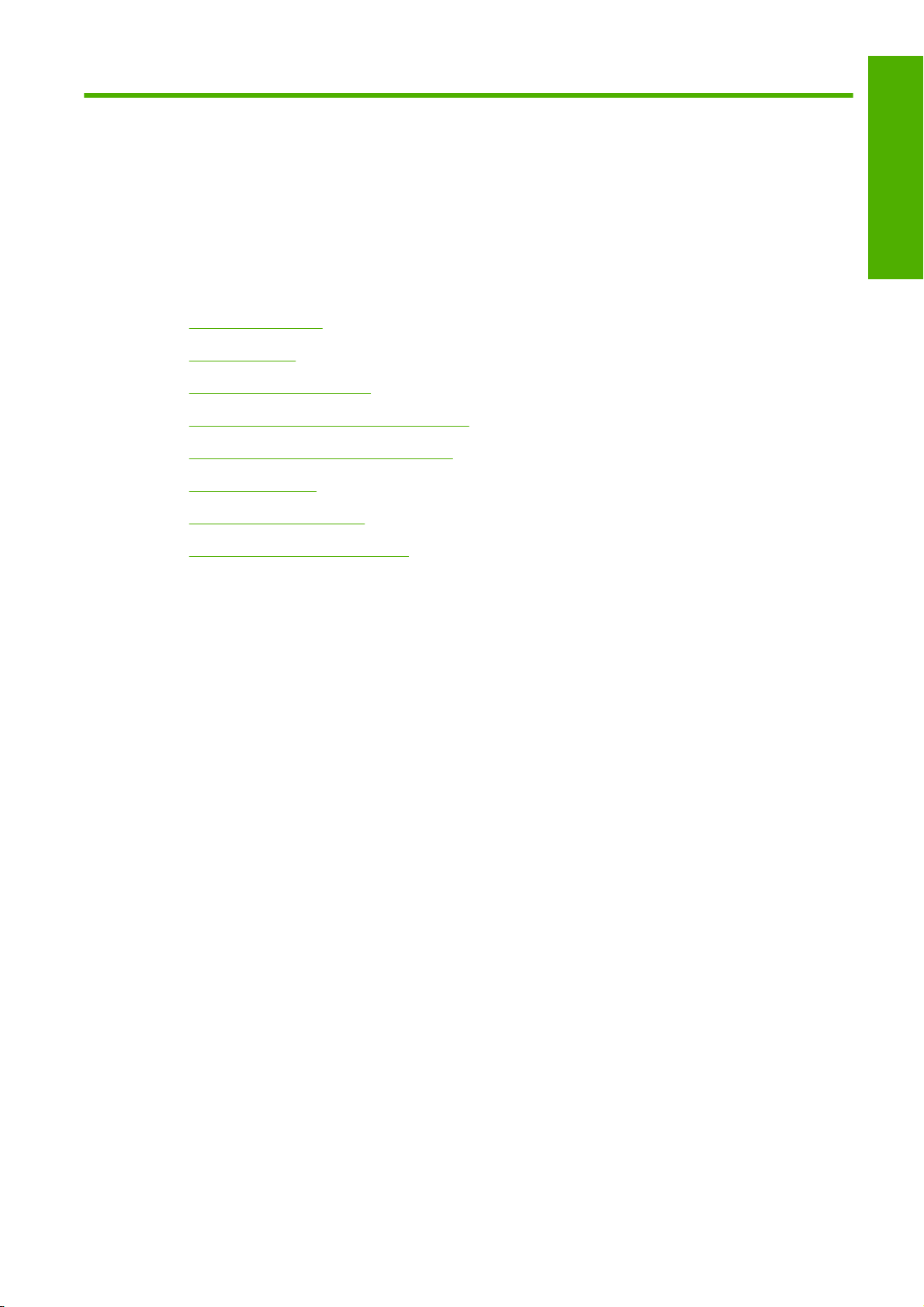
1 introduzione
Misure di sicurezza
●
HP Start-Up Kit
●
Utilizzo di questo manuale
●
Le principali funzionalità della stampante
●
Componenti principali della stampante
●
Il pannello frontale
●
Software della stampante
●
Stampe interne della stampante
●
introduzione
ITWW 1
Page 12
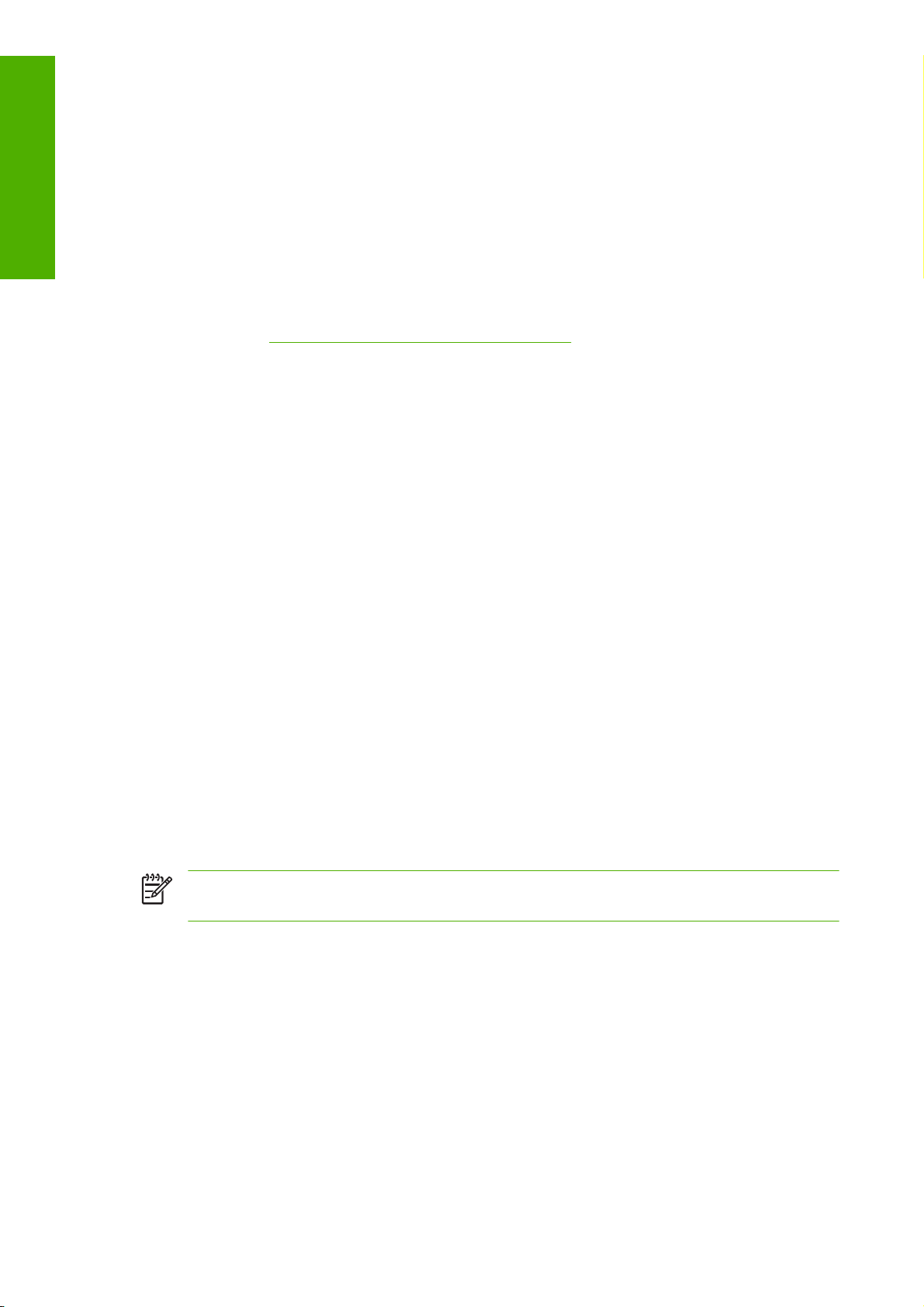
introduzione
Misure di sicurezza
Le seguenti precauzioni garantiscono l'utilizzo appropriato della stampante e consentono di evitarne il
danneggiamento. Adottare sempre queste precauzioni.
Utilizzare la tensione di alimentazione specificata sulla targhetta. Evitare di sovraccaricare la presa
●
elettrica della stampante collegando più periferiche.
Accertarsi di collegare la stampante a una presa elettrica dotata di messa a terra. In caso di
●
mancata messa a terra della stampante, potrebbero verificarsi scosse elettriche, incendi e
suscettibilità alle interferenze elettromagnetiche.
Non smontare né riparare la stampante. In caso di problemi, contattare l'assistenza clienti HP di
●
zona; vedere
Utilizzare solo il cavo di alimentazione fornito da HP con la stampante. Non danneggiare, tagliare
●
né riparare il cavo di alimentazione. Un cavo di alimentazione danneggiato potrebbe provocare
incendi e scosse elettriche. Sostituire il cavo danneggiato con un cavo di alimentazione approvato
da HP.
Non mettere a contatto metalli o liquidi (tranne quelli utilizzati nei kit di pulizia HP) con le parti
●
interne della stampante: potrebbero causare incendi, scosse elettriche o altri gravi pericoli.
Spegnere la stampante e staccare il cavo di alimentazione dalla presa elettrica nei seguenti casi:
●
Quando si introducono le mani all'interno della stampante
●
Per contattare l'assistenza HP a pagina 210.
In caso di fumo o odori insoliti provenienti dalla stampante
●
Se la stampante produce uno strano rumore durante il normale funzionamento
●
Se un pezzo di metallo o un liquido (diverso da quello utilizzato per la manutenzione e la
●
pulizia ordinarie) entra in contatto con le parti interne della stampante
Durante una tempesta elettromagnetica (tuoni/fulmini)
●
In caso di interruzione di corrente.
●
HP Start-Up Kit
HP Start-Up Kit è il CD o il DVD fornito con la stampante. Include il software e la documentazione della
stampante, incluse le esercitazioni multimediali introduttive per eseguire una prima stampa
soddisfacente.
Nota HP Start-Up Kit viene fornito su CD in Giappone e su DVD nel resto del mondo. La
presente guida farà riferimento solamente alla versione DVD.
Utilizzo di questo manuale
Il manuale Utilizzo della stampante (disponibile su DVD) e la Guida di riferimento rapido (manuale
cartaceo) sono composti dai seguenti capitoli. Il manuale più esaustivo è Utilizzo della stampante.
introduzione
Il capitolo fornisce una breve panoramica introduttiva sulla stampante e sulla documentazione relativa,
utile per i nuovi utenti.
2 Capitolo 1 introduzione ITWW
Page 13
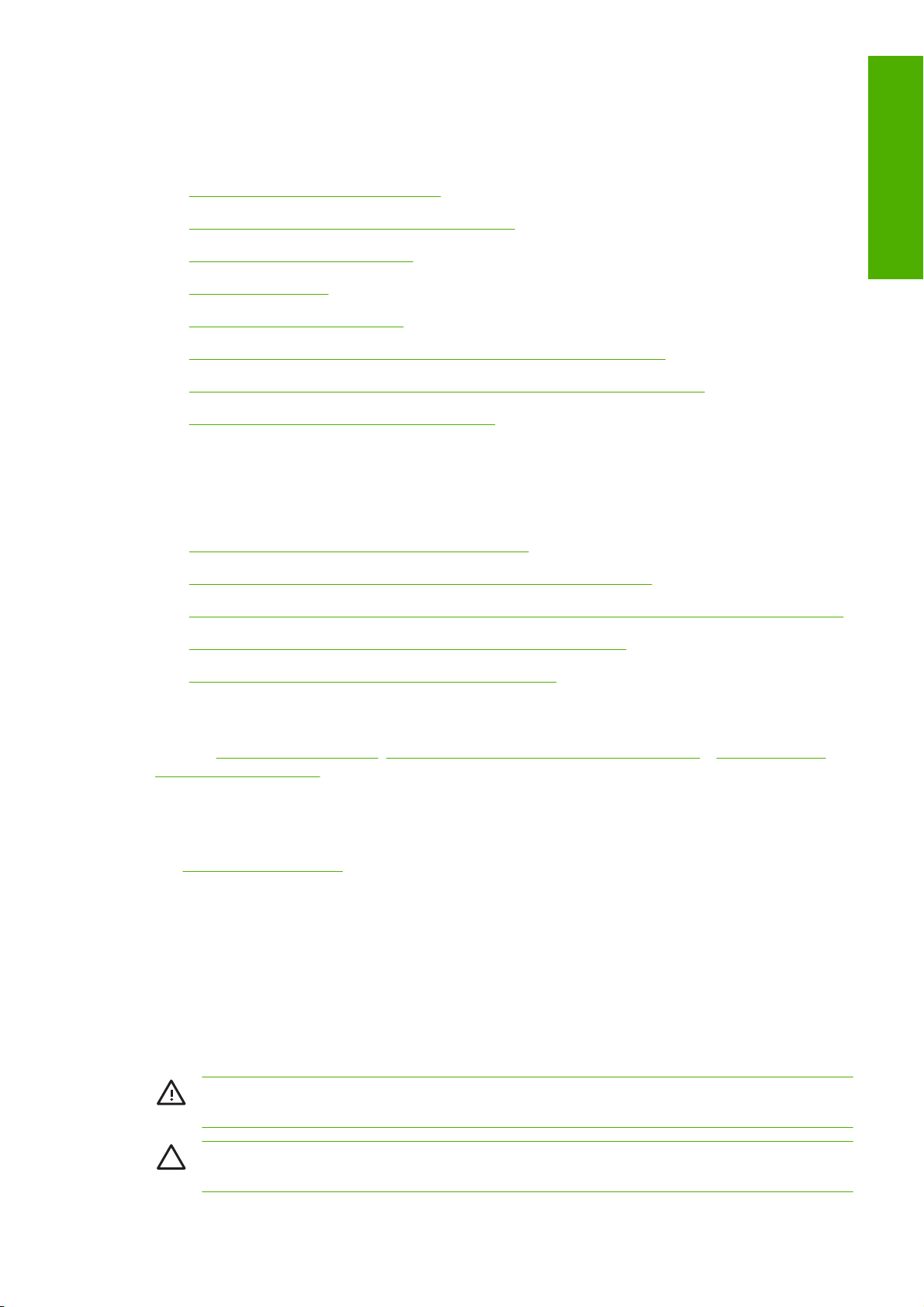
Utilizzo e manutenzione
I capitoli di questa sezione facilitano l'esecuzione delle normali procedure della stampante e includono
i seguenti argomenti.
Installazione del software a pagina 9
●
Personalizzazione della stampante a pagina 17
●
Gestione della carta a pagina 25
●
Stampa a pagina 45
●
Gestione dei colori a pagina 63
●
Richiamo delle informazioni sull'utilizzo della stampante a pagina 119
●
Gestione delle cartucce di inchiostro e delle testine di stampa a pagina 123
●
Manutenzione della stampante a pagina 135
●
Risoluzione dei problemi
I capitoli di questa sezione consentono di risolvere i problemi che possono verificarsi durante la stampa
e includono i seguenti argomenti.
Risoluzione dei problemi della carta a pagina 155
●
Risoluzione dei problemi relativi alla qualità di stampa a pagina 165
●
Risoluzione dei problemi relativi alle cartucce di inchiostro e alle testine di stampa a pagina 185
●
Risoluzione dei problemi generali della stampante a pagina 195
●
introduzione
Messaggi di errore del pannello frontale a pagina 203
●
Accessori, assistenza e specifiche
I capitoli Accessori a pagina 145, Servizio di assistenza clienti HP a pagina 207 e Specifiche della
stampante a pagina 215 contengono informazioni di riferimento, tra cui l'assistenza clienti, le specifiche
della stampante e i numeri parte dei tipi di supporto, delle cartucce di inchiostro e degli accessori.
Glossario
Nel Glossario a pagina 219 sono contenute le definizioni dei termini HP e relativi alla stampa utilizzati
nella presente documentazione.
Indice
Oltre al sommario, è incluso un indice alfabetico per semplificare la ricerca degli argomenti.
Informazioni di avviso e di attenzione
Nel presente manuale vengono utilizzati i seguenti simboli per garantire l'utilizzo appropriato della
stampante ed evitarne il danneggiamento. Attenersi alle istruzioni contrassegnate da questi simboli.
AVVERTENZA La mancata osservanza delle istruzioni contrassegnate da questo simbolo
potrebbe causare gravi lesioni personali o il decesso.
ATTENZIONE La mancata osservanza delle istruzioni contrassegnate da questo simbolo
potrebbe causare lesioni lievi alla persona o il danneggiamento del prodotto.
ITWW Utilizzo di questo manuale 3
Page 14
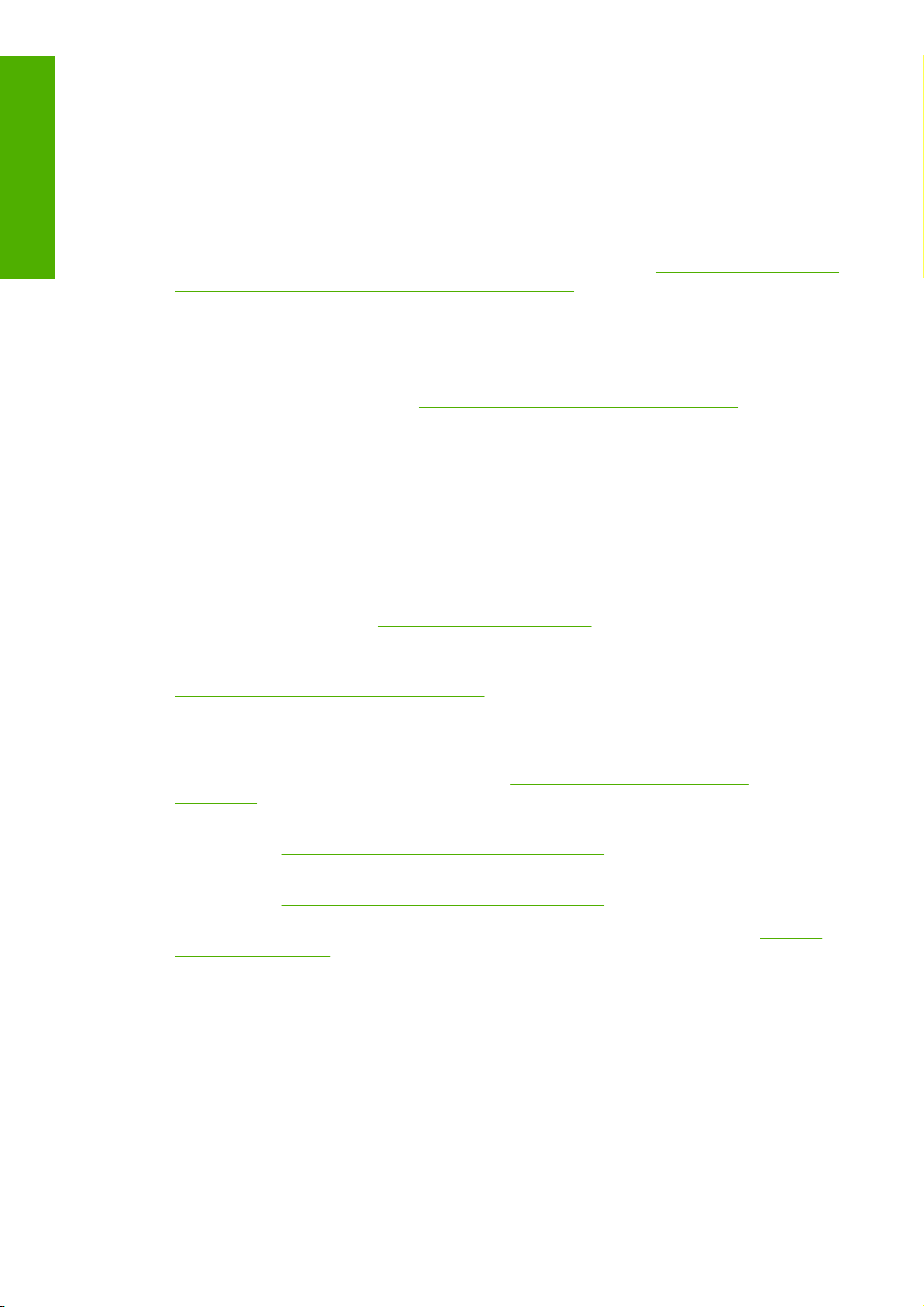
introduzione
Le principali funzionalità della stampante
La stampante a getto di inchiostro a colori è stata progettata per la stampa di immagini di alta qualità
su carta con larghezza massima di 1,12 m (44 pollici). Alcune funzionalità principali relative alla
stampante sono illustrate di seguito:
Risoluzione di stampa fino a 2400 x 1200 dpi ottimizzati, da un input a 1200 x 1200 dpi, utilizzando
●
la modalità di stampa Ottima, l'opzione Nitidezza massima e carta fotografica
HP Easy Printer Care (Windows) e HP Printer Utility (Mac OS) (vedere
●
Care (Windows) o HP Printer Utility (Mac OS) a pagina 19) offre un'interfaccia di facile utilizzo
che include:
Punto singolo per il controllo del colore
●
Gestione, installazione e creazione di profili ICC
●
Gestione dei processi, vedere
●
Calibrazione della stampante e del display
●
Accesso a HP Printing Knowledge Center in linea
●
Funzionalità di riproduzione precisa e coerente del colore con calibrazione del colore e creazione
●
di profili automatici
Un sistema a dodici inchiostri che fornisce una vasta gamma di colori su carta opaca per belle arti
●
e carta fotografica lucida per stampe fotografiche e artistiche e una copertura completa delle
gamme ISO e SWOP per la precisione nelle applicazioni di prestampa
Emulazioni dei colori, vedere
●
Spettrofotometro incorporato per la riproduzione precisa e coerente del colore, anche con carta e
●
condizioni ambientali differenti e la semplice creazione di profili ICC personalizzati; vedere
Spettrofotometro incorporato HP a pagina 68
Gestione della coda dei processi a pagina 113
Emulazione colore a pagina 76
Accesso a HP Easy Printer
Funzioni ad alta produttività, quali invio di processi per più file, anteprima dei processi, code e
●
annidamento utilizzando HP Easy Printer Care (Windows) o HP Printer Utility (Mac OS), vedere
Accesso a HP Easy Printer Care (Windows) o HP Printer Utility (Mac OS) a pagina 19, oppure
Embedded Web Server della stampante, vedere
a pagina 20
Informazioni sull'utilizzo della carta e dell'inchiostro disponibile sul Web tramite Embedded Web
●
Server; vedere
Informazioni sull'utilizzo della carta e dell'inchiostro disponibile sul Web tramite Embedded Web
●
Server; vedere
Flessibilità nella selezione della carta e caricamento semplificato automatico (vedere
●
della carta a pagina 25) con informazioni e profili accessibili dal pannello frontale, HP Easy Printer
Care (Windows) e HP Printer Utility (Mac OS)
Accesso a Embedded Web Server a pagina 20
Accesso a Embedded Web Server a pagina 20
Accesso a Embedded Web Server
Componenti principali della stampante
La vista frontale e quella posteriore illustrate di seguito mostrano i componenti principali della stampante.
Gestione
4 Capitolo 1 introduzione ITWW
Page 15
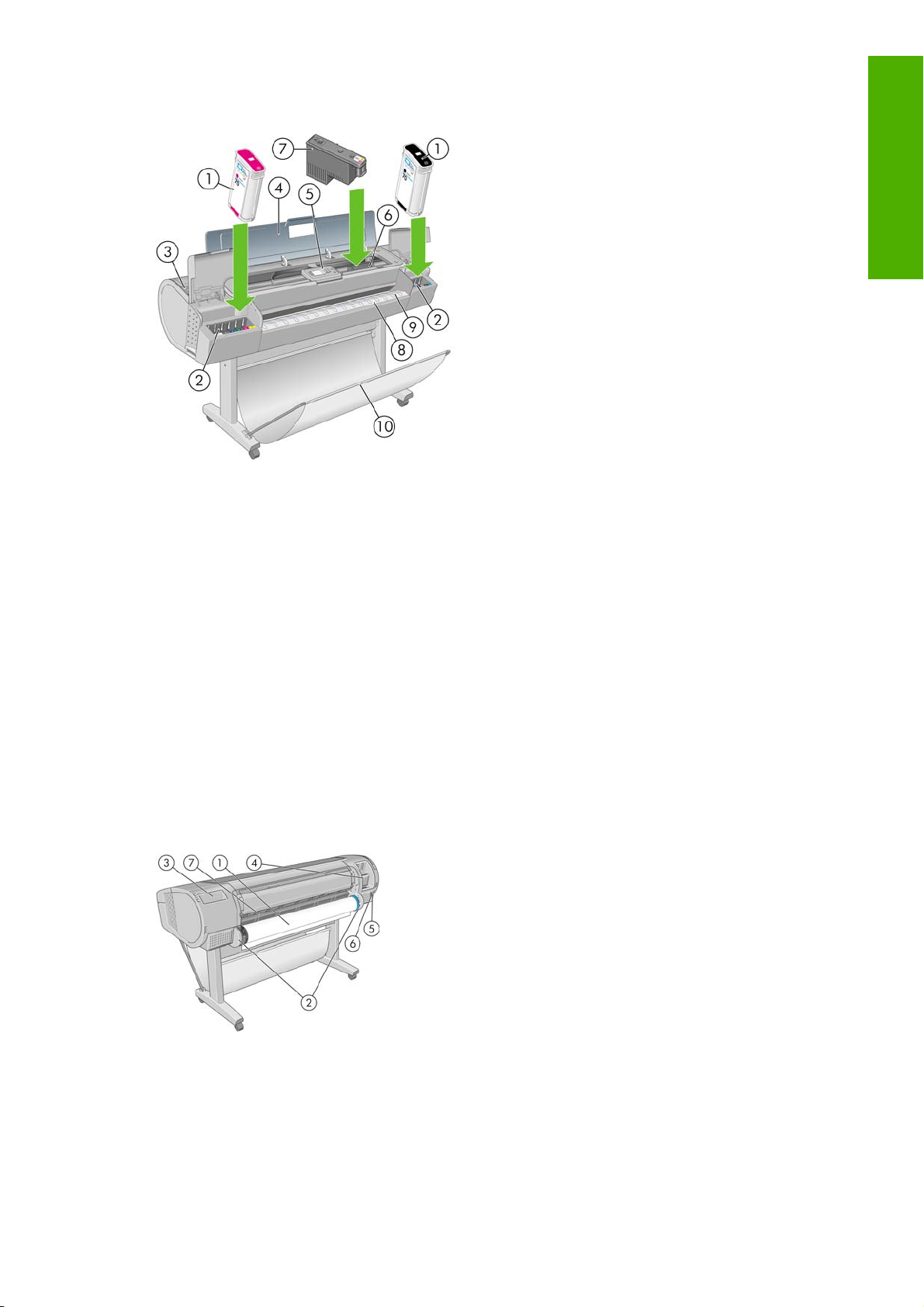
Vista frontale
1. Cartuccia di inchiostro
2. Alloggiamenti della cartuccia di inchiostro
introduzione
3. Leva blu
4. Finestra trasparente
5. Pannello frontale
6. Carrello della testina di stampa
7. Testina di stampa
8. Vassoio di uscita
9. Linee per l'allineamento della carta
10. Cesto
Vista posteriore
1. Perno
2. Supporti del mandrino
3. Supporto per la Guida di riferimento rapido
4. Prese per cavi di comunicazione e accessori opzionali
ITWW Componenti principali della stampante 5
Page 16
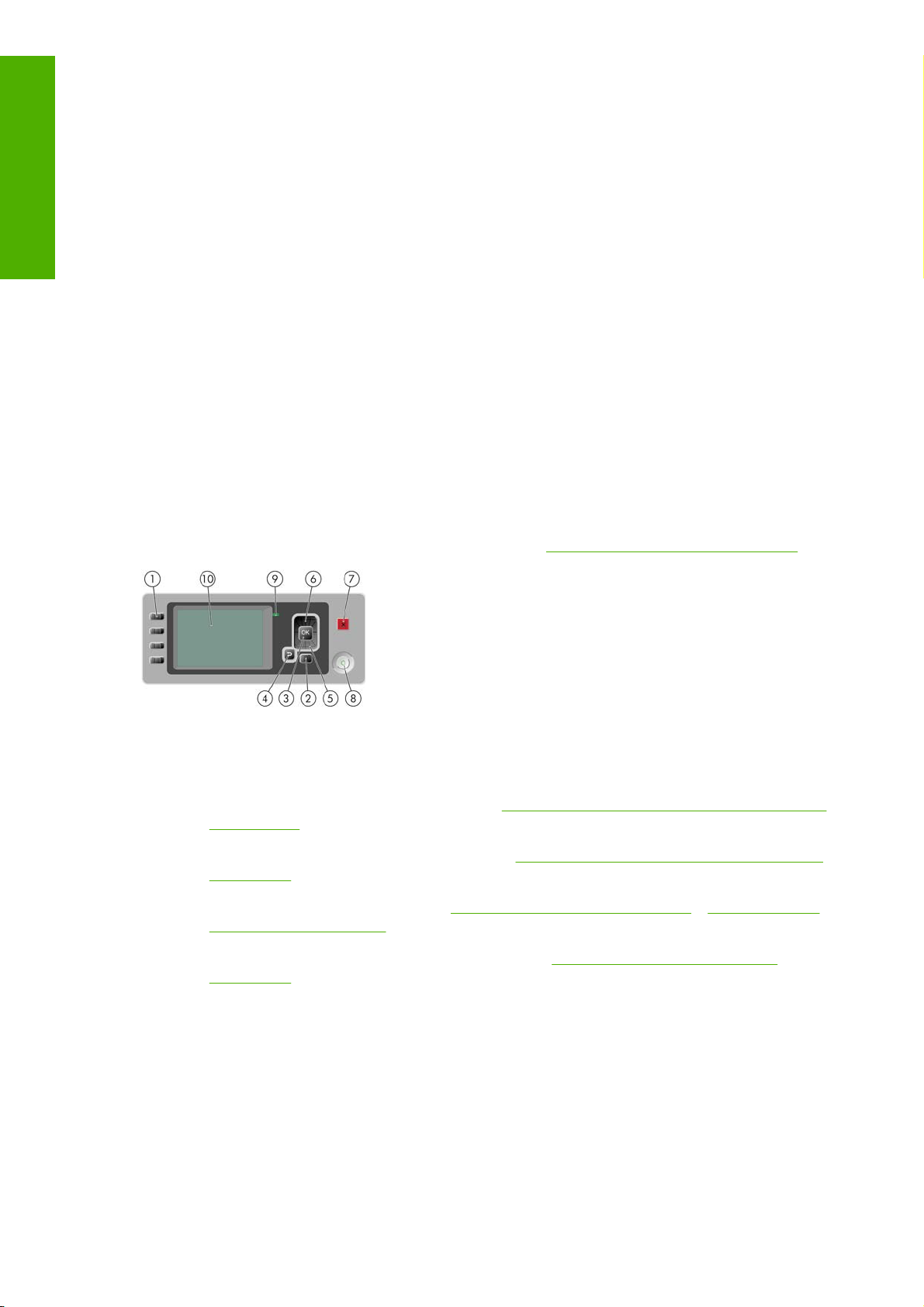
introduzione
Il pannello frontale
5. Interruttore di alimentazione
6. Collegamento del cavo di alimentazione
7. Alimentatore carta
Il pannello frontale si trova sul lato anteriore della stampante, al centro, e consente di accedere ad alcune
importanti funzioni:
Fornisce assistenza nella risoluzione dei problemi
●
Viene utilizzato per eseguire determinate procedure, ad esempio il taglio e la rimozione della carta
●
Consente di visualizzare animazioni utili che forniscono una guida nelle procedure
●
Consente di visualizzare informazioni aggiornate sullo stato della stampante, delle cartucce di
●
inchiostro, delle testine di stampa, della carta e dei processi di stampa
Consente di visualizzare eventuali avvisi e messaggi di errore con l'emissione di segnali acustici
●
per richiamare l'attenzione
Può essere utilizzato per modificare i valori delle impostazioni di stampa e, di conseguenza, il
●
funzionamento della stampante. Tuttavia, le impostazioni effettuate nel pannello frontale vengono
sostituite da quelle dei driver della stampante; vedere
Installazione del software a pagina 9
Il pannello frontale è costituito dai componenti seguenti:
1. Tasti di accesso diretto:
Primo tasto: Visualizza livelli inch.; vedere
●
a pagina 124
Secondo tasto: Visualizza info carta; vedere
●
a pagina 39
Terzo tasto: Rimuovi carta; vedere
●
foglio singolo a pagina 38
Quarto tasto: Avanzamento e taglio carta; vedere
●
a pagina 42
2. Tasto Menu: premere per tornare al menu principale del display del pannello frontale. Se il menu
principale è già attivato, viene visualizzata la schermata dello stato.
3. Tasto OK: per confermare un'azione durante una procedura o interazione. Per accedere a un
sottomenu. Per selezionare un valore quando viene fornita un'opzione.
4. Tasto Indietro: per passare al passaggio precedente di una procedura o interazione. Per passare
al livello superiore, per lasciare l'opzione del menu o quando viene fornita un'opzione.
5. Tasto Giù: per spostarsi verso il basso in un menu o in una opzione oppure per diminuire un valore,
ad esempio quando si configura il contrasto del display del pannello frontale o l'indirizzo IP.
Rimozione di un rotolo a pagina 33 e Rimozione di un
Controllo dello stato delle cartucce di inchiostro
Visualizzazione delle informazioni sulla carta
Avanzamento e taglio della carta
6 Capitolo 1 introduzione ITWW
Page 17
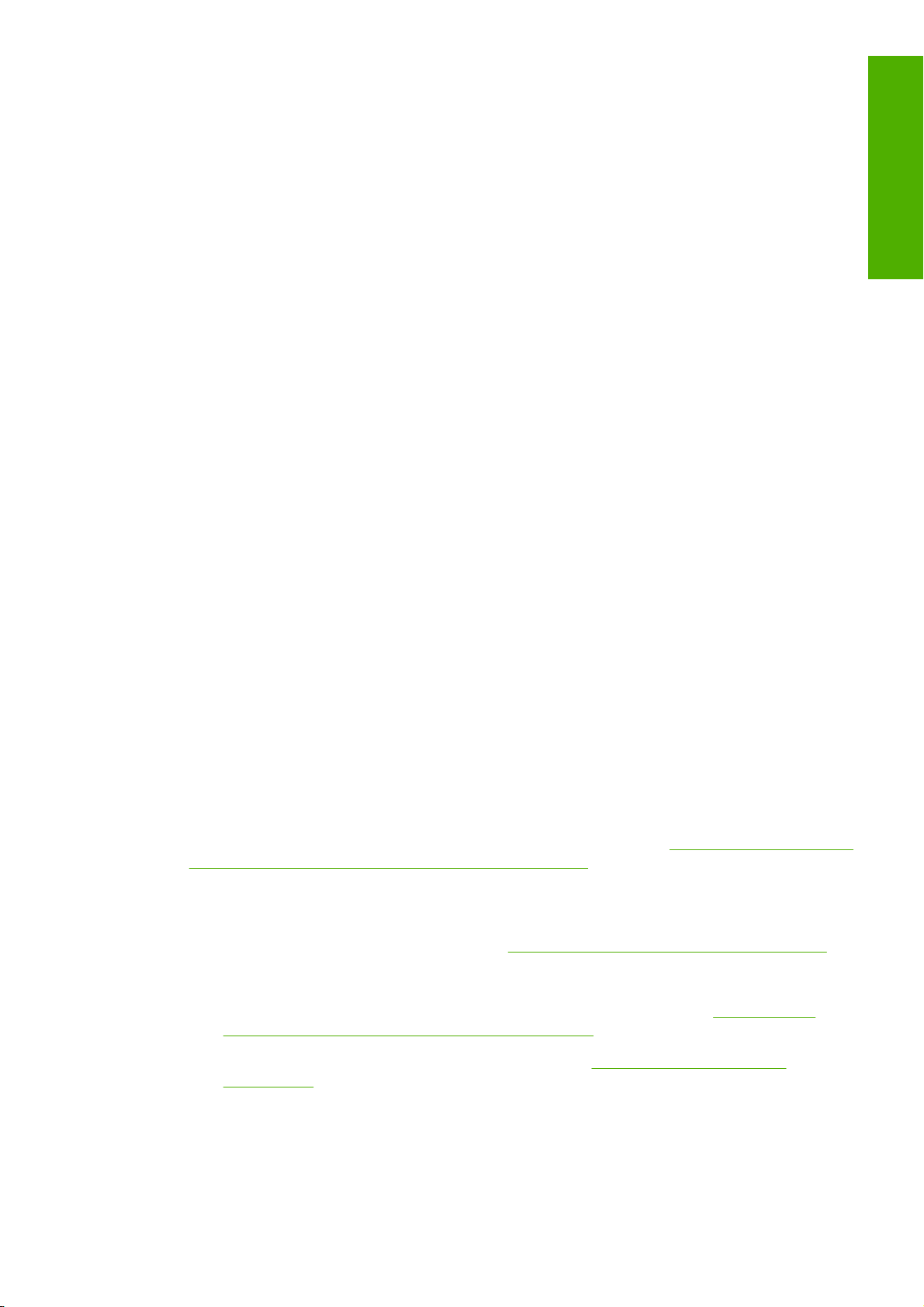
6. Tasto Su: per spostarsi verso l'alto in un menu o in una opzione oppure per aumentare un valore,
ad esempio quando si configura il contrasto del display del pannello frontale o l'indirizzo IP.
7. Tasto Annulla: per annullare una procedura o interazione.
8. Tasto Alimentazione: per accendere o spegnere la stampante, è dotato anche di un indicatore
luminoso che indica lo stato della stampante. Quando l'indicatore luminoso del tasto Alimentazione
è spento, il dispositivo è spento. Quando l'indicatore luminoso del tasto Alimentazione è di colore
verde lampeggiante, il dispositivo è in fase di accensione. Quando l'indicatore luminoso del tasto
Alimentazione è di colore verde fisso, il dispositivo è acceso. Quando l'indicatore luminoso del tasto
Alimentazione è di colore ambra fisso, il dispositivo è in standby. Quando l'indicatore luminoso del
tasto Alimentazione è di colore ambra lampeggiante, il dispositivo richiede un intervento.
9. LED: indica lo stato della stampante. Quando il LED è di colore verde fisso, il dispositivo è pronto.
Quando il LED è di colore verde lampeggiante, il dispositivo è occupato. Se è di colore ambra fisso,
si è verificato un errore di sistema. Se è di colore ambra lampeggiante, la stampante richiede un
intervento.
10. Display del pannello frontale: vengono visualizzati i messaggi di errore, gli avvisi e le informazioni
sull'utilizzo della stampante.
Per evidenziare una voce sul pannello frontale, premere il tasto Su o Giù fino a evidenziare la voce
desiderata.
Per selezionare una voce sul pannello frontale, evidenziarla e premere il tasto OK.
introduzione
Quando nel manuale viene mostrata un serie di elementi del display del pannello frontale, come indicato
di seguito: Opzione1 > Opzione2 > Opzione3, è necessario selezionare Opzione1, quindi
Opzione2, quindi Opzione3.
Nel presente manuale sono reperibili informazioni relative a utilizzi specifici del pannello frontale.
Software della stampante
In dotazione con la stampante viene fornito il software seguente:
Driver raster PCL3
●
Driver RTL e HP-GL/2 per Windows
●
Driver PostScript
●
HP Easy Printer Care (Windows) o HP Printer Utility (Mac OS) (vedere
●
Care (Windows) o HP Printer Utility (Mac OS) a pagina 19) che consente di svolgere le seguenti
attività:
Gestione della stampante inclusi i colori con HP Color Center
●
Gestione della coda dei processi, vedere
●
Visualizzazione dello stato delle cartucce di inchiostro, delle testine e della carta
●
Accesso a HP Easy Printer
Gestione della coda dei processi a pagina 113
Visualizzazione delle informazioni sulla contabilità dei processi; vedere
●
informazioni sull'utilizzo della stampante a pagina 119
Aggiornamento del firmware della stampante; vedere
●
a pagina 142
Accesso a HP Printing Knowledge Center
●
Modifica delle varie impostazioni della stampante (nella scheda Impostazioni)
●
Esecuzione di calibrazioni e risoluzione dei problemi
●
ITWW Software della stampante 7
Aggiornamento del firmware
Richiamo delle
Page 18
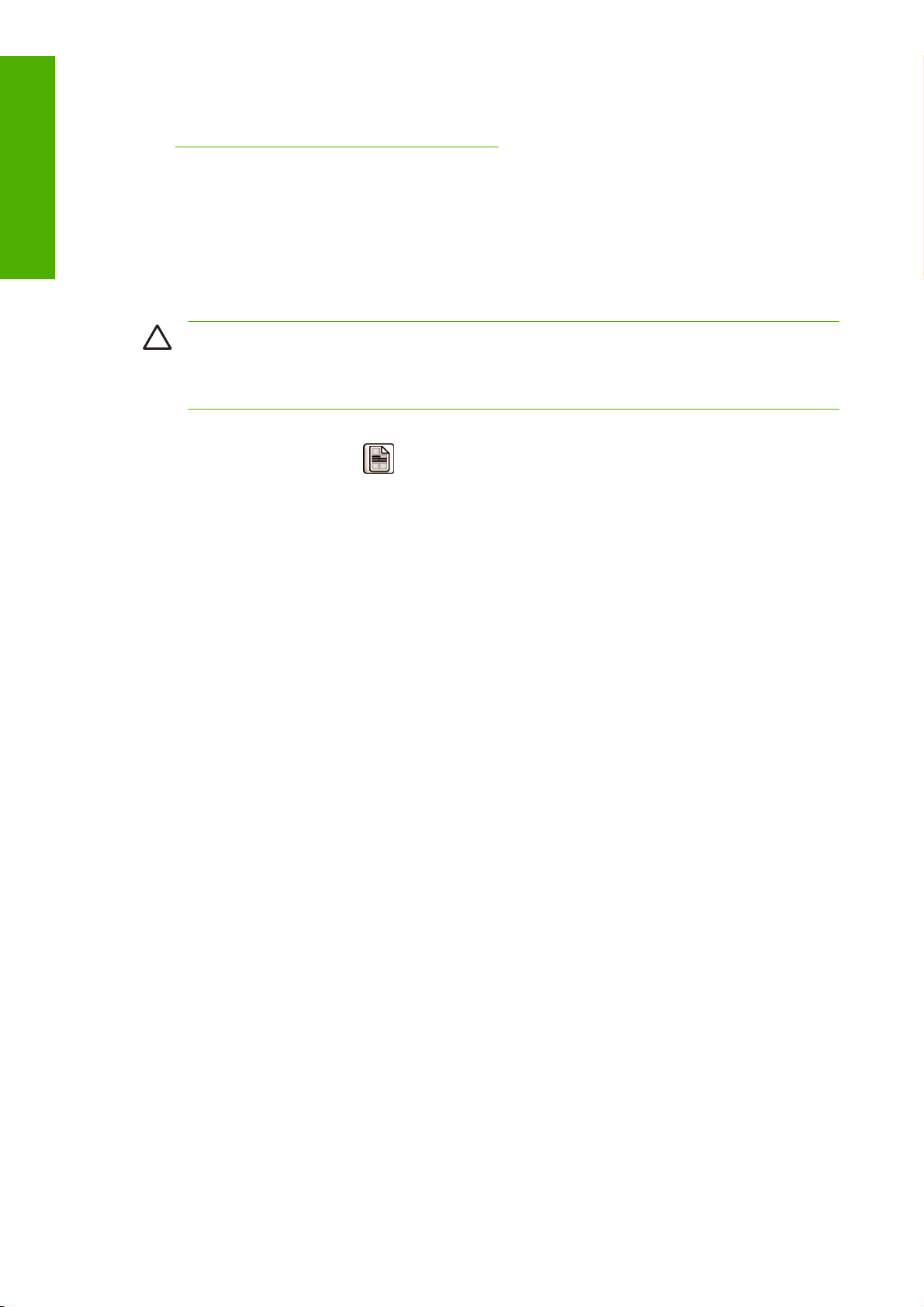
introduzione
Stampe interne della stampante
Embedded Web Server, eseguito all'interno della stampante, consente di utilizzare un browser
●
Web su qualsiasi computer per controllare i livelli di inchiostro e lo stato della stampante; vedere
Accesso a Embedded Web Server a pagina 20.
Advanced Profiling Solution, software fornito su un DVD separato, che deve essere installato dopo
●
gli altri software HP (driver e utility della stampante).
Le stampe interne offrono vari tipi di informazioni sulla stampante. È possibile richiederle dal pannello
frontale senza utilizzare un computer.
ATTENZIONE Prima di richiedere una stampa interna assicurarsi che non sia caricata della
carta (rotolo o fogli) e che sul pannello frontale sia visualizzato il messaggio Pronto. La larghezza
della carta caricata deve essere almeno A3 (16,53 pollici/42 cm) caricata in senso orizzontale,
altrimenti potrebbe essere tagliata.
Per eseguire una stampa interna, premere il tasto Menu per tornare al menu principale, selezionare
l'icona del menu Stampe interne
le seguenti stampe interne.
Mappa del menu: mostra i dettagli di tutti i menu del display del pannello frontale
●
Configurazione: mostra tutte le impostazioni correnti del display del pannello frontale
●
Rapporto sull'utilizzo: mostra stime del numero totale di stampe, del numero di stampe per tipo di
●
carta, del numero di stampe per opzione di qualità di stampa e della quantità totale di inchiostro
utilizzato per ogni colore (la precisione di queste stime non è garantita).
Tavolozza HP-GL/2: mostra le definizioni di colore o scala di grigi nella tavolozza colori attualmente
●
selezionata
Info su servizi: fornisce informazioni necessarie ai tecnici dell'assistenza
●
, quindi selezionare la stampa interna desiderata. Sono disponibili
8 Capitolo 1 introduzione ITWW
Page 19
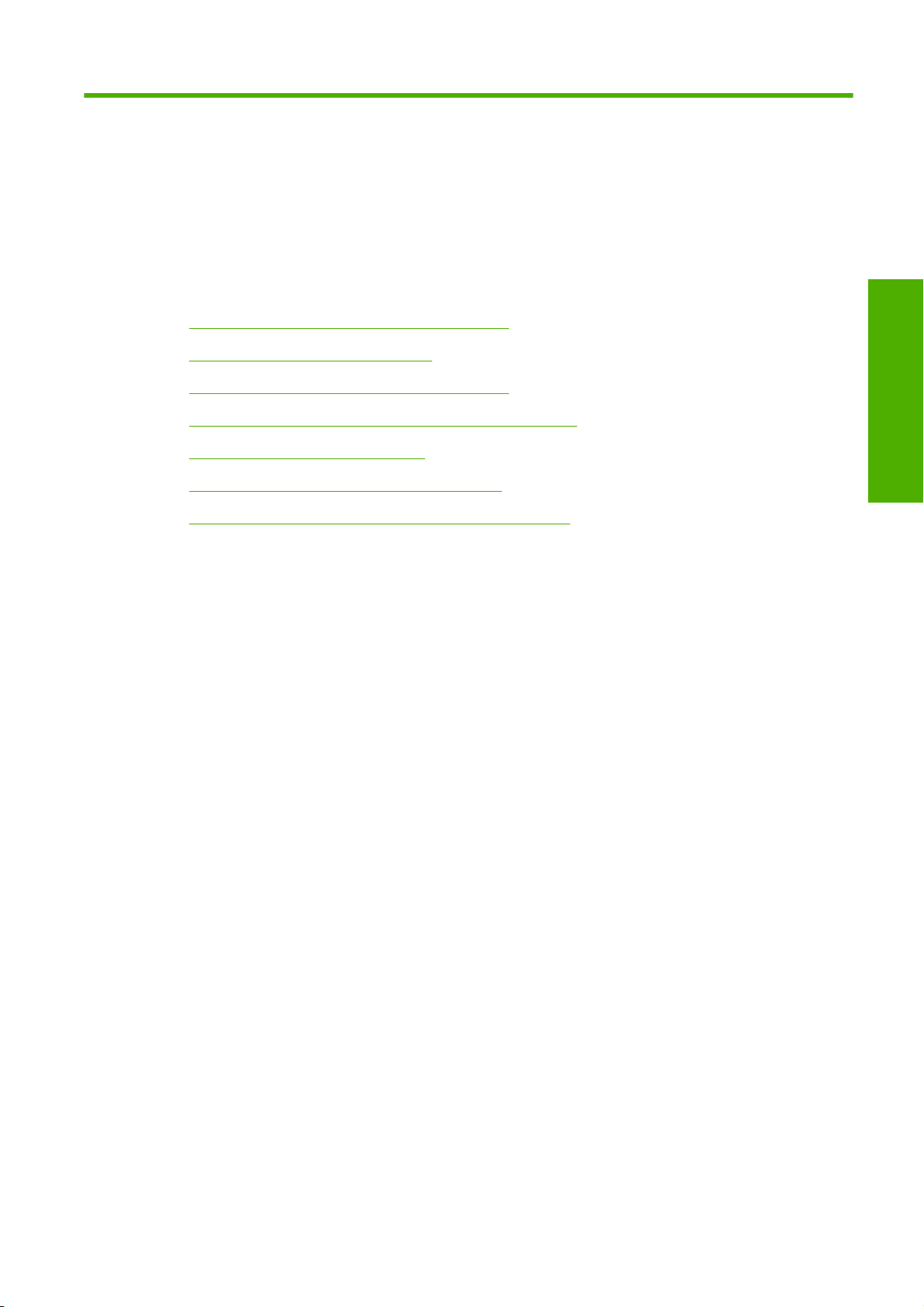
2 Installazione del software
Scelta del metodo di connessione da utilizzare
●
Connessione a una rete (Windows)
●
Connessione diretta a un computer (Windows)
●
Disinstallazione del software della stampante (Windows)
●
Connessione a una rete (Mac OS)
●
Connessione diretta a un computer (Mac OS)
●
Disinstallazione del software della stampante (Mac OS)
●
Installazione del software
ITWW 9
Page 20
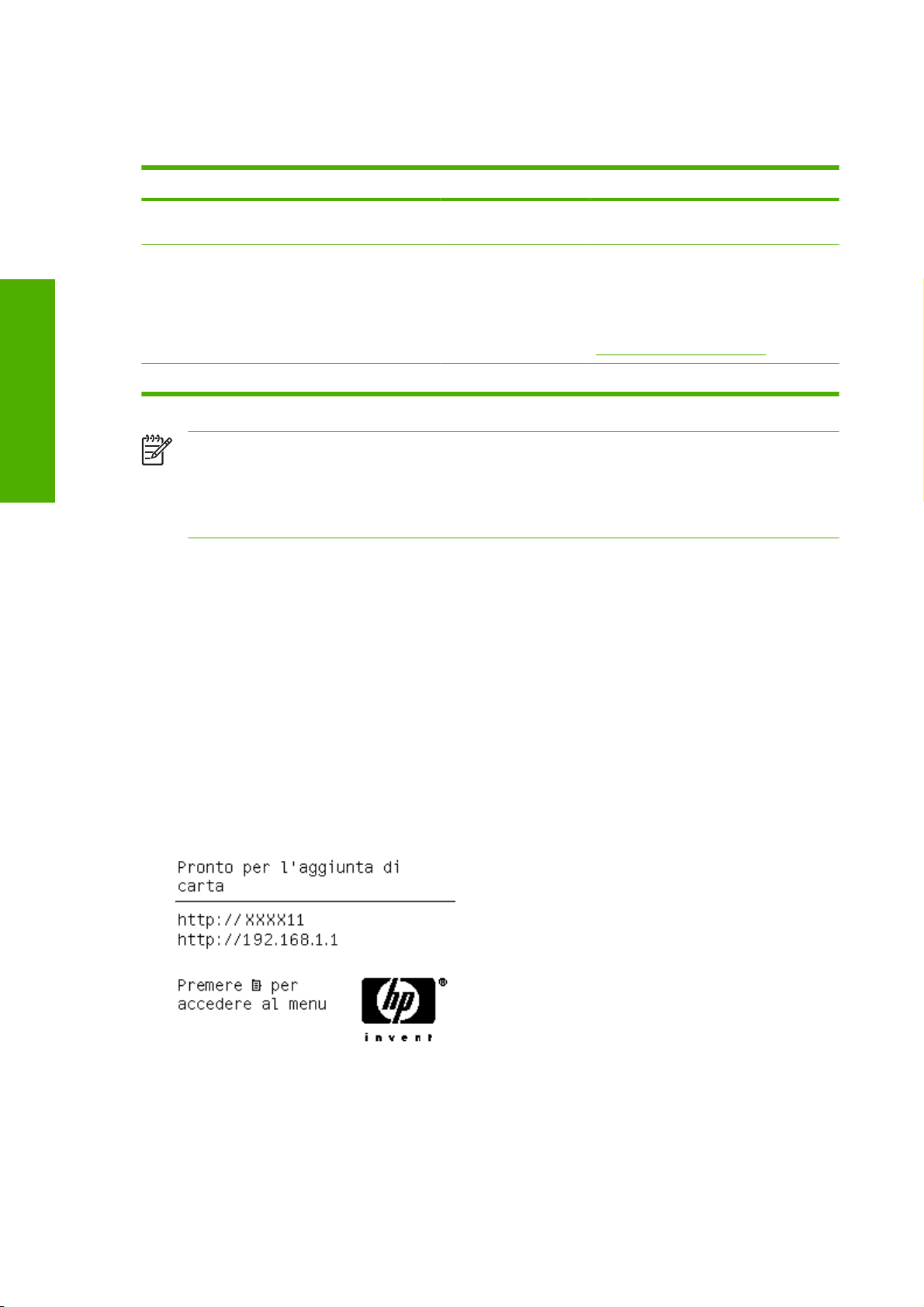
Scelta del metodo di connessione da utilizzare
La connessione della stampante può avvenire tramite uno dei metodi seguenti.
Tipo di connessione Velocità Lunghezza del cavo Altri fattori
Installazione del software
Ethernet Gigabit Molto elevata; varia in
Server di stampa
Jetdirect (accessorio
opzionale)
USB 2.0 Molto elevata Corto (5 m = 16 piedi)
base al traffico sulla rete
Limitata; varia in base al
traffico sulla rete
Lungo (100 m = 328
piedi)
Lungo (100 m = 328
piedi)
Nota La velocità delle connessioni di rete dipende da tutti i componenti utilizzati nella rete, che
possono includere schede di interfaccia di rete, hub, router, switch e cavi. Se uno qualsiasi di tali
componenti non è in grado di funzionare ad alta velocità, la connessione verrà stabilita a bassa
velocità. La velocità della connessione di rete può anche essere influenzata dal traffico totale
sulla rete.
Connessione a una rete (Windows)
Prima di iniziare, controllare l'apparecchiatura:
La stampante deve essere configurata e accesa.
●
Richiede apparecchiature aggiuntive
(switch).
Richiede apparecchiature aggiuntive
(switch)
Fornisce caratteristiche aggiuntive
Per ulteriori dettagli; vedere
http://www.hp.com/go/jetdirect/
Il router o l'hub Ethernet deve essere acceso e funzionare correttamente.
●
Tutti i computer della rete devono essere accesi e connessi alla rete.
●
La stampante deve essere connessa alla rete.
●
Ora è possibile procedere all'installazione del software e alla connessione della stampante:
1. Prendere nota dell'indirizzo IP dalla schermata dello stato nel pannello frontale della stampante (in
questo esempio 192.168.1.1):
2. Inserire il DVD HP Start-Up Kit nell'apposita unità del computer. Se il DVD non si avvia
automaticamente, eseguire il programma START.EXE nella cartella root del DVD.
10 Capitolo 2 Installazione del software ITWW
Page 21
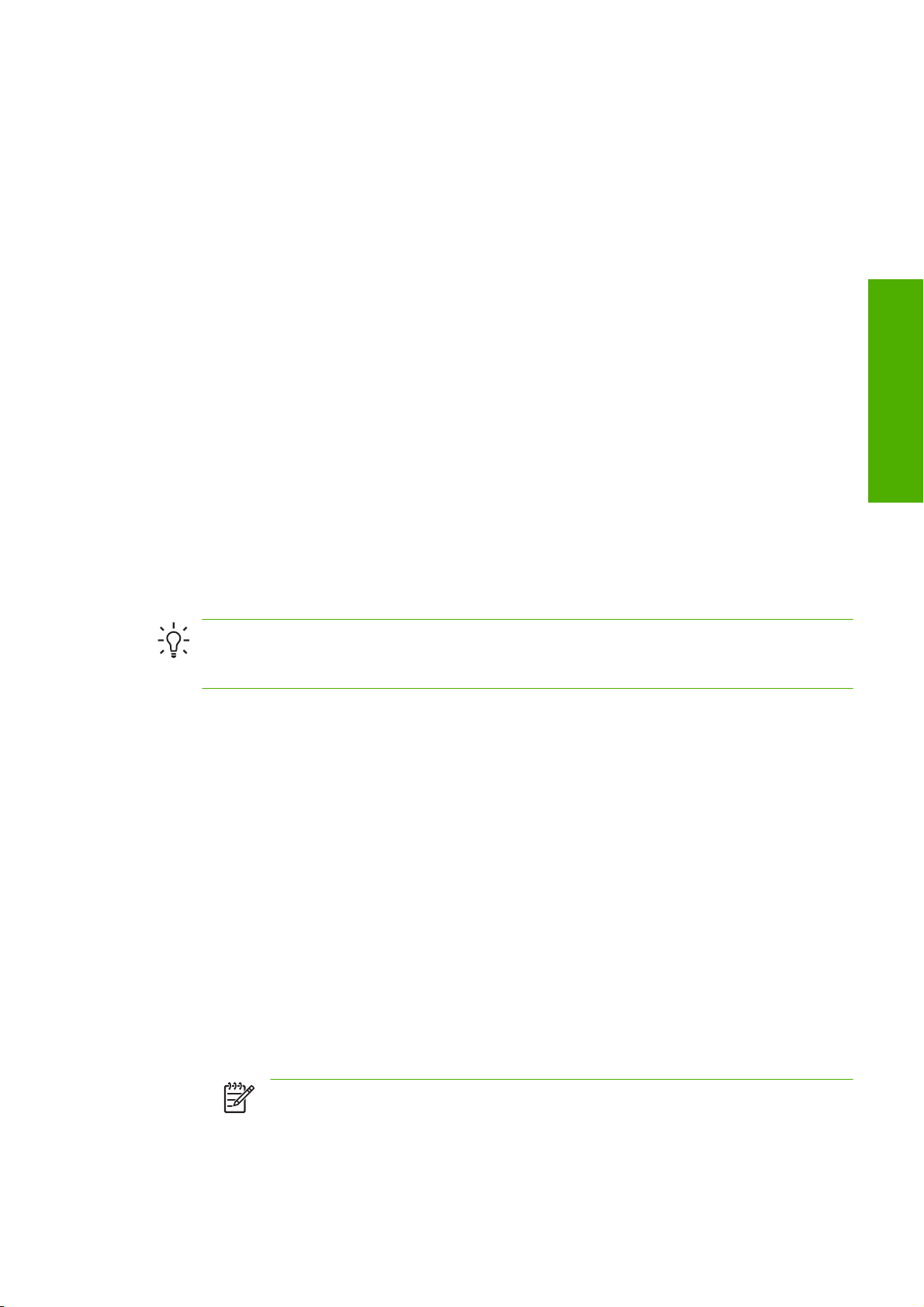
3. Fare clic su Installa. Vengono installati i driver della stampante, HP Easy Printer Care e HP Color
Center.
4. Per configurare la stampante, seguire le istruzioni visualizzate. Le note seguenti illustrano le
schermate e consentono di effettuare le scelte appropriate.
Quando il programma chiede di specificare il tipo di collegamento della stampante,
●
selezionare Rete cablata.
Il programma di configurazione cerca le stampanti connesse alla rete. Al termine della ricerca,
●
viene visualizzato un elenco di stampanti. Individuare la stampante in uso tramite l'indirizzo
IP e selezionatela dall'elenco.
Il programma di configurazione analizza la stampante e la rete. Il programma rileva le
●
impostazioni di rete e suggerisce le impostazioni da utilizzare per la configurazione della
stampante. Generalmente, non è necessario modificare queste impostazioni, se si desidera,
è tuttavia possibile modificarle.
Se il computer non rileva stampanti nella rete, viene visualizzata la finestra Impossibile trovare la
stampante che consente di ricercare la stampante. Se è attivo un firewall, per ricercare la stampante,
è possibile che sia necessario disattivarlo temporaneamente. È possibile inoltre ricercare la stampante
in base all'URL, all'indirizzo IP o MAC.
Connessione diretta a un computer (Windows)
Installazione del software
È possibile connettere la stampante direttamente a un computer senza passare tramite una rete
utilizzando la presa USB 2.0 incorporata della stampante (metodo supportato in Windows 2000, XP e
2003 Server).
Suggerimento Una connessione mediante un cavo USB può essere più veloce di una
connessione di rete, ma il cavo ha una lunghezza limitata ed è più difficile condividere la
stampante.
1. Non collegare ancora il computer alla stampante. È necessario prima installare il software del
driver della stampante sul computer, tramite la procedura seguente.
2. Inserire il DVD HP Start-Up Kit nell'apposita unità. Se il DVD non si avvia automaticamente,
eseguire il programma START.EXE nella cartella root del DVD.
3. Fare clic su Installa. Vengono installati i driver della stampante, HP Easy Printer Care e HP Color
Center.
4. Per configurare la stampante, seguire le istruzioni visualizzate. Le note seguenti illustrano le
schermate e consentono di effettuare le scelte appropriate.
Quando il programma chiede di specificare il tipo di collegamento della stampante,
●
selezionare Connessione diretta al computer.
Per condividere la stampante con altre persone connesse alla rete, premere il pulsante
●
Proprietà stampante nella finestra Inizio installazione, quindi selezionare la scheda
Condivisione e inserire il nome che identifica la stampante per la condivisione.
Quando richiesto, collegare il computer alla stampante utilizzando un cavo USB certificato.
●
Assicurarsi che la stampante sia accesa.
Nota È possibile completare l'installazione senza collegare la stampante
selezionando la casella Collegare la stampante dopo il completamento
dell'installazione guidata.
ITWW Connessione diretta a un computer (Windows) 11
Page 22
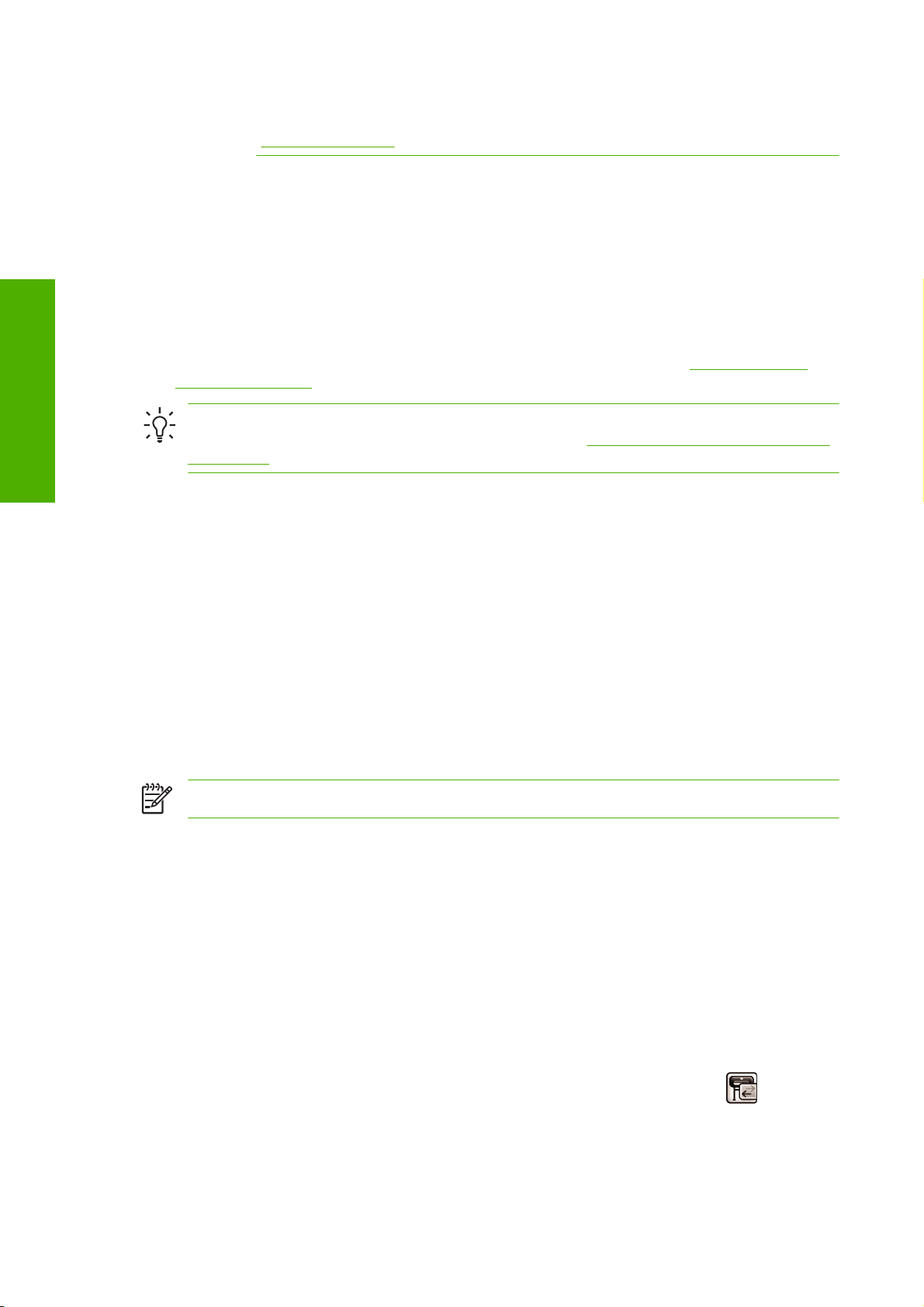
Installazione del software
Nota L'utilizzo di cavi USB non certificati potrebbe causare problemi di connessione.
Con questa stampante, utilizzare solo cavi certificati da USB Implementor's Forum
(
http://www.usb.org/).
Considerazioni sulla condivisione della stampante
È necessario installare HP Easy Printer Care sul computer prima di poterlo utilizzare.
●
Qualsiasi altro utente che condivida la propria stampante connessa direttamente sarà in grado di
●
stampare ma non potrà ricevere informazioni dalla stampante, tra cui avvisi, rapporti di stato,
gestione della carta, gestione e risoluzione di problemi relativi alla stampante.
Qualsiasi altro utente che condivida la propria stampante connessa direttamente non sarà in grado
●
di utilizzare le funzionalità di anteprima integrate nella stampante, benché sarà comunque
disponibile la funzionalità di anteprima di stampa dell'applicazione. Vedere
stampa a pagina 52.
Suggerimento Il modo migliore per condividere la stampante in una rete consiste nel
connetterla alla rete e non a un singolo computer. Vedere
a pagina 10.
Connessione a una rete (Windows)
Anteprima di una
Disinstallazione del software della stampante (Windows)
1. Inserire il DVD HP Start-Up Kit nell'apposita unità. Se il DVD non si avvia automaticamente,
eseguire il programma START.EXE nella cartella root del DVD.
2. Selezionare Installa e seguire le istruzioni visualizzate per disinstallare il software della stampante.
Connessione a una rete (Mac OS)
In Mac OS X, è possibile connettere la stampante a una rete utilizzando i seguenti metodi:
Bonjour/Rendezvous
●
TCP/IP
●
Nota La stampante non supporta AppleTalk.
Prima di iniziare, controllare l'apparecchiatura:
La stampante deve essere configurata e accesa.
●
Il router o l'hub Ethernet deve essere acceso e funzionare correttamente.
●
Tutti i computer della rete devono essere accesi e connessi alla rete.
●
La stampante deve essere connessa alla rete.
●
Ora è possibile procedere all'installazione del software e alla connessione della stampante.
Connessione Bonjour/Rendezvous
1.
Nel pannello frontale della stampante, selezionare l'icona del menu Connettività
Ethernet Gigabit > Visualizz. configurazione. Prendere nota del nome del servizio mDNS della
stampante.
2. Inserire il DVD HP Start-Up Kit nell'apposita unità.
12 Capitolo 2 Installazione del software ITWW
, quindi
Page 23
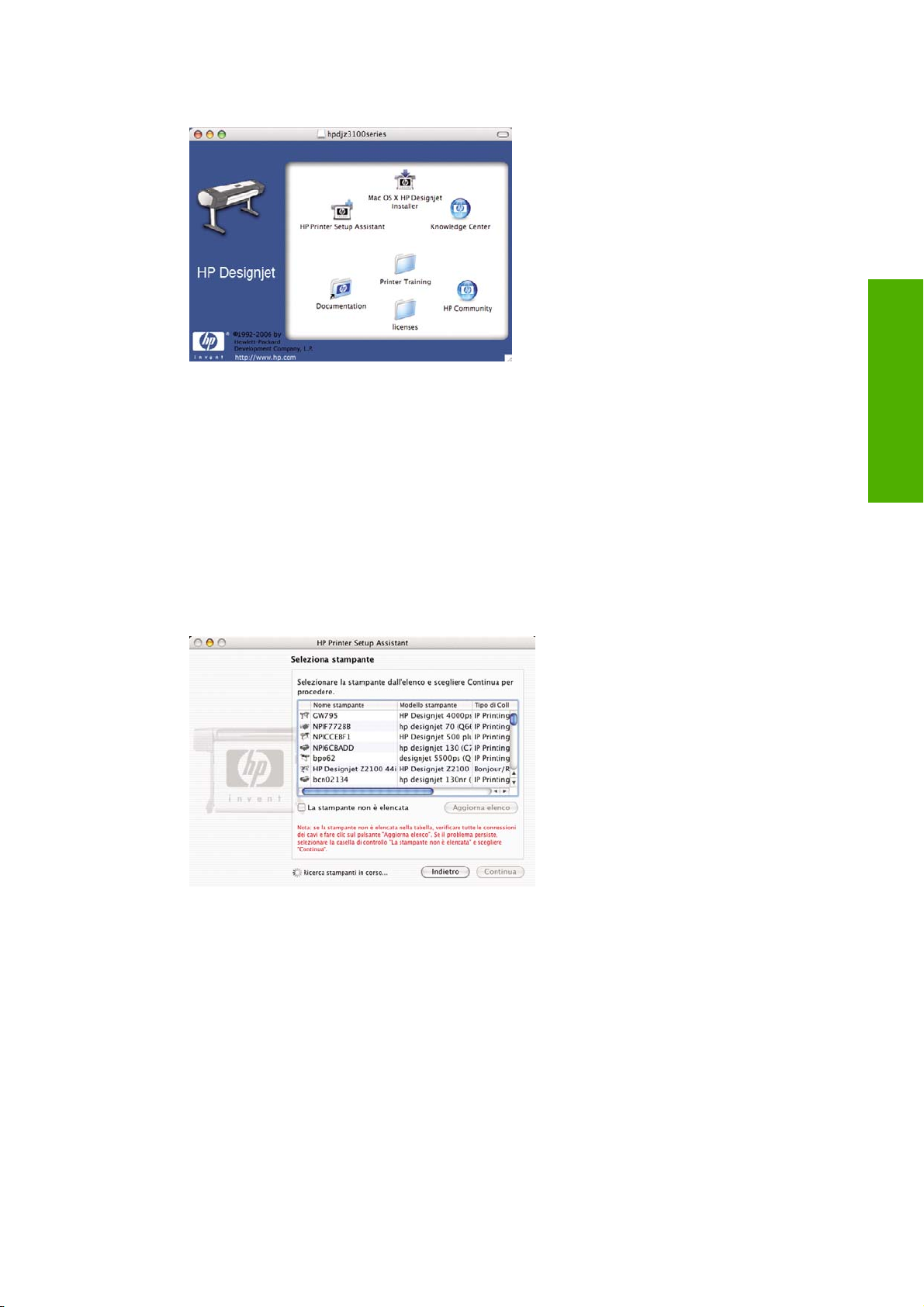
3. Aprire l'icona del DVD sul desktop.
4. Aprire l'icona Mac OS X HP Designjet Installer.
5. Seguire le istruzioni visualizzate. Si consiglia di scegliere l'opzione Installazione semplificata con
cui viene installato il driver della stampante PostScript. Per installare il driver PCL (raster),
selezionare Installazione personalizzata.
6. Viene installato il software della stampante, inclusi il driver della stampante, HP Printer Utility e HP
Color Center.
7. Una volta installato il software della stampante, HP Printer Setup Assistant viene avviato
automaticamente per impostare una connessione alla stampante. Seguire le istruzioni visualizzate.
8. Quando viene visualizzata la schermata Seleziona stampante, ricercare il nome del servizio mDNS
della stampante (annotato nel passaggio 1) nella colonna Nome stampante.
Per ricercare il nome della stampante appropriato, scorrere lateralmente fino a visualizzare
●
la colonna Tipo di Collegamento e verificare che sia riportato Bonjour/Rendezvous. Quindi
evidenziare la riga corrispondente oppure continuare a ricercare verso il basso dell'elenco.
Installazione del software
Se non è disponibile alcun nome di stampante con un tipo di connessione Bonjour/
●
Rendezvous, selezionare la casella La stampante non è elencata.
Fare clic su Continua.
9. Continuare a seguire le istruzioni visualizzate. Quando viene visualizzata a schermata Coda
stampante creata, fare clic su Esci per uscire oppure su Crea nuova coda per connettere un'altra
stampante alla rete.
10. Una volta completate le istruzioni fornite da HP Printer Setup Assistant, è possibile rimuovere il
DVD dalla relativa unità.
ITWW Connessione a una rete (Mac OS) 13
Page 24
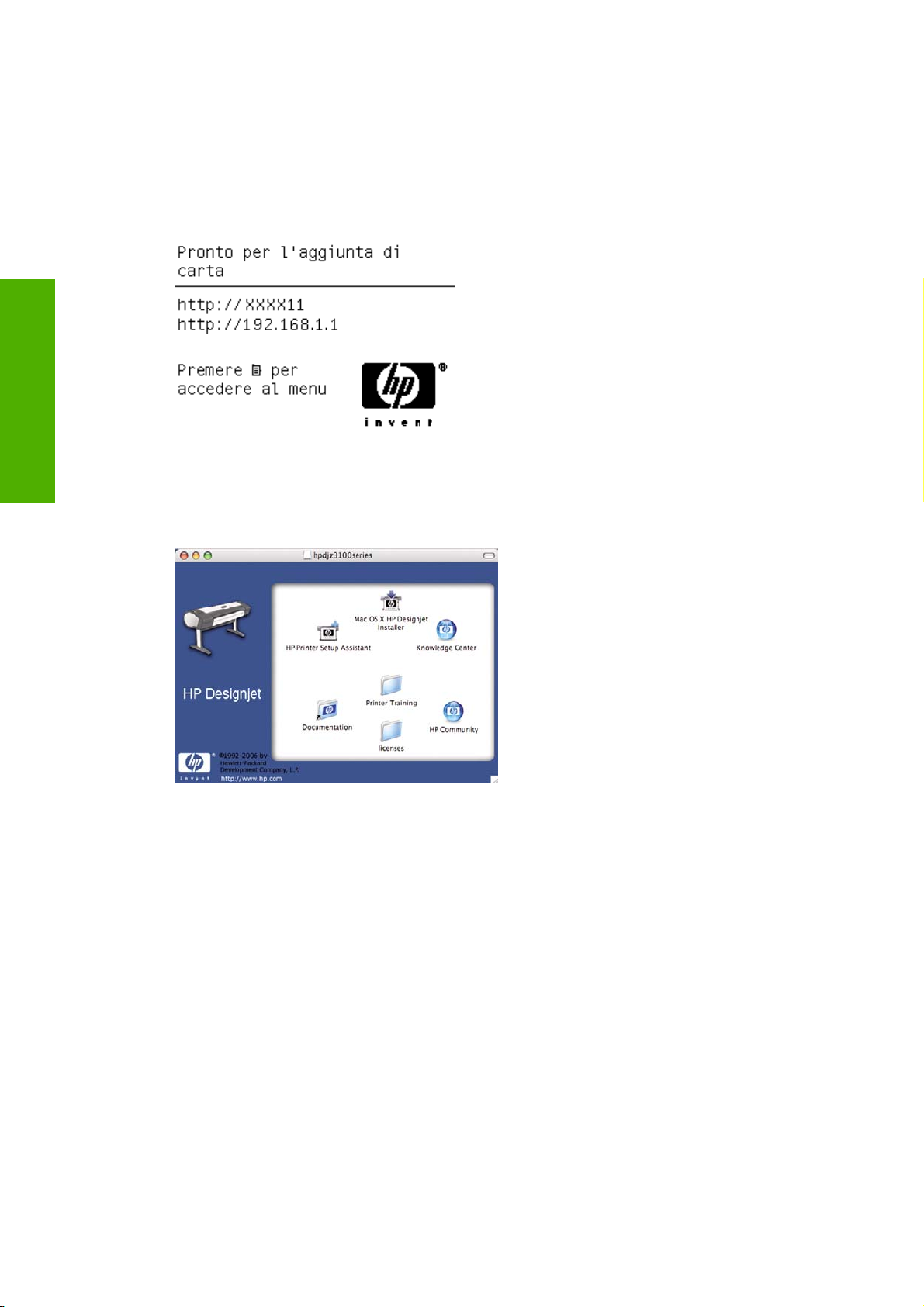
Installazione del software
Se il driver della stampante è già installato, HP Printer Setup Assistant può essere eseguito in qualsiasi
momento dal DVD.
Connessione TCP/IP
1. Nel pannello frontale della stampante, premere il tasto Menu finché non viene visualizzata la
schermata dello stato.
Prendere nota dell'URL della stampante (in questo esempio http://XXXX11).
2. Inserire il DVD HP Start-Up Kit nell'apposita unità.
3. Aprire l'icona del DVD sul desktop.
4. Aprire l'icona Mac OS X HP Designjet Installer.
5. Seguire le istruzioni visualizzate. Si consiglia di scegliere l'opzione Installazione semplificata con
cui viene installato il driver della stampante PostScript. Per installare il driver PCL (raster),
selezionare Installazione personalizzata.
6. Viene installato il software della stampante, inclusi il driver della stampante, HP Printer Utility e HP
Color Center.
7. Una volta installato il software della stampante, HP Printer Setup Assistant viene avviato
automaticamente per impostare una connessione alla stampante. Seguire le istruzioni visualizzate.
8. Quando viene visualizzata la schermata Seleziona stampante, ricercare l'URL della stampante
(annotato nel passaggio 1) nella colonna Nome stampante.
Per ricercare il nome della stampante appropriato, scorrere lateralmente fino a visualizzare
●
la colonna Tipo di Collegamento e verificare che sia riportato Stampa IP. Quindi evidenziare
la riga corrispondente oppure continuare a ricercare verso il basso dell'elenco.
Se non è disponibile alcun nome di stampante con un tipo di connessione IP Printing,
●
selezionare la casella La stampante non è elencata.
14 Capitolo 2 Installazione del software ITWW
Page 25
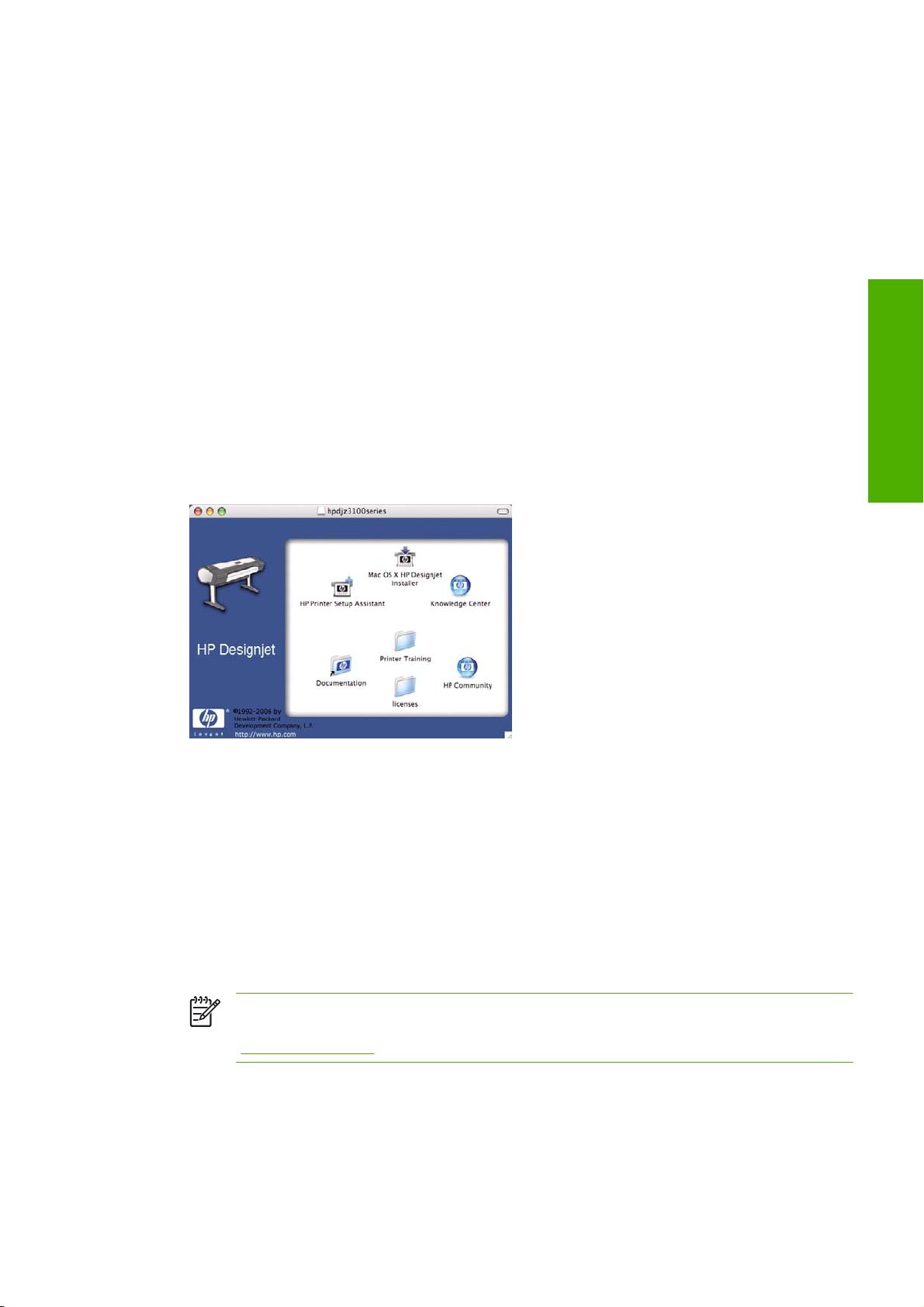
Fare clic su Continua.
9. Continuare a seguire le istruzioni visualizzate. Quando viene visualizzata a schermata Coda
stampante creata, fare clic su Esci per uscire oppure su Crea nuova coda per connettere un'altra
stampante alla rete.
10. Una volta completate le istruzioni fornite da HP Printer Setup Assistant, è possibile rimuovere il
DVD dalla relativa unità.
Se il driver della stampante è già installato, HP Printer Setup Assistant può essere eseguito in qualsiasi
momento dal DVD.
Connessione diretta a un computer (Mac OS)
È possibile connettere la stampante direttamente a un computer senza passare tramite una rete
utilizzando la presa USB 2.0 incorporata della stampante.
1. Assicurarsi che la stampante sia spenta o disconnessa dal computer.
2. Inserire il DVD HP Start-Up Kit nell'apposita unità.
3. Aprire l'icona del DVD sul desktop.
Installazione del software
4. Aprire l'icona Mac OS X HP Designjet Installer.
5. Seguire le istruzioni visualizzate. Si consiglia di scegliere l'opzione Installazione semplificata con
cui viene installato il driver della stampante PostScript. Per installare il driver PCL (raster),
selezionare Installazione personalizzata.
6. Viene installato il software della stampante, inclusi il driver della stampante, HP Printer Utility e HP
Color Center.
7. Una volta installato il software della stampante, HP Printer Setup Assistant viene avviato
automaticamente per impostare una connessione alla stampante.
8. Assicurarsi che la stampante sia accesa e connessa al computer con un cavo USB certificato.
Nota L'utilizzo di cavi USB non certificati potrebbe causare problemi di connessione. Con
questa stampante, utilizzare solo cavi certificati da USB Implementor's Forum
http://www.usb.org/).
(
9. In HP Printer Setup Assistant, fare clic su Continua.
10. Nell'elenco di stampanti visualizzato, selezionare la voce che utilizza il tipo di connessione USB e
fare clic su Continua.
ITWW Connessione diretta a un computer (Mac OS) 15
Page 26
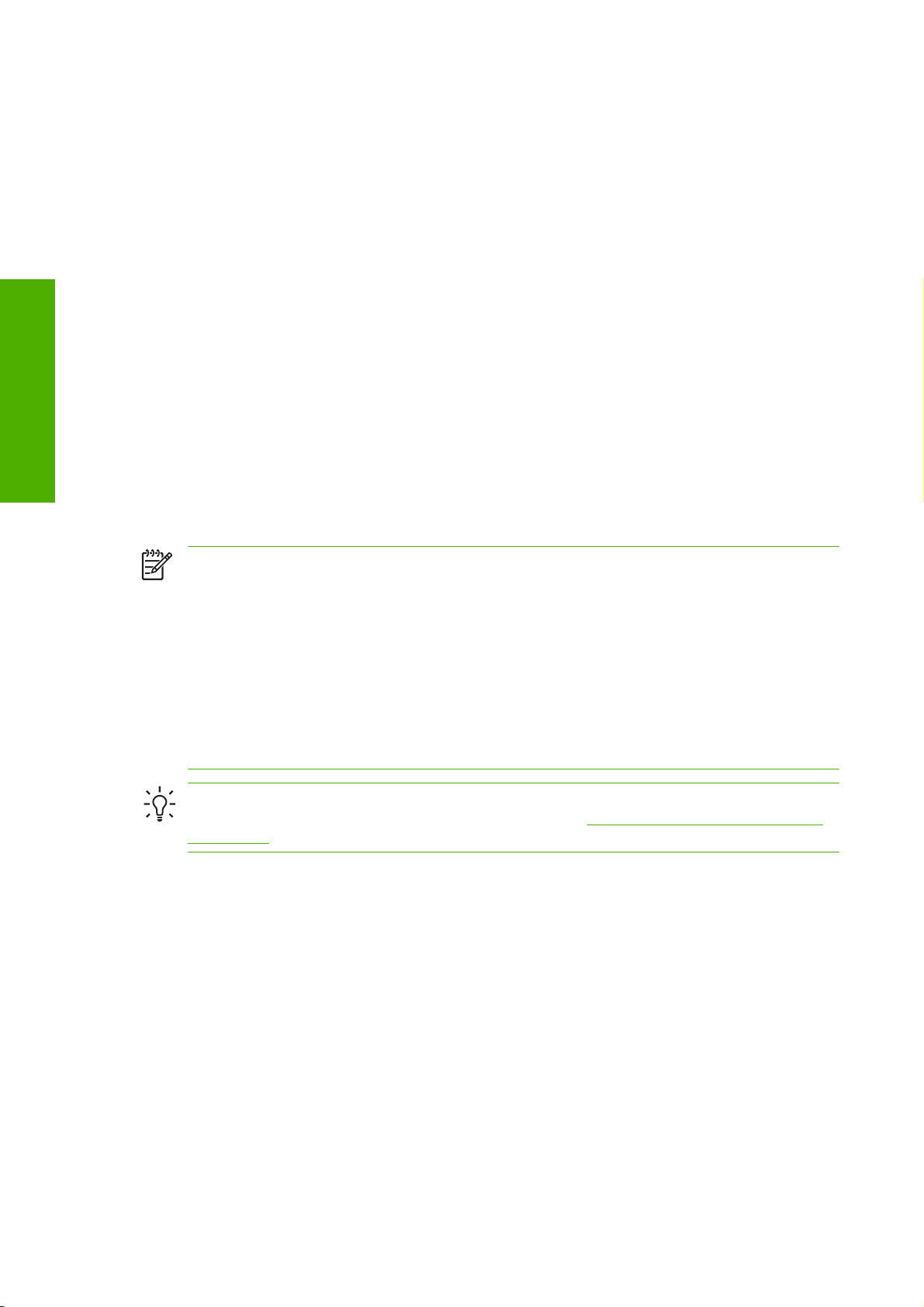
11. Nella seguente schermata vengono visualizzate informazioni relative all'installazione della
stampante in uso ed è possibile modificare il nome della stampante. Apportare le modifiche
desiderate e fare clic su Continua.
12. La stampante è collegata. Nella schermata Coda stampante creata, fare clic su Esci per uscire
oppure su Crea nuova coda per connettere un'altra stampante alla rete.
13. Una volta completate le istruzioni fornite da HP Printer Setup Assistant, è possibile rimuovere il
DVD dalla relativa unità.
Installazione del software
Se il driver della stampante è già installato, HP Printer Setup Assistant può essere eseguito in qualsiasi
momento dal DVD.
Condivisione della stampante
Se il computer è connesso a una rete e si utilizza Mac OS X 10.2 o versione successiva, è possibile
rendere la stampante connessa al computer disponibile ad altri computer della stessa rete.
1. Fare doppio clic sull'icona Preferenze di Sistema nella barra dei menu Dock sulla Scrivania.
2. Selezionare Condivisione > Servizi > Condivisione Stampante per attivare la condivisione della
stampante.
3. La stampante viene automaticamente inclusa nell'elenco delle stampanti condivise visualizzato da
qualsiasi computer che esegue Mac OS e connesso alla rete locale.
Nota Qualsiasi latro utente che desideri condividere la stampante dovrà installare il relativo
software sul proprio computer.
Qualsiasi altro utente che condivida la propria stampante connessa direttamente sarà in grado
di stampare ma non potrà ricevere informazioni dalla stampante, tra cui avvisi, rapporti di stato,
gestione della carta, gestione e risoluzione di problemi relativi alla stampante.
Per visualizzare le stampanti condivise, gli utenti Mac OS 10.2 devono abilitare l'opzione Mostra
stampanti collegate ad altri computer in Centro Stampa.
È possibile che la condivisione della stampante connessa direttamente determini un
rallentamento insostenibile del computer.
Suggerimento Il modo migliore per condividere la stampante in una rete consiste nel
connetterla alla rete e non a un singolo computer. Vedere
a pagina 12.
Connessione a una rete (Mac OS)
Disinstallazione del software della stampante (Mac OS)
1. Inserire il DVD HP Start-Up Kit nell'apposita unità.
2. Aprire l'icona del DVD sul desktop.
3. Aprire l'icona Mac OS X HP Designjet Installer.
4. Selezionare Disinstalla e seguire le istruzioni visualizzate per disinstallare il software della
stampante.
16 Capitolo 2 Installazione del software ITWW
Page 27
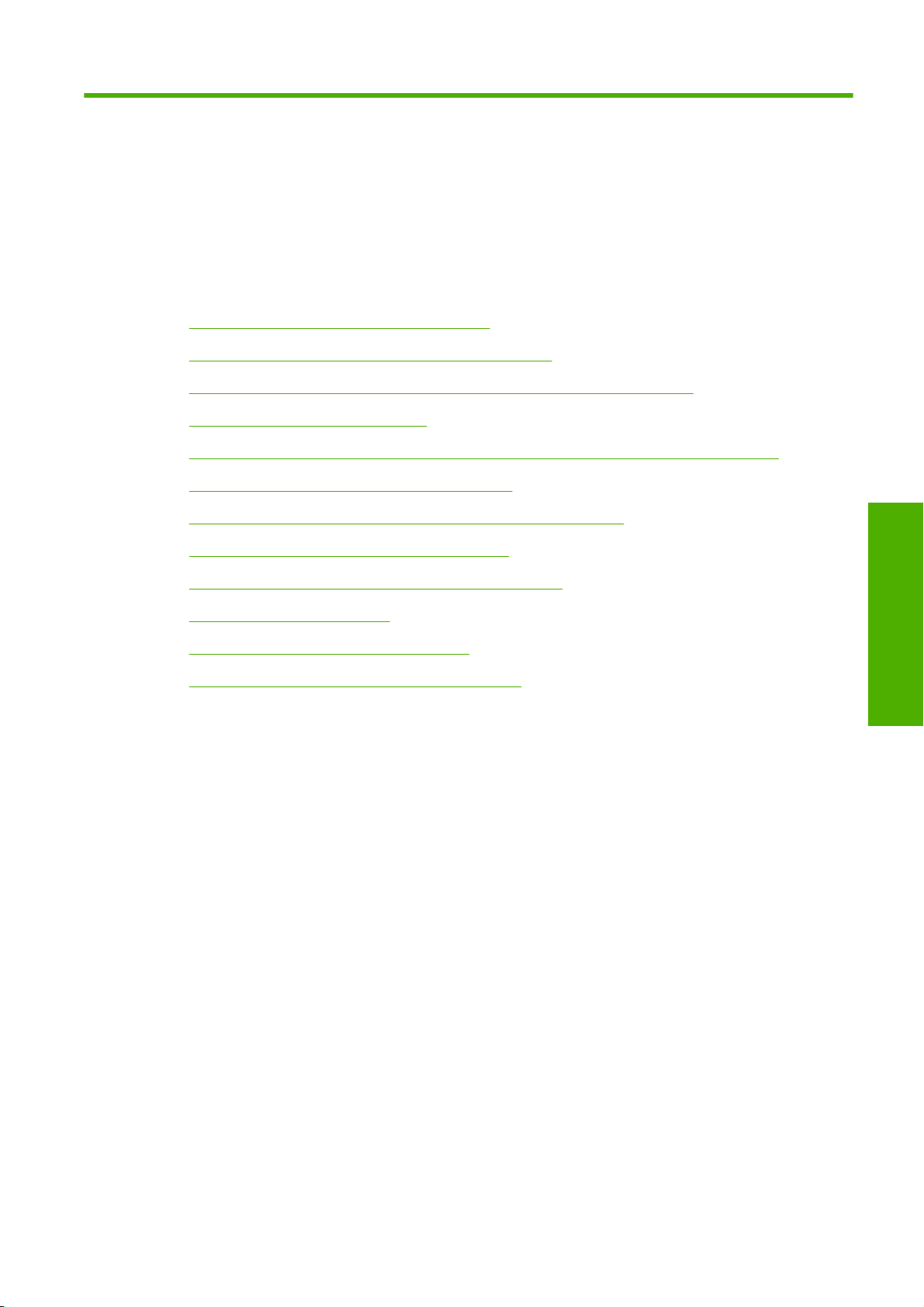
3 Personalizzazione della stampante
Accensione e spegnimento della stampante
●
Modifica della lingua del display del pannello frontale
●
Accesso a HP Easy Printer Care (Windows) o HP Printer Utility (Mac OS)
●
Accesso a Embedded Web Server
●
Modifica della lingua di HP Easy Printer Care (Windows) o HP Printer Utility (Mac OS)
●
Modifica della lingua di Embedded Web Server
●
Modifica dell'impostazione relativa alla modalità di sospensione
●
Attivazione/disattivazione del segnale acustico
●
Modifica del contrasto del display del pannello frontale
●
Modifica delle unità di misura
●
Configurazione delle impostazioni di rete
●
Modifica dell'impostazione del linguaggio grafico
●
stampante
Personalizzazione della
ITWW 17
Page 28
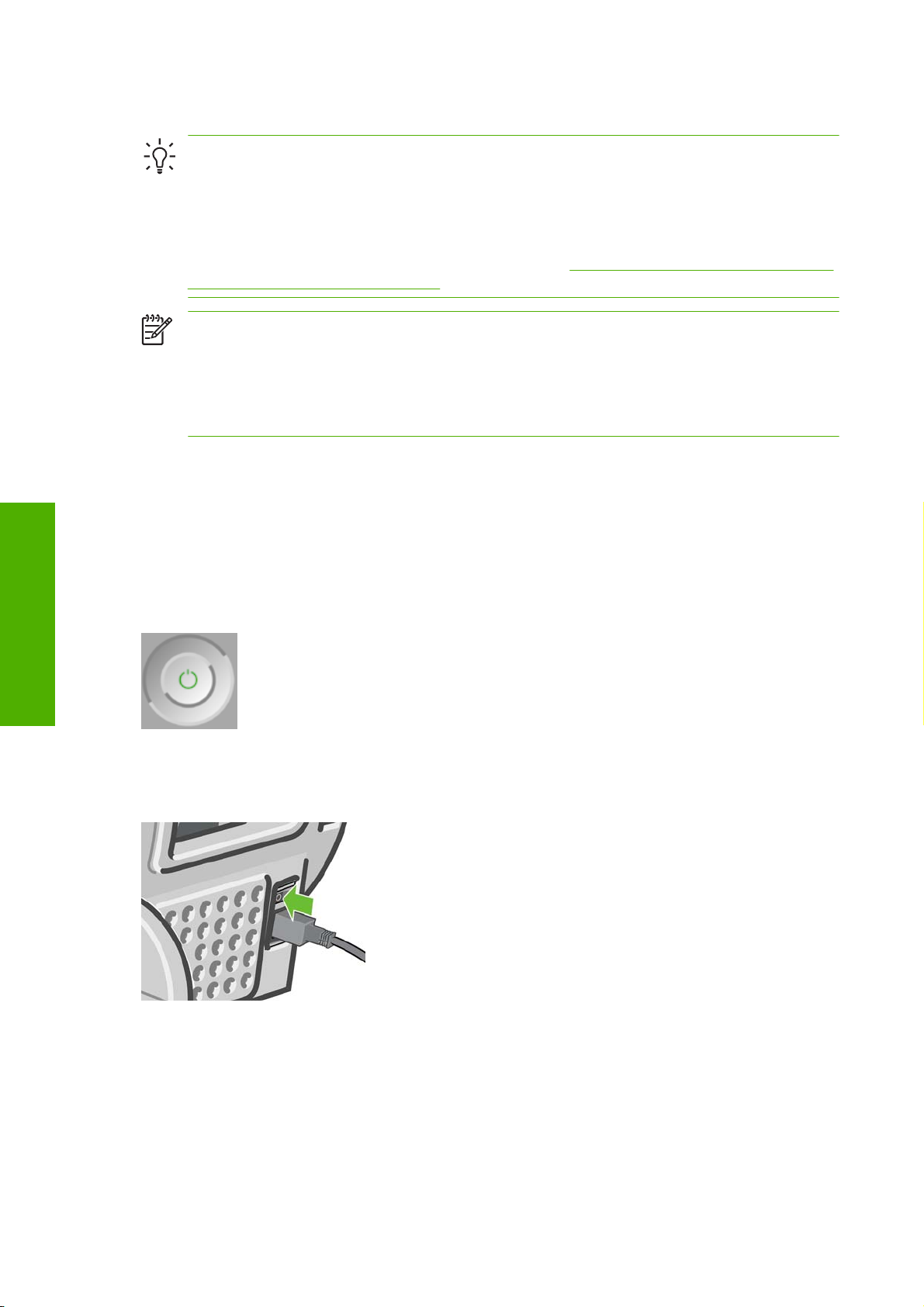
Personalizzazione della
stampante
Accensione e spegnimento della stampante
Suggerimento La stampante è conforme al programma Energy Star ed è possibile lasciarla
accesa senza sprechi di energia. Questa caratteristica ne migliora i tempi di risposta e l'affidabilità
generale del sistema. Quando la stampante non viene utilizzata per un certo periodo (l'intervallo
predefinito è 30 minuti), viene attivata la modalità di inattività per un maggiore risparmio
energetico. Tuttavia, qualsiasi interazione con il display del pannello frontale della stampante ne
determinerà la riattivazione e sarà possibile riprendere la stampa immediatamente. Per
modificare il timeout per la modalità di inattività, vedere
modalità di sospensione a pagina 21
Nota In modalità di inattività, la stampante si riattiva ogni 24 ore per eseguire il servizio di
manutenzione per le testine di stampa, che utilizza 0,088 cc di inchiostro. Tuttavia, se la
stampante viene spenta, all'accensione viene eseguito un servizio di manutenzione avanzato
che utilizza da due a sei cc di inchiostro e impiega dai cinque e ai 40 minuti. Pertanto, si consiglia
vivamente di lasciare la stampante accesa o in modalità di inattività per evitare inutili sprechi di
tempo.
La stampante presenta tre livelli di consumo energetico.
Collegamento: il cavo di alimentazione è inserito sul retro della stampante
●
Accensione: l'interruttore sul retro della stampante è in posizione ON
●
Alimentazione: la spia verde del tasto Alimentazione è accesa
●
Modifica dell'impostazione relativa alla
Se si desidera accendere, spegnere la stampante o reimpostare la stampante, il metodo standard
consigliato consiste nell'utilizzo del tasto Alimentazione sul pannello frontale.
Tuttavia, se si prevede di non utilizzare la stampante per un periodo prolungato o se il tasto
Alimentazione sembra non funzionare, si consiglia di spegnerla utilizzando il tasto Alimentazione e di
spegnere anche l'interruttore di alimentazione sul retro.
Per riaccendere la stampante, utilizzare l'interruttore di alimentazione sul retro.
18 Capitolo 3 Personalizzazione della stampante ITWW
Page 29
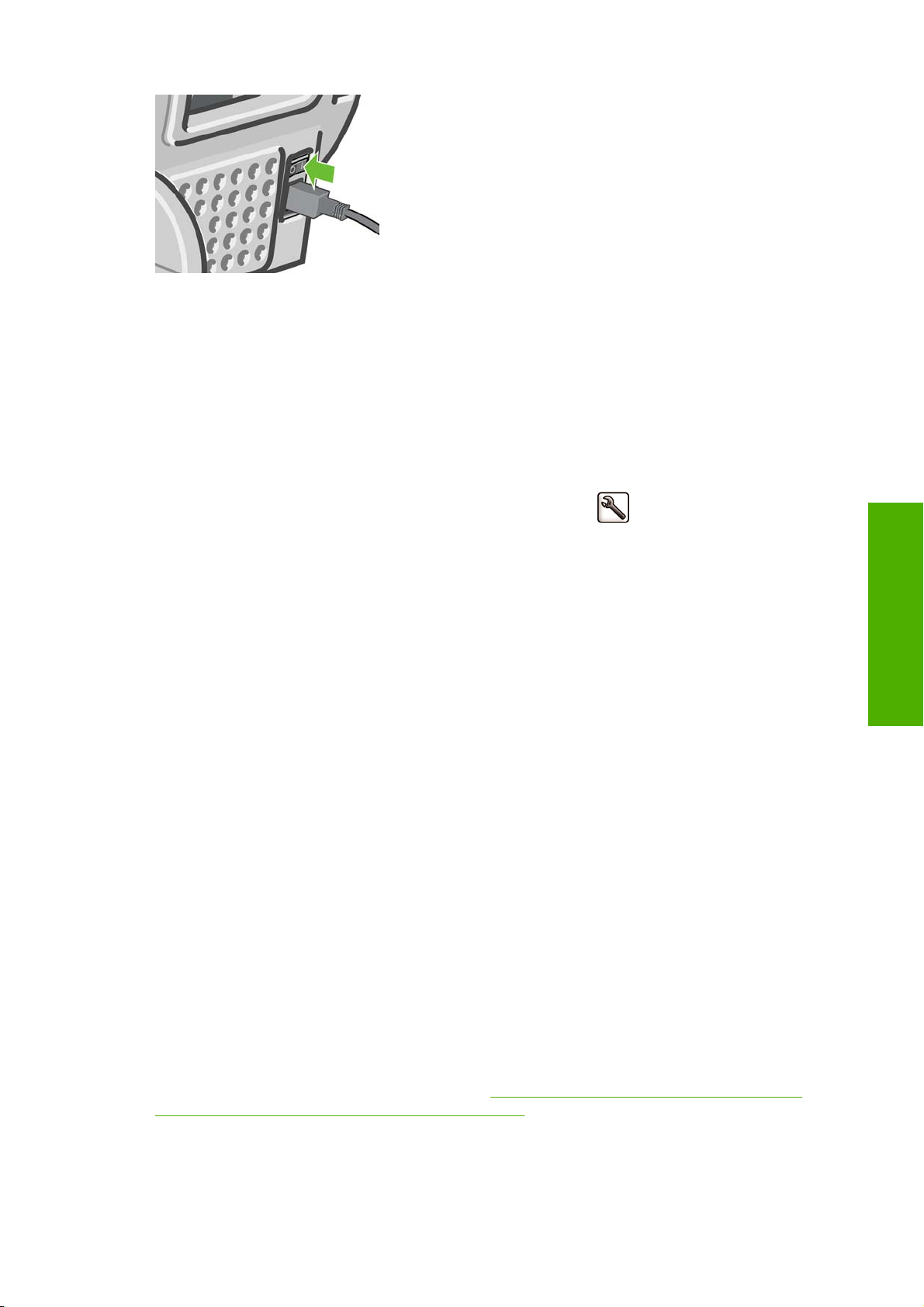
Quando viene accesa, la stampante impiega circa tre minuti per effettuare l'inizializzazione e per
controllare e preparare le testine di stampa. La preparazione delle testine di stampa richiede circa 1
minuto e 15 secondi. Se la stampante è rimasta spenta per sei o più settimane, la preparazione delle
testine di stampa potrebbe richiedere fino a 55 minuti.
Modifica della lingua del display del pannello frontale
Sono disponibili due procedure per cambiare la lingua dei menu e dei messaggi del pannello frontale.
Se si conosce la lingua corrente del display del pannello frontale, premere il tasto Menu per tornare
●
al menu principale e selezionare l'icona Menu impostazioni
frontale > Selezionare lingua.
Se non si conosce la lingua corrente del display del pannello frontale, iniziare con la stampante
●
spenta. Nel pannello frontale, tenere premuto il tasto OK. Tenere premuti contemporaneamente i
tasti OK e Alimentazione. Tenere premuti entrambi i tasti finché la spia verde sul lato destro del
display del pannello frontale inizia a lampeggiare, quindi rilasciare entrambi i tasti. È prevedibile
un ritardo di circa un secondo. Se la spia verde inizia a lampeggiare senza alcun ritardo, dovrebbe
essere necessario riavviare.
Indipendentemente dal metodo utilizzato, il menu di selezione della lingua dovrebbe essere visualizzato
sul display del pannello frontale. Evidenziare la lingua preferita utilizzando i tasti Su e Giù, quindi
premere il tasto OK.
, quindi Opzioni pannello
Accesso a HP Easy Printer Care (Windows) o HP Printer Utility (Mac OS)
HP Easy Printer Care (Windows) o HP Printer Utility (Mac OS) consente di gestire la stampante da un
computer con una connessione USB o TCP/IP.
In Windows, avviare HP Easy Printer Care dal collegamento sul desktop oppure selezionando
●
Start > Tutti i programmi > Hewlett-Packard > HP Easy Printer Care > Avvia HP Easy Printer
Care. Viene avviato HP Easy Printer Care, che mostra le stampanti installate.
stampante
Personalizzazione della
In Mac OS, avviare Mac Printer Utility selezionando Disco di avvio > Libreria > Stampanti >
●
hp > Utility > HP Printer Utility. Viene avviato HP Printer Selector, in cui è necessario aggiungere
la stampante facendo clic su Altre stampanti.
Selezionare la stampante e fare clic su Avvia utility. Viene avviato HP Printer Utility.
Se sono state seguite queste istruzioni e non è stato possibile visualizzare HP Easy Printer Care
(Windows) o HP Printer Utility (Mac OS), vedere
(Windows) o HP Printer Utility (Mac OS) a pagina 198.
ITWW Modifica della lingua del display del pannello frontale 19
Impossibile accedere a HP Easy Printer Care
Page 30
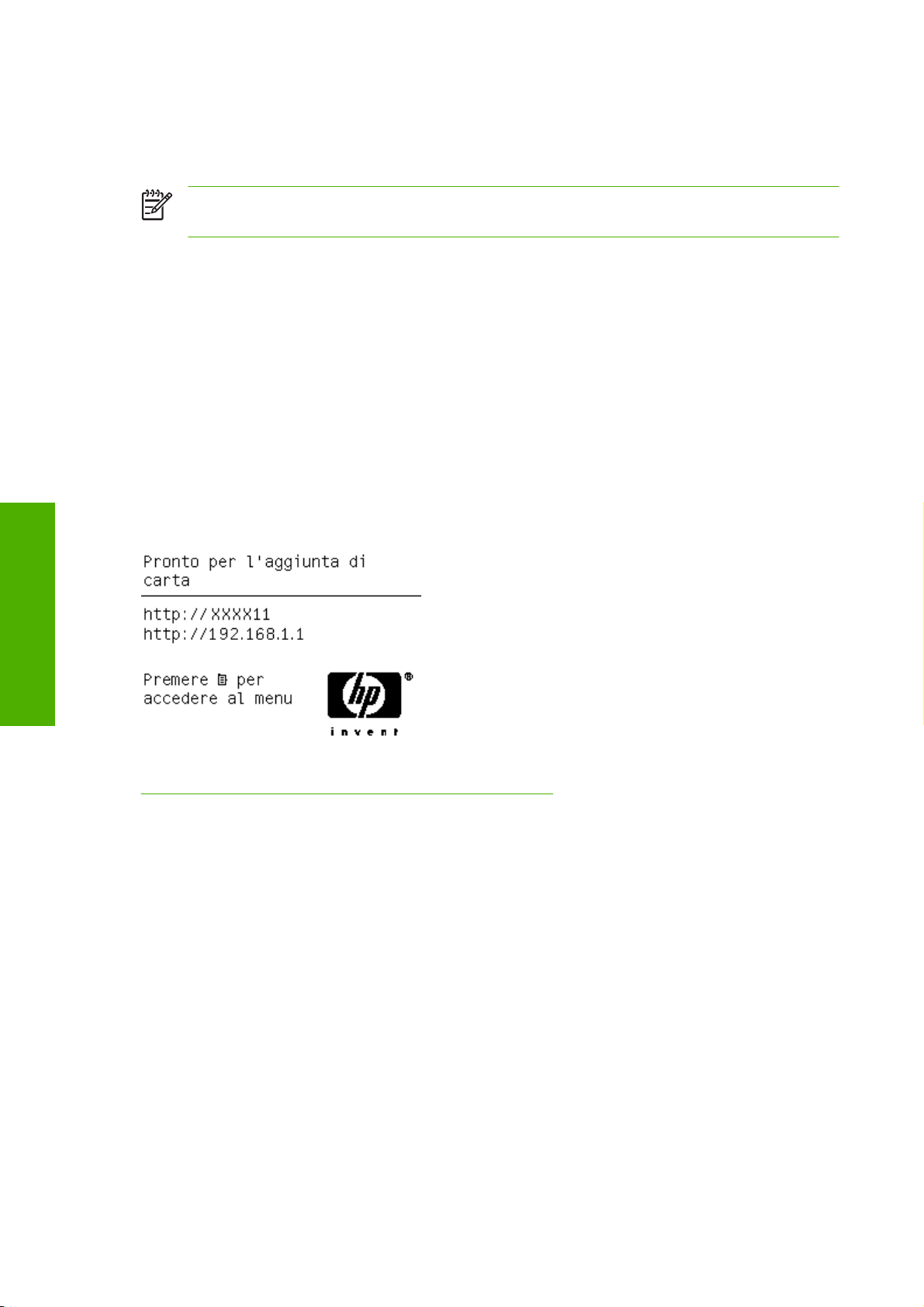
Accesso a Embedded Web Server
Embedded Web Server consente di gestire la stampante in modalità remota utilizzando un normale
browser Web in esecuzione su qualsiasi computer.
Nota Per utilizzare Embedded Web Server è necessario disporre di una connessione TCP/IP
alla stampante.
I seguenti browser risultano compatibili con Embedded Web Server:
Internet Explorer 5.5 o versione successiva, per Windows
●
Internet Explorer 5.1 o versione successiva, per Mac OS X
●
Netscape Navigator 6.01 o versione successiva
●
Mozilla 1.5 o versione successiva
●
Mozilla Firefox 1.0 o versione successiva
●
Safari
●
Per accedere a Embedded Web Server da qualsiasi computer, aprire un browser Web e immettere
Personalizzazione della
l'indirizzo della propria stampante. L'indirizzo della stampante (inizia con http:) è riportato nella
schermata dello stato del display del pannello frontale.
stampante
Se, pur avendo seguite queste istruzioni, non si riesce a utilizzare Embedded Web Server, vedere
Impossibile accesso a Embedded Web Server a pagina 198.
Modifica della lingua di HP Easy Printer Care (Windows) o HP Printer Utility (Mac OS)
HP Easy Printer Care (Windows) o HP Printer Utility (Mac OS) può essere utilizzato nelle seguenti
lingue: inglese, portoghese, spagnolo, catalano, francese, italiano, tedesco, russo, cinese semplificato,
cinese tradizionale, coreano e giapponese.
In Windows, selezionare Strumenti > Imposta lingua, quindi selezionare una lingua dall'elenco.
●
In Mac OS, la lingua viene modificata come per qualsiasi altra applicazione. In Preferenze di
●
Sistema, selezionare Internazionale e riavviare l'applicazione.
Modifica della lingua di Embedded Web Server
Embedded Web Server può essere utilizzato nelle seguenti lingue: inglese, portoghese, spagnolo,
catalano, francese, italiano, tedesco, russo, cinese semplificato, cinese tradizionale, coreano e
giapponese. Verrà scelta la lingua specificata nelle opzioni del browser Web. Se è stata specificata una
lingua non supportata, verrà utilizzato l'inglese.
20 Capitolo 3 Personalizzazione della stampante ITWW
Page 31

Per cambiare la lingua, è necessario cambiare l'impostazione della lingua nel browser Web. Ad
esempio, in Internet Explorer versione 6, andare al menu Strumenti e selezionare Opzioni Internet,
Lingue. Accertarsi che la lingua desiderata sia nella parte superiore dell'elenco nella finestra di dialogo.
Per completare la modifica, è necessario chiudere e riaprire il browser Web.
Modifica dell'impostazione relativa alla modalità di sospensione
Se la stampante rimane accesa ma non viene utilizzata per un certo periodo di tempo, la modalità di
sospensione si attiva automaticamente a scopo di risparmio energetico. Il valore predefinito è 30 minuti.
Per modificare il tempo di attesa prima dell'attivazione della modalità di inattività, premere il tasto
Menu per tornare al menu principale e selezionare l'icona Menu impostazioni
Timeout per modo inattivo. Evidenziare il tempo di attesa desiderato, quindi premere il tasto OK. È
possibile impostare il tempo su 30, 60, 120, 150, 180, 210 o 240 minuti.
, quindi Avanzate >
Attivazione/disattivazione del segnale acustico
Per attivare o disattivare il segnale acustico della stampante, premere il tasto Menu per tornare al menu
principale e selezionare l'icona Menu impostazioni
segnale acustico ed evidenziare o rimuovere l'evidenziazione, quindi premere il tasto OK. Per
impostazione predefinita, il segnale acustico è impostato su ON.
, quindi Opzioni pannello frontale > Abilita
Modifica del contrasto del display del pannello frontale
Per modificare il contrasto del display del pannello frontale, selezionare l'icona Menu impostazioni
, quindi Opzioni pannello frontale > Selez. contrasto display e immettere un valore utilizzando
il tasto Su o Giù. Premere il tasto OK per impostare il valore. Per impostazione predefinita, il contrasto
è impostato su 50.
Modifica delle unità di misura
Per modificare le unità di misura visualizzate sul display del pannello frontale, selezionare l'icona Menu
stampante
Personalizzazione della
impostazioni
impostazione predefinita, le unità sono impostate su Metrico.
, quindi Avanzate > Selezione unità e selezionare Inglese o Metrico. Per
Configurazione delle impostazioni di rete
Per configurare le impostazioni di rete da HP Easy Printer Care (Windows), selezionare la scheda
Impostazioni > Impostazioni di rete. Da HP Printer Utility (Mac OS) selezionare l'opzione relativa alle
impostazioni di rete in corrispondenza del gruppo di configurazione. È possibile visualizzare e
configurare le seguenti impostazioni di rete.
Metodo configurazione IP: specificare il modo in cui impostare un indirizzo IP scegliendo tra
●
BOOTP, DHCP, IP auto e Manuale
Nome host: specificare un nome IP per la periferica di rete, il nome può contenere fino a 32
●
caratteri ASCII
Indirizzo IP: specificare l'indirizzo IP sul server di stampa, gli indirizzi IP duplicati su una rete TCP/
●
IP non sono consentiti
ITWW Modifica dell'impostazione relativa alla modalità di sospensione 21
Page 32

Personalizzazione della
stampante
Nota Se si modifica l'indirizzo IP corrente e si fa clic su Applica, il browser perderà la
connessione corrente al server di stampa in quanto questo utilizzerà il vecchio indirizzo. Per
effettuare nuovamente la connessione, utilizzare il nuovo indirizzo IP.
Maschera di sottorete: una maschera di sottorete è un numero a 32 bit che viene applicato a un
●
indirizzo IP per determinare i bit che specificano la rete e la sottorete e quelli che identificano il
nodo in modo univoco.
Gateway predefinito: consente di specificare l'indirizzo IP di un router o di un computer che viene
●
utilizzato per stabilire una connessione con altre reti o sottoreti. Se non esiste, utilizzare l'indirizzo
IP del computer o del server di stampa
Nome dominio: specificare il nome del dominio DNS in cui risiede il server di stampa, ad esempio,
●
support.hp.com e notare che non include il nome host; non è il nome del dominio completo, ad
esempio stampante1.support.hp.com
Timeout di inattività: consente di specificare il numero di secondi durante i quali una connessione
●
inattiva può rimanere aperta (270 è il valore predefinito). Se impostato su 0, il timeout viene
disabilitato e le connessioni TCP/IP rimangono aperte finché non vengono chiuse dall'altro nodo
(ad esempio una workstation) sulla rete
IP predefinito: specificare l'indirizzo IP da utilizzare quando il server di stampa non è in grado di
●
ottenere un indirizzo IP dalla rete quando viene accesso o riconfigurato per l'utilizzo di BOOTP/
DHCP
Invia richieste DHCP: consente di specificare se vengono trasmesse richieste DHCP nel caso in
●
cui sia stato assegnato un indirizzo IP predefinito legacy o un indirizzo IP automatico predefinito
Per configurare le stesse impostazioni di rete dal pannello frontale, premere il tasto Menu per accedere
al menu principale e selezionare l'icona del menu Connettività
configurazione.
, quindi Fast Ethernet > Modifica
Modifica dell'impostazione del linguaggio grafico
AVVERTENZA È consigliabile non modificare l'impostazione predefinita del linguaggio grafico
(Automatico).
Modificare l'impostazione del linguaggio grafico dalle applicazioni HP Easy Printer Care e HP Printer
Utility eseguendo i passaggi seguenti.
1. In Windows, selezionare la scheda Impostazioni, quindi Impostazioni stampante > Preferenze
di stampa.
In Mac OS, selezionare Configurazione, quindi Impostazioni stampante > Configura
impostazioni della stampante > Preferenze di stampa.
2. Selezionare una delle seguenti opzioni.
Selezionare Automatico per consentire alla stampante di determinare quale tipo di file sta
●
ricevendo. Queste impostazioni funzionano per la maggior parte delle applicazioni software.
Selezionare HP-GL/2 , solo nel caso di invio di un file del tipo appropriato direttamente alla
●
stampante, senza passare per un driver della stampante.
Selezionare PS, solo nel caso di invio di un file post script direttamente alla stampante, senza
●
passare per un driver della stampante.
Selezionare PDF, solo nel caso di invio di un file PDF direttamente alla stampante, senza
●
passare per un driver della stampante.
22 Capitolo 3 Personalizzazione della stampante ITWW
Page 33
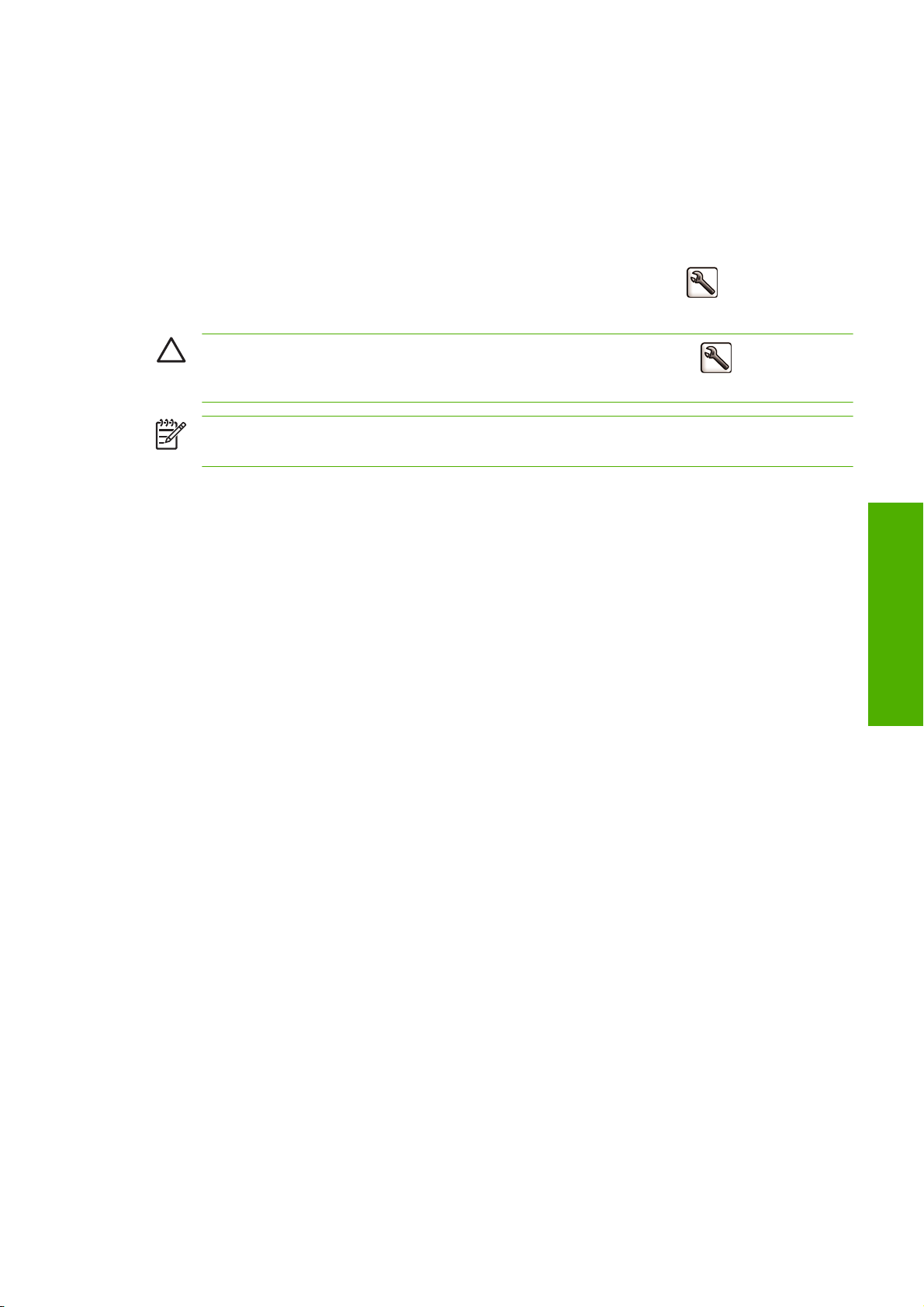
Selezionare TIFF, solo nel caso di invio di un file TIFF (Tagged Image File Format)
●
direttamente alla stampante, senza passare per un driver della stampante.
Selezionare JPEG, solo nel caso di invio di un file JPEG (Joint Photographic Experts Group)
●
direttamente alla stampante, senza passare per un driver della stampante.
Selezionare CALS/G4, solo nel caso di invio di un file del tipo appropriato direttamente alla
●
stampante, senza passare per un driver della stampante.
È inoltre possibile modificare l'impostazione del linguaggio grafico dal pannello frontale. Premere il tasto
Menu per tornare al menu principale e selezionare l'icona Menu impostazioni
linguaggio grafico. Per impostare il valore, selezionare l'opzione desiderata e premere il tasto OK.
ATTENZIONE Se si utilizza una connessione USB, selezionare l'icona , quindi scegliere
Preferenze di stampa > PS > Selezionare codifica > ASCII.
Nota L'impostazione selezionata attraverso HP Easy Printer Care (Windows) o HP Printer
Utility (Mac OS) sostituisce l'impostazione selezionata dal pannello frontale.
, quindi Selez.
stampante
Personalizzazione della
ITWW Modifica dell'impostazione del linguaggio grafico 23
Page 34
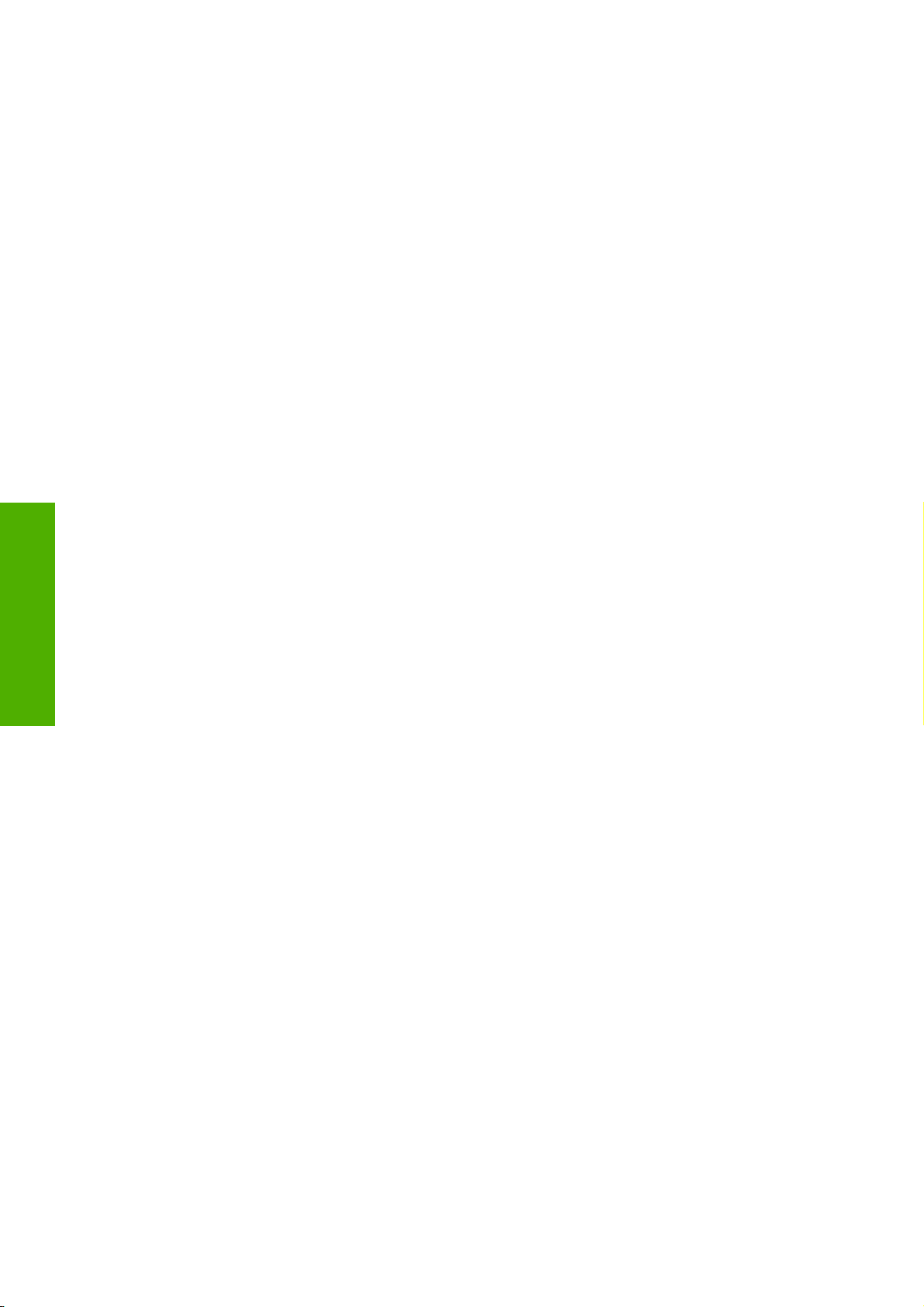
Personalizzazione della
stampante
24 Capitolo 3 Personalizzazione della stampante ITWW
Page 35
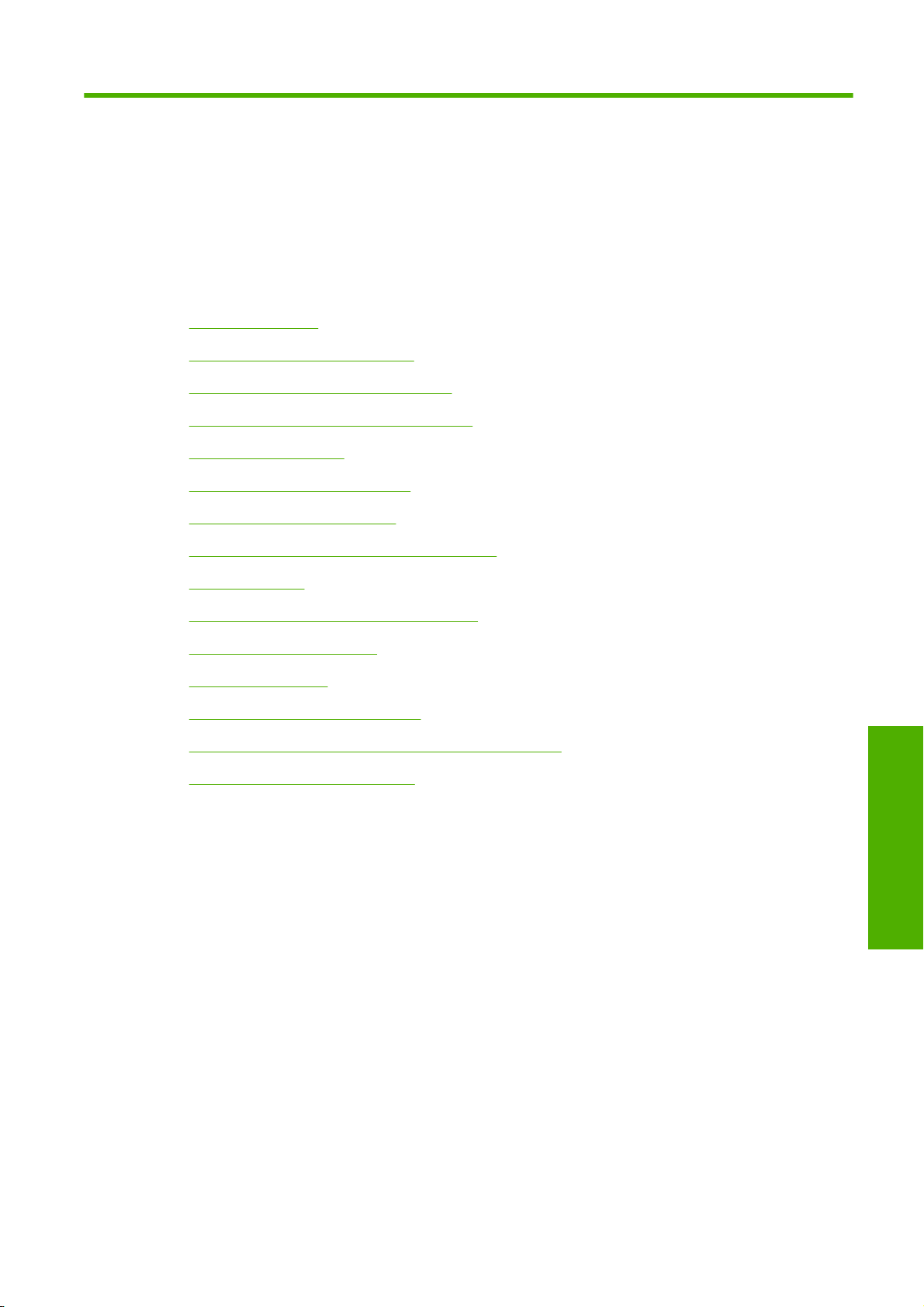
4 Gestione della carta
Consiglio generale
●
Scelta del mandrino da utilizzare
●
Caricamento di un rotolo sul mandrino
●
Caricamento di un rotolo nella stampante
●
Rimozione di un rotolo
●
Caricamento di un foglio singolo
●
Rimozione di un foglio singolo
●
Visualizzazione delle informazioni sulla carta
●
Profili della carta
●
Aggiunta di un tipo di carta personalizzata
●
Stampa sulla carta caricata
●
Gestione della carta
●
Modifica del tempo di asciugatura
●
Attivazione e disattivazione della taglierina automatica
●
Avanzamento e taglio della carta
●
Gestione della carta
ITWW 25
Page 36
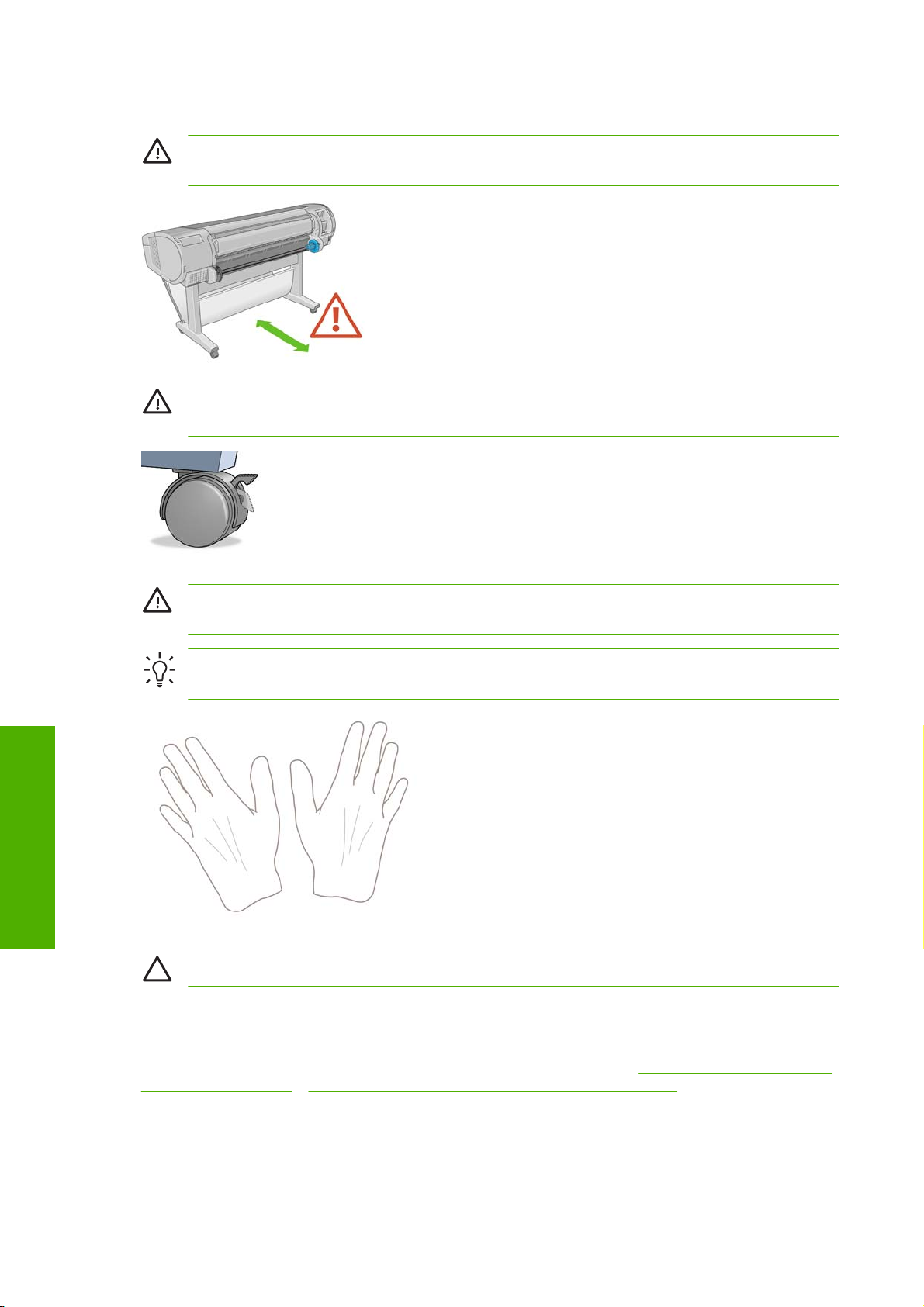
Consiglio generale
AVVERTENZA Prima di avviare il processo di caricamento carta, assicurarsi che sia disponibile
spazio sufficiente intorno alla stampante, sia nella parte anteriore sia nella parte posteriore.
AVVERTENZA Accertarsi che le ruote della stampante siano bloccate (la leva del freno è
abbassata) per evitare che la stampante si sposti.
Gestione della carta
Scelta del mandrino da utilizzare
AVVERTENZA La lunghezza di tutta la carta deve essere di 28 cm (11 pollici) o superiore. La
carta A4 e Letter non può essere caricata in modalità orizzontale.
Suggerimento Per la carta fotografica indossare guanti di cotone per evitare il trasferimento
di olio sulla carta.
ATTENZIONE Durante il processo di caricamento, tenere il cesto chiuso.
Assicurarsi di utilizzare il mandrino corretto. Nelle figure delle procedure Caricamento di un rotolo sul
mandrino a pagina 27 e Caricamento di un rotolo nella stampante a pagina 29 viene illustrato il
mandrino nero. Per il caricamento delle seguenti categorie e dei tipi di rotoli di carta più larghi di 91,5
cm (36 pollici), è necessario utilizzare il mandrino grigio.
26 Capitolo 4 Gestione della carta ITWW
Page 37
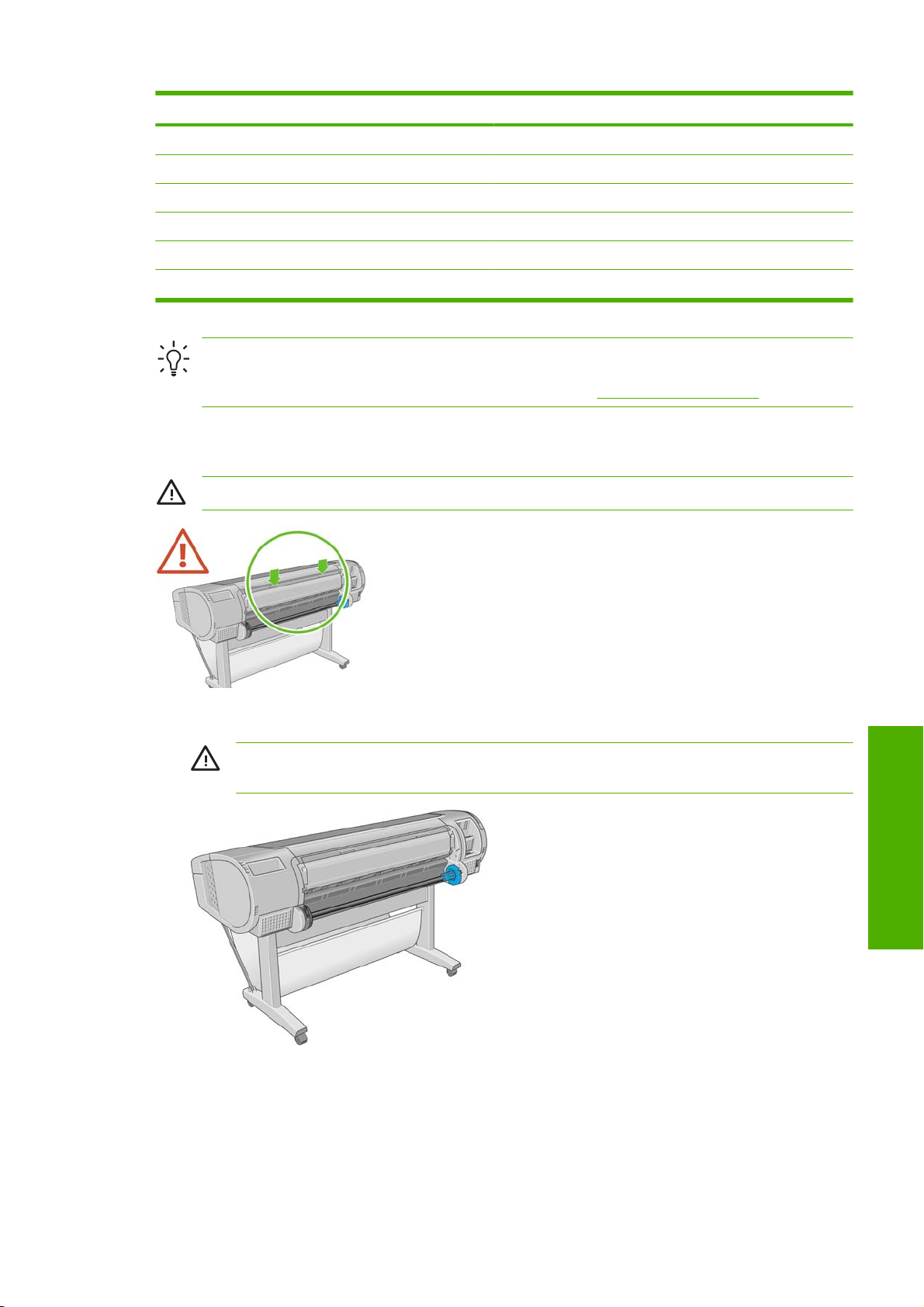
Categoria della carta Tipo di carta
Carta normale e patinata Carta normale
Carta normale e patinata Inkjet Bright White
Carta normale e patinata Carta patinata
Carta per usi tecnici Traslucido extra
Carta per usi tecnici Carta traslucida
Carta per usi tecnici Pergamena
Suggerimento Se si utilizzano regolarmente vari tipi di carta, è possibile sostituire i rotoli di
carta più rapidamente provvedendo a precaricare rotoli di tipi di carta diversi su mandrini diversi.
Mandrini aggiuntivi sono disponibili per l'acquisto; vedere
Caricamento di un rotolo sul mandrino
AVVERTENZA Assicurarsi che il vassoio per i fogli sia chiuso.
Accessori a pagina 145.
1. Rimuovere l'estremità destra del mandrino dalla stampante, quindi l'altra estremità.
AVVERTENZA Durante l'operazione di rimozione, evitare di mettere le dita sui supporti
del mandrino.
Gestione della carta
ITWW Caricamento di un rotolo sul mandrino 27
Page 38
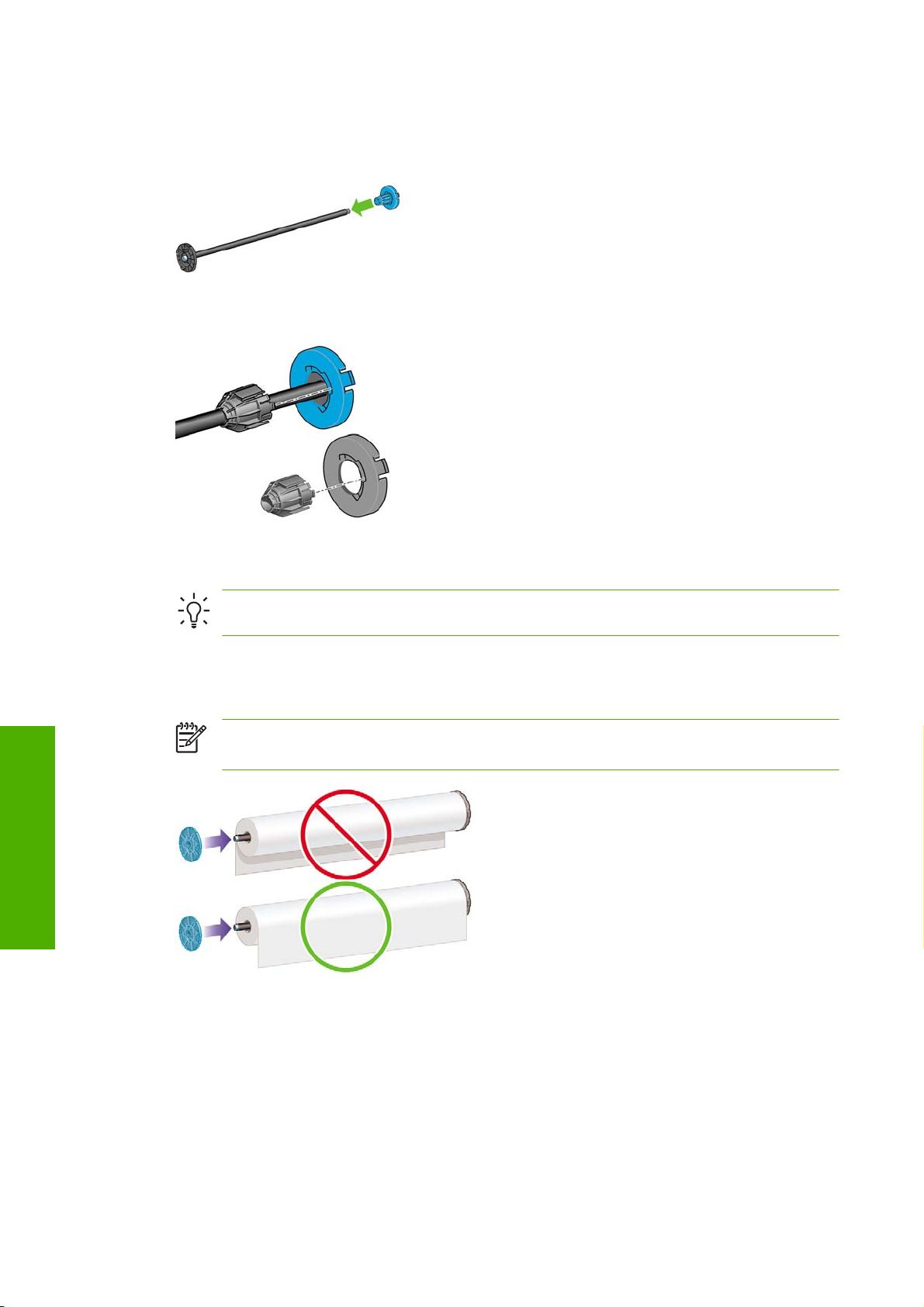
2. A ciascuna estremità del mandrino è presente un dispositivo di arresto per mantenere il rotolo di
carta in posizione. È possibile rimuovere il dispositivo di arresto blu per applicare un nuovo rotolo,
facendolo scivolare lungo il mandrino in modo da installare rotoli di diversa larghezza. Rimuovere
il dispositivo di arresto della carta di colore blu dall'estremità del mandrino.
3. Se il rotolo di carta include un'anima in cartone di 7,5 cm, assicurarsi che gli appositi adattatori in
dotazione con la stampante siano installati.
4. Se il rotolo è lungo; appoggiare il mandrino in senso orizzontale su un tavolo e riporre il rotolo sopra
il tavolo.
Gestione della carta
Suggerimento Per gestire un rotolo grande sono necessarie due persone.
5. Inserire il nuovo rotolo di carta sul mandrino. Assicurarsi che il tipo di carta sia orientato nel modo
illustrato. In caso contrario, rimuovere il rotolo, ruotarlo di 180 gradi e reinserirlo sul mandrino. La
posizione corretta è indicata dalle etichette sul mandrino.
Nota Dal retro della stampante, il dispositivo di arresto blu viene inserito nel supporto
destro.
Assicurarsi che entrambe le estremità del rotolo siano il più vicino possibile ai dispositivi di arresto
del mandrino.
28 Capitolo 4 Gestione della carta ITWW
Page 39

6. Collocare il dispositivo di arresto blu della carta sull'estremità aperta del mandrino e premere verso
l'estremità del rotolo.
7. Assicurarsi che il dispositivo di arresto della carta blu sia premuto completamente, finché entrambe
le estremità non toccano i dispositivi di arresto.
Se si utilizzano regolarmente vari tipi di carta, è possibile sostituire i rotoli di carta più rapidamente
provvedendo a precaricare rotoli di tipi di carta diversi su mandrini diversi. Mandrini aggiuntivi sono
disponibili per l'acquisto; vedere
Accessori a pagina 145.
Caricamento di un rotolo nella stampante
È possibile caricare un rotolo in due modi. Si consiglia la procedura di caricamento semplificata.
ATTENZIONE Per avviare queste procedure è necessario che sul mandrino sia caricato un
rotolo di carta. Vedere
Caricamento di un rotolo sul mandrino a pagina 27.
Procedura di caricamento semplificata
1. Assicurarsi che il mandrino utilizzato sia corretto per il tipo di carta in uso; vedere Scelta del
mandrino da utilizzare a pagina 26.
2. Posizionandosi dietro la stampante, appoggiare l'estremità nera del mandrino sul supporto del
rotolo sinistro. Non inserire completamente l'estremità nel supporto del rotolo.
3. Posizionare l'estremità blu del mandrino sul supporto del rotolo destro. Se si carica il mandrino
grigio, assicurarsi che il lato rotondo della parte superiore del mandrino tocchi il supporto del rotolo.
Gestione della carta
ITWW Caricamento di un rotolo nella stampante 29
Page 40
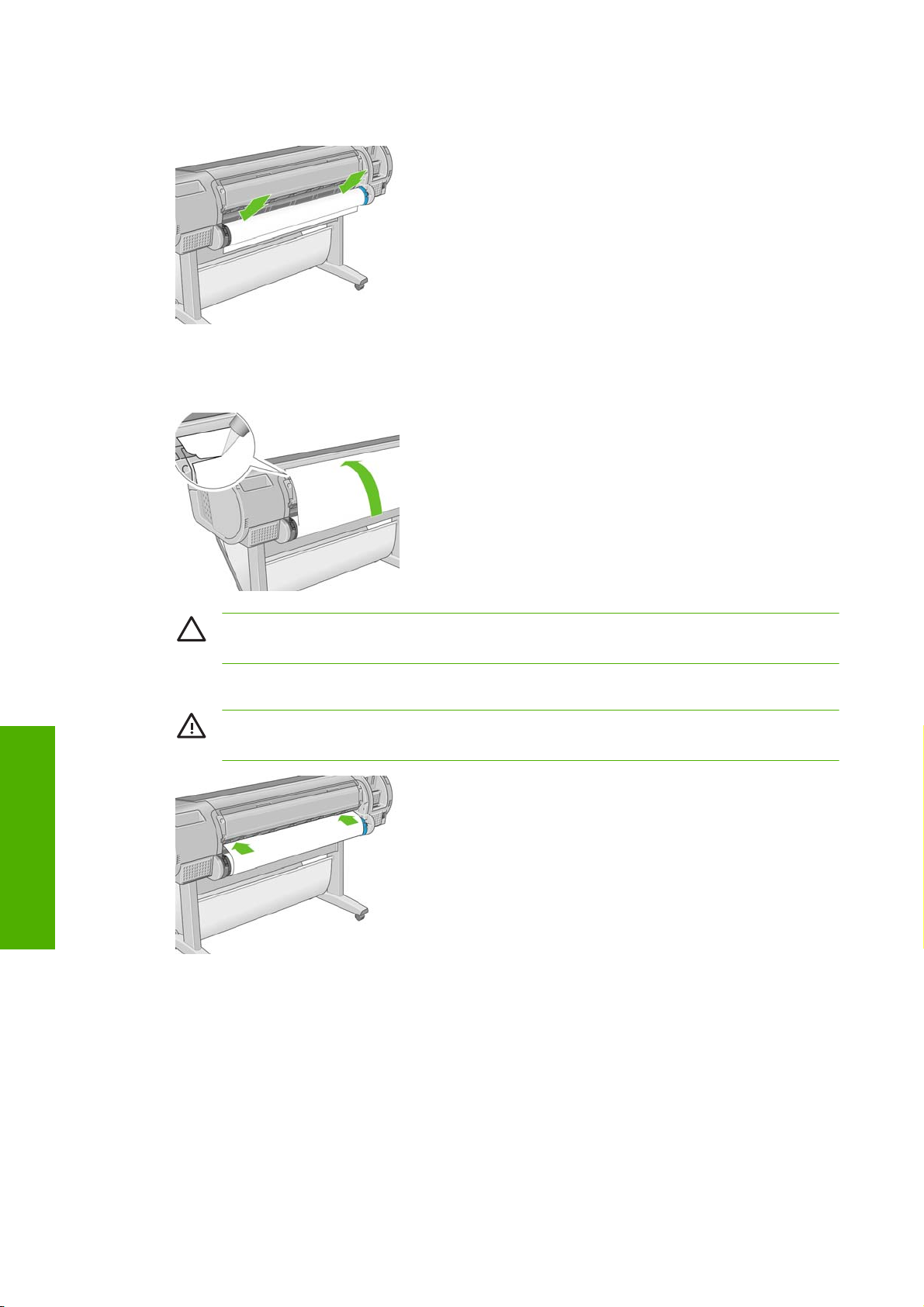
4. Utilizzando entrambe le mani, spingere il mandrino nei due supporti del rotolo
contemporaneamente. Il mandrino scatta in posizione.
5. Se il bordo del rotolo è strappato (talvolta a causa del nastro utilizzato per fissare l'estremità del
rotolo) o non è diritto, tirare la carta leggermente oltre il taglio e utilizzare una taglierina per tagliare
il bordo diritto.
Gestione della carta
ATTENZIONE Tagliare la carta il più diritto possibile, in quanto la carta irregolare non
viene caricata correttamente.
6. Inserire il bordo della carta nell'alimentatore.
AVVERTENZA Per evitare il rischio di lesioni personali, non inserire le dita nel percorso
carta della stampante.
30 Capitolo 4 Gestione della carta ITWW
Page 41

7. Avvolgere il mandrino nell'alimentatore finché non si sente resistenza. La stampante rileva la carta,
la quale viene alimentata automaticamente nella stampante.
8. Una volta che la carta viene inserita nella stampante, sul display del pannello frontale verrà
visualizzato un messaggio che richiede di specificare se si sta caricando un rotolo o un foglio.
Selezionare Rotolo con i tasti Su e Giù, quindi premere OK.
9. Selezionare la categoria e il tipo di carta.
Suggerimento Se è stato caricato un tipo di carta il cui nome non compare nel relativo
elenco (né nel driver né nel pannello frontale), è possibile scegliere invece un nome di carta
generico. Ad esempio, se si sta caricando carta del tipo HP Aquarella Art Paper (Carta per
belle arti effetto tessuto HP) o Epson Smooth Fine Art Paper (Carta liscia per belle arti Epson
di cui non si riesce a trovare il nome esatto nell'elenco tipi di carta, è possibile scegliere
l'opzione Carta per belle arti.
10. La stampante verifica l'allineamento e misura la larghezza.
11. Sul pannello frontale è possibile che vengano fornite alcune istruzioni.
12. Una volta allineato il rotolo, sul pannello frontale viene visualizzato il messaggio Pronto indicante
che la stampante è pronta per la stampa. Se il rotolo non è allineato, seguire le istruzioni
visualizzate sul display del pannello frontale.
13. Se la carta sul rotolo è allentata, riavvolgerla delicatamente dall'estremità del mandrino fino a che
non è ben tesa.
Gestione della carta
ITWW Caricamento di un rotolo nella stampante 31
Page 42

Nota Se si verifica un problema imprevisto in una delle fasi del caricamento della carta, vedere
La carta non viene caricata correttamente a pagina 156.
Suggerimento Quando le stampe vengono lasciate cadere nel cesto, è possibile che si
strappino o si macchino di inchiostro a contatto con le altre stampe. Per evitare questo
inconveniente, prendere le stampe quando vengono tagliate dal rotolo e non lasciare che si
impilino nel cesto oppure disattivare la taglierina automatica; vedere
della taglierina automatica a pagina 42. Per rilasciare le stampe, premere il tasto Avanzamento
e taglio carta.
Procedura dal Menu carta
In alternativa, è possibile utilizzare il Menu carta per avviare il processo di caricamento della carta.
Attivazione e disattivazione
Gestione della carta
1. Seguire i passaggi da 1 a 5 della
2.
Premere il tasto Menu per ritornare al menu principale, selezionare l'icona del Menu carta
3. Selezionare Caricamento carta.
4. Selezionare Caricare rotolo.
Procedura di caricamento semplificata a pagina 29.
.
32 Capitolo 4 Gestione della carta ITWW
Page 43

5. Selezionare la categoria e il tipo di carta.
Suggerimento Se è stato caricato un tipo di carta il cui nome non compare nel relativo
elenco (né nel driver né nel pannello frontale), è possibile scegliere invece un nome di carta
generico. Ad esempio, se si sta caricando carta del tipo HP Aquarella Art Paper (Carta per
belle arti effetto tessuto HP) o Epson Smooth Fine Art Paper (Carta liscia per belle arti Epson
di cui non si riesce a trovare il nome esatto nell'elenco tipi di carta, è possibile scegliere
l'opzione Carta per belle arti.
6. Continuare con il passaggio 6 della procedura di caricamento semplificata, saltando i passaggi 8
e 9.
Suggerimento Quando le stampe vengono lasciate cadere nel cesto, è possibile che si
strappino o si macchino di inchiostro a contatto con le altre stampe. Per evitare questo
inconveniente, prendere le stampe quando vengono tagliate dal rotolo e non lasciare che si
impilino nel cesto oppure disattivare la taglierina automatica; vedere
della taglierina automatica a pagina 42. Per rilasciare le stampe, premere il tasto Avanzamento
e taglio carta.
Attivazione e disattivazione
Rimozione di un rotolo
Prima di rimuovere un rotolo, verificare se è presente carta sul rotolo o se è terminata e attenersi alla
procedura appropriata descritta di seguito.
ATTENZIONE Non toccare la carta durante la fase di stampa, perché si potrebbero causare
difetti di qualità delle immagini.
Procedura del tasto Rimuovi carta con la carta sul rotolo
Se è presente carta sul rotolo, utilizzare la seguente procedura.
1. Premere il tasto Rimuovi carta sul pannello frontale.
2. Quando viene visualizzata la richiesta sul display del pannello frontale, sollevare la leva blu a
sinistra.
3. Quando viene visualizzata la richiesta sul display del pannello frontale, riavvolgere delicatamente
la carta dall'estremità del mandrino finché non viene rimossa dalla stampante.
4. Quando viene visualizzata la richiesta sul display del pannello frontale, abbassare la leva blu.
Gestione della carta
ITWW Rimozione di un rotolo 33
Page 44

Procedura dal Menu carta con la carta sul rotolo
Se è presente carta sul rotolo, è possibile anche avviare il processo dal Menu carta nel menu principale
del pannello frontale.
1.
Premere il tasto Menu per ritornare al menu principale, selezionare l'icona del Menu carta
2. Selezionare Rimuovi carta.
3. Continuare dal passaggio 2 della procedura del tasto Rimuovi carta.
Procedura di srotolamento della carta
Se la parte terminale della carta non è più fissata al rotolo, attenersi alla procedura riportata di seguito.
.
Gestione della carta
Caricamento di un foglio singolo
1. Se la procedura di rimozione è stata già avviato, premere il tasto Annulla sul pannello frontale per
annullarla.
2. Sollevare la leva blu a sinistra. Se sul pannello frontale viene visualizzato un messaggio di avviso
sulla leva, ignoratelo.
3. Estrarre la carta dalla stampante. Estrarre la carta da qualsiasi punto accessibile, si consiglia dal
retro della stampante.
4. Abbassare la leva blu.
5. Se sul pannello frontale viene visualizzato un messaggio di avviso, premere il tasto OK per
cancellarlo.
È possibile caricare un foglio in due modi. Si consiglia la procedura di caricamento semplificata.
ATTENZIONE Prima di caricare un foglio, è necessario rimuovere eventuali rotoli o fogli
caricati; vedere
a pagina 38.
AVVERTENZA Per i fogli più sottili di 0,5 mm, è necessario che sia disponibile spazio nella
parte posteriore della stampante corrispondente alla lunghezza del foglio.
Rimozione di un rotolo a pagina 33 e Rimozione di un foglio singolo
34 Capitolo 4 Gestione della carta ITWW
Page 45

Procedura di caricamento semplificata
1. Posizionandosi davanti alla stampante, aprire il vassoio per i fogli. Se il foglio è lungo, estendere
l'estensione destra. Se il foglio è anche largo, estendere l'estensione sinistra.
Suggerimento Se risulta difficile aprire il vassoio, provare ad aprirlo dalla parte anteriore
della stampante.
Nota Le estensioni sono di 7 cm e scattano in posizione.
2. Inserire il foglio nell'alimentatore. Caricare il foglio allineato con la linea di caricamento e inserirlo
finché l'inserimento non continuerà automaticamente, con i fogli più sottili si sentirà resistenza. La
stampante rileva il foglio in tre secondi. Sul display del pannello frontale inizia il conto alla rovescia.
AVVERTENZA Per evitare il rischio di lesioni personali, fare attenzione a non inserire le
dita nel percorso carta della stampante.
3. Una volta terminato il conteggio, la carta viene inserita nella stampante. Guidare il foglio nella
stampante; questa operazione è particolarmente importante con i fogli più sottili.
4. Sul display del pannello frontale viene visualizzato un messaggio in cui si richiede se si sta
caricando un rotolo o un foglio. Selezionare Foglio con i tasti Su e Giù.
ITWW Caricamento di un foglio singolo 35
Gestione della carta
Page 46

5. Inserire la categoria e il tipo di carta.
Suggerimento Se è stato caricato un tipo di carta il cui nome non compare nel relativo
elenco (né nel driver né nel pannello frontale), è possibile scegliere invece un nome di carta
generico. Ad esempio, se si sta caricando carta del tipo HP Aquarella Art Paper (Carta per
belle arti effetto tessuto HP) o Epson Smooth Fine Art Paper (Carta liscia per belle arti Epson
di cui non si riesce a trovare il nome esatto nell'elenco tipi di carta, è possibile scegliere
l'opzione Carta per belle arti.
6. La stampante verifica l'allineamento e misura il foglio.
Gestione della carta
Procedura dal Menu carta
Nota A seconda della lunghezza del foglio, questo fuoriesce dalla parte anteriore della
stampante.
7. Se la carta è stata caricata correttamente, sul pannello frontale viene visualizzato il messaggio
Pronto indicante che la stampante è pronta per la stampa. Se la carta non è diritta, seguire le
istruzioni visualizzate sul display del pannello frontale.
Nota Una volta correttamente caricato, il foglio viene posizionato sul retro della stampante.
Nota Se si verifica un problema imprevisto in una delle fasi del caricamento della carta, vedere
La carta non viene caricata correttamente a pagina 156.
In alternativa, è possibile utilizzare il Menu carta per avviare la procedura di caricamento della carta
1. Eseguire il passaggio 1 della procedura di caricamento semplificata.
36 Capitolo 4 Gestione della carta ITWW
Page 47

2.
Premere il tasto Menu per ritornare al menu principale e selezionare l'icona del Menu carta
3. Selezionare Caricamento carta.
.
4. Selezionare Caricare foglio.
Gestione della carta
ITWW Caricamento di un foglio singolo 37
Page 48

5. Selezionare la categoria e il tipo di carta.
Suggerimento Se è stato caricato un tipo di carta il cui nome non compare nel relativo
elenco (né nel driver né nel pannello frontale), è possibile scegliere invece un nome di carta
generico. Ad esempio, se si sta caricando carta del tipo HP Aquarella Art Paper (Carta per
belle arti effetto tessuto HP) o Epson Smooth Fine Art Paper (Carta liscia per belle arti Epson
di cui non si riesce a trovare il nome esatto nell'elenco tipi di carta, è possibile scegliere
l'opzione Carta per belle arti.
6. Continuare con il passaggio 2 della procedura di caricamento semplificata, saltando i passaggi 4
e 5.
Rimozione di un foglio singolo
Gestione della carta
Procedura del tasto Rimuovi carta
Per rimuovere un foglio senza stampare, premere il tasto Rimuovi carta oppure applicare la procedura
dal Menu carta.
Nota Per rimuovere un singolo foglio dopo la stampa, è sufficiente estrarlo dalla parte anteriore
della stampante.
ATTENZIONE Non toccare la carta durante la fase di stampa, perché si potrebbero causare
difetti di qualità delle immagini.
1. Premere il tasto Rimuovi carta sul pannello frontale.
2. Il foglio fuoriesce dalla parte anteriore della stampante. È possibile prenderlo o lasciarlo cadere
nel cesto.
38 Capitolo 4 Gestione della carta ITWW
Page 49
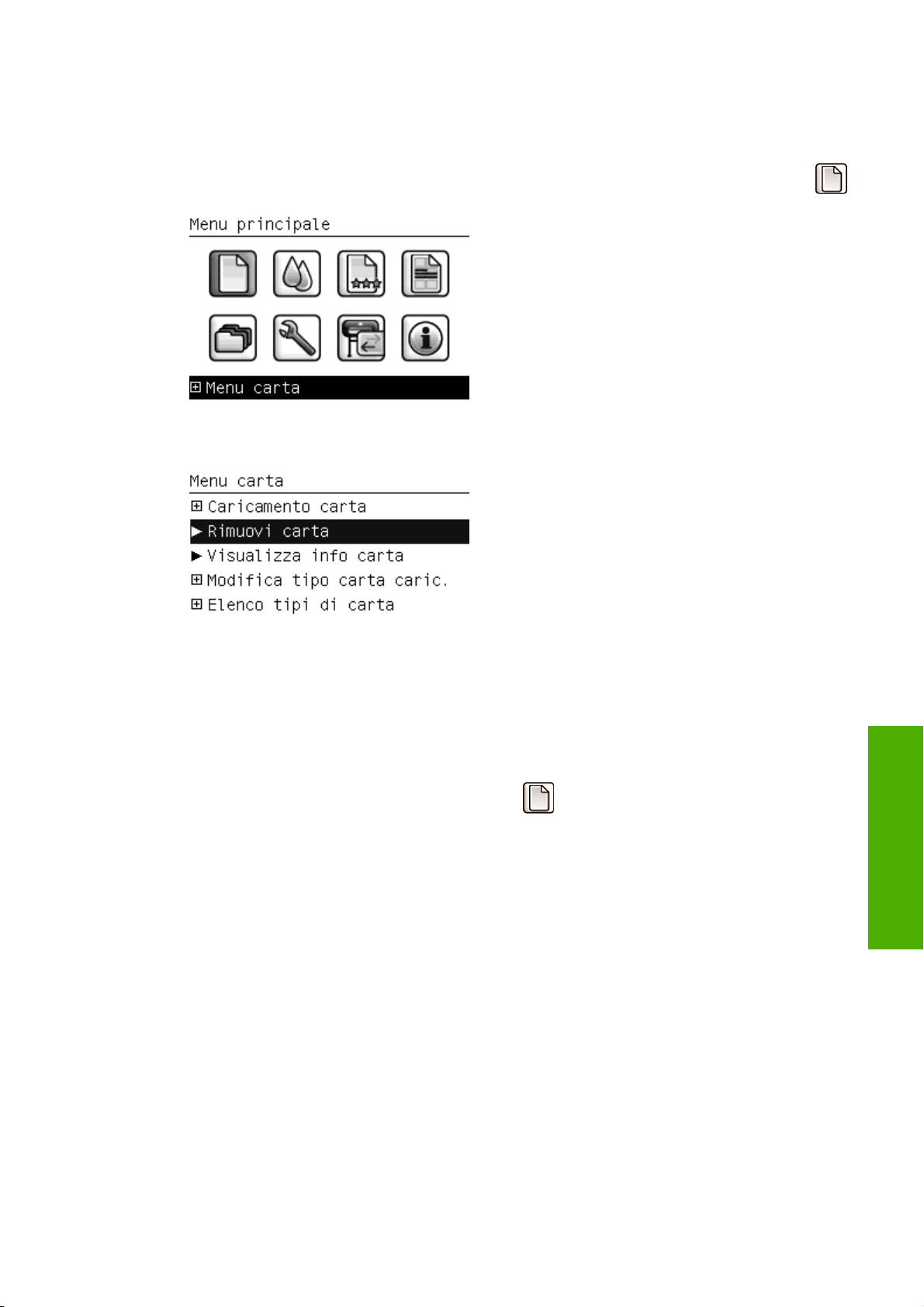
Procedura dal Menu carta
È possibile anche rimuovere un foglio dal Menu carta.
1.
Premere il tasto Menu per ritornare al menu principale e selezionare l'icona del Menu carta .
2. Selezionare Rimuovi carta. Il foglio fuoriesce dalla parte anteriore della stampante. È possibile
prenderlo o lasciarlo cadere nel cesto.
Visualizzazione delle informazioni sulla carta
Per visualizzare le informazioni sulla carta caricata, premere il tasto Visualizza info carta sul pannello
frontale.
È anche possibile selezionare l'icona del menu Carta
Sul pannello frontale vengono visualizzate le seguenti informazioni:
Stato del rotolo o dei fogli
●
Nome del produttore della carta
●
Tipo di carta selezionato
●
Larghezza della carta in millimetri (calcolata)
●
Larghezza del foglio in millimetri (calcolata)
●
Stato della calibrazione del colore
●
Calibrazione dell'avanzamento carta
●
Se non è stato caricato alcun foglio o rotolo di carta, verrà visualizzato il messaggio Carta esaurita.
Le stesse informazioni (fatta eccezione per il nome del produttore) sono visualizzate in HP Easy Printer
Care e HP Printer Utility nella pagina Provviste.
, quindi Visualizza info carta.
Gestione della carta
ITWW Visualizzazione delle informazioni sulla carta 39
Page 50

Nota La carta fotografica e patinata va maneggiata con cura; vedere La stampa è macchiata
o graffiata a pagina 173.
Profili della carta
Ogni tipo di carta supportato ha caratteristiche proprie; per una qualità di stampa ottimale, la stampante
modifica le modalità di stampa per ogni tipo di carta: ad esempio, alcuni tipi richiedono una maggiore
quantità di inchiostro e un tempo di asciugatura maggiore. È quindi importante fornire alla stampante
una descrizione dei requisiti di ogni tipo di carta, definita profilo del "supporto" o della "carta" Il profilo
della carta contiene il profilo ICC, che descrive le caratteristiche di colore della carta, e le informazioni
su altre caratteristiche e requisiti della carta non direttamente inerenti al colore. I profili della carta
esistenti per la stampante sono già inclusi nel relativo software.
Tuttavia, poiché sarebbe poco pratico scorrere un elenco di tutti i tipi di carta disponibili, la stampante
contiene solo profili per i tipi di carta utilizzati con maggiore frequenza. Se si dispone di un tipo di carta
il cui profilo non è disponibile sulla stampante, non sarà possibile selezionare il relativo tipo di carta dal
pannello frontale.
È possibile assegnare un profilo per un nuovo tipo di carta in tre modi.
Utilizzare un profilo della carta predefinito HP selezionando la categoria e il tipo più simili nel
●
pannello frontale, in HP Easy Printer Care (Windows) o in HP Printer Utility (Mac OS)
Nota I colori potrebbero non essere precisi. Si sconsiglia di utilizzare questo metodo per
le stampe di alta qualità.
Gestione della carta
Aggiunta di un tipo di carta personalizzata
Scaricare il profilo della carta corretto dal seguente indirizzo Web:
●
downloads
Nota HP fornisce solo profili per i tipi di carta HP. Se non si trova il profilo della carta
desiderato sul Web, è possibile che sia stato aggiunto all'ultima versione del firmware per
la stampante. Per ulteriori informazioni, controllare le note sulla versione del firmware;
vedere
Aggiungere il tipo di carta personalizzato (vedere
●
a pagina 40) e creare un profilo ICC, questo metodo funziona per la carta HP e non HP
Prima di utilizzare una carta personalizzata con la stampante, è necessario aggiungere un tipo di carta
personalizzato e consentire alla stampante di eseguire una calibrazione del colore. È possibile
aggiungere un tipo di carta personalizzato utilizzando HP Color Center in HP Easy Printer Care
(Windows) o HP Printer Utility (Mac OS).
1. Accedere a Color Center in HP Easy Printer Care (Windows) o HP Printer Utility (Mac OS).
2. Selezionare Gestisci carta.
3. In Windows, selezionare Aggiungi nuova carta. In Mac OS, fare clic su +.
Aggiornamento del firmware a pagina 142.
Aggiunta di un tipo di carta personalizzata
http://www.hp.com/go/designjet/
4. Inserire il nome della carta.
Nota Per evitare confusione agli altri utenti, si consiglia di utilizzare il nome commerciale
della carta.
5. Selezionare una categoria della carta.
40 Capitolo 4 Gestione della carta ITWW
Page 51
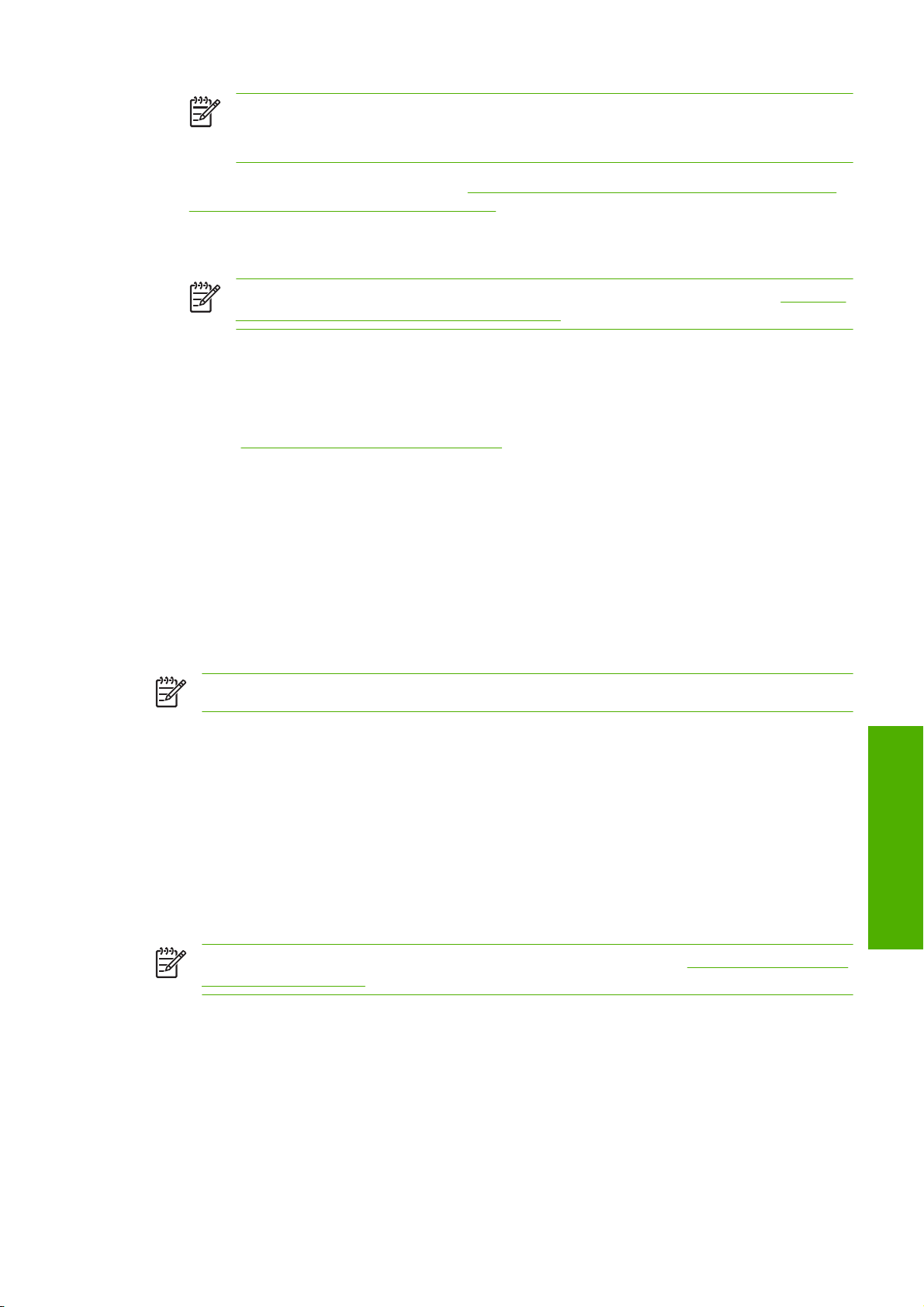
Nota La categoria della carta determina la quantità di inchiostro utilizzata e altri parametri
di stampa di base. Per ottenere risultati soddisfacenti, sperimentare le diverse categorie e
utilizzare quella che funziona meglio.
6. Caricare la carta personalizzata; vedere Caricamento di un rotolo nella stampante a pagina 29 o
Caricamento di un foglio singolo a pagina 34.
7. Fare clic su Avanti. La stampante esegue una calibrazione del colore e stampa un grafico di
calibrazione. Questa operazione potrebbe richiedere dieci minuti.
Nota Per ulteriori informazioni sui processi disponibili in Color Center, vedere Riepilogo
del processo di gestione del colore a pagina 69.
8. Una volta calcolati e memorizzati i nuovi parametri di calibrazione, viene visualizzato un messaggio
in cui si ricorda di creare un profilo ICC. Fare clic su Fine. La carta personalizzata viene aggiunta
alla categoria della carta selezionata.
9. Per creare un profilo ICC, che consente di stampare sulla carta con la massima precisione di colore,
vedere
Creazione di profili colore a pagina 72.
Stampa sulla carta caricata
Per eseguire la stampa di un processo su qualsiasi tipo di carta caricata, selezionare Tutti nell'opzione
Tipo di carta del driver della stampante.
Nella finestra di dialogo del driver di Windows: selezionare la scheda Carta/Qualità, quindi
●
selezionare Tutti dall'elenco a discesa Tipo di carta.
Nella finestra di dialogo Stampa di Mac OS: selezionare la scheda Tipo di carta/Qualità, quindi
●
selezionare Tutti dall'elenco a discesa Tipo di carta.
Nota L'opzione Tutti è l'impostazione predefinita del driver.
Gestione della carta
Per gestire la qualità della carta, seguire le raccomandazioni riportate di seguito.
Conservare i rotoli coperti da un altro foglio di carta o da un panno
●
Conservare i fogli singoli coperti e pulirli o spazzolarli prima di caricarli nella stampante
●
Pulire le piastre di input e di uscita e il vassoio per fogli singoli
●
Tenere la finestra trasparente della stampante sempre chiusa
●
Nota La carta fotografica e patinata va maneggiata con cura; vedere La stampa è macchiata
o graffiata a pagina 173.
Gestione della carta
Modifica del tempo di asciugatura
Potrebbe essere opportuno modificare l'impostazione del tempo di asciugatura per adattarla a
condizioni di stampa speciali, quali le stampe multiple per le quali il tempo è di importanza rilevante
oppure quando è necessario essere certi che l'inchiostro si sia asciugato prima di maneggiare la stampa.
ITWW Stampa sulla carta caricata 41
Page 52

Selezionare l'icona del menu Impostazione , quindi Recupero stampa> Selez. tempo
asciugatura. È possibile selezionare:
Esteso, per impostare un tempo più lungo di quello consigliato in modo da assicurare la completa
●
asciugatura dell'inchiostro
Ottimale, per impostare il tempo consigliato e predefinito per la carta selezionata
●
Ridotto, per impostare un tempo più breve di quello consigliato quando la qualità è di importanza
●
minore
Nessuno, per disabilitare il tempo di asciugatura e rimuovere la stampa non appena viene
●
completata
AVVERTENZA La stampa, quando viene rimossa, se l'inchiostro non è asciutto, potrebbe
lasciare macchie di inchiostro nel vassoio di uscita e segni sulla stampa.
Nota Se si annulla il tempo di asciugatura durante una stampa, è possibile che la carta non
venga fatta avanzare e che venga tagliata immediatamente per eseguire la manutenzione delle
testine di stampa, che viene eseguita contemporaneamente. Se il tempo di asciugatura è zero,
la stampante taglia la carta ed esegue la manutenzione delle testine di stampa. Tuttavia, se il
tempo di asciugatura è superiore a zero, la stampante non taglia la carta finché non viene
completata la manutenzione delle testine di stampa, anche se è stato premuto il tasto
Avanzamento e taglio carta.
Attivazione e disattivazione della taglierina automatica
Gestione della carta
Avanzamento e taglio della carta
Per attivare o disattivare la taglierina della carta della stampante:
Da HP Easy Printer Care (Windows) selezionare la scheda Impostazioni e modificare l'opzione
●
Taglierina in corrispondenza di Impostazioni stampante > Avanzate.
Da HP Printer Utility (Mac OS) selezionare Configurazione > Impostazioni stampante >
●
Configura impostazioni della stampante e modificare l'opzione Taglierina.
Da Embedded Web Server selezionare la scheda Impostazione, quindi Impostazioni
●
stampante e modificare l'opzione Taglierina.
Premere il tasto Menu per tornare al menu principale, selezionare l'icona Menu impostazioni
●
, quindi Recupero stampa > Abilitare disp. di taglio.
Nota Per tagliare il rotolo di carta quando la taglierina automatica è disabilitata, vedere
Avanzamento e taglio della carta a pagina 42.
Per far avanzare e tagliare la carta quando la taglierina automatica è stata disabilitata, premere il tasto
Avanzamento e taglio carta sul pannello frontale. La carta viene fatta avanzare e tagliata sul bordo
anteriore.
Nota La stampante potrebbe non tagliare la carta direttamente dopo aver premuto il tasto
Avanzamento e taglio carta in quanto, ogni volta che viene eseguita una stampa, le testine di
stampa vengono revisionate e la carta non può essere tagliata finché il processo non viene
completato.
Rimuovere la parte tagliata dal vassoio di uscita.
42 Capitolo 4 Gestione della carta ITWW
Page 53

AVVERTENZA Se nel vassoio di uscita vengono lasciate delle strisce o delle stampe brevi,
potrebbe verificarsi un inceppamento.
Nota La carta fotografica e patinata va maneggiata con cura; vedere La stampa è macchiata
o graffiata a pagina 173.
ITWW Avanzamento e taglio della carta 43
Gestione della carta
Page 54
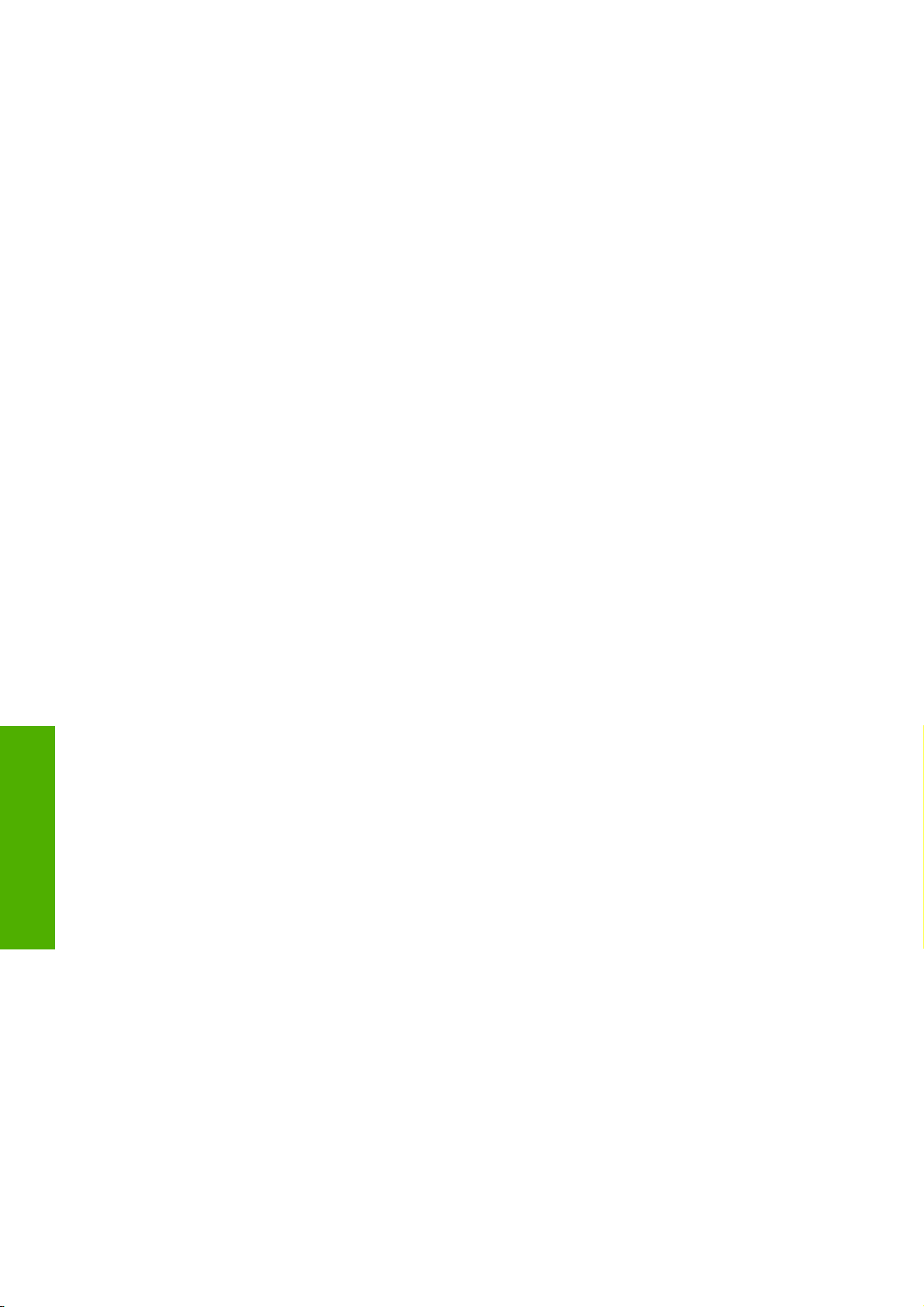
Gestione della carta
44 Capitolo 4 Gestione della carta ITWW
Page 55

5Stampa
Creazione di un processo di stampa
●
Selezione della qualità di stampa
●
Selezione del formato carta
●
Selezione delle opzioni relative ai margini
●
Stampa con collegamenti
●
Ridimensionamento di una stampa
●
Modifica del trattamento delle righe che si sovrappongono
●
Anteprima di una stampa
●
Stampa di una bozza
●
Stampa di alta qualità
●
Stampa in scala di grigi
●
Stampa senza margini
●
Rotazione di un'immagine
●
Stampa con linee di ritaglio
●
Utilizzo della carta in maniera economica
●
Annidamento di processi per risparmiare rotoli di carta
●
Utilizzo dell'inchiostro in maniera economica
●
ITWW 45
Stampa
Page 56

Creazione di un processo di stampa
Per stampare qualsiasi file, è necessario inviarlo alla stampante. Con questa procedura viene creato
un processo di stampa, che viene inserito nella coda di stampa della stampante. Sono disponibili due
procedure per l'invio di un processo di stampa alla stampante:
Per stampare direttamente da un programma, utilizzare il comando Stampa del programma stesso.
●
Quando viene selezionata la stampante HP Designjet, viene richiamato il driver per l'invio del
processo alla periferica.
Se il file è già in un formato grafico supportato, è possibile utilizzare Embedded Web Server per
●
inviarlo direttamente alla stampante senza utilizzare il driver della stampante (vedere di seguito).
Utilizzo di Embedded Web Server per la stampa dei file
Da HP Easy Printer Care o Embedded Web Server, selezionare Centro processi > Invio processi.
Viene visualizzata la finestra seguente.
Stampa
Premere il pulsante Aggiungere file per selezionare i file dal computer da stampare. I file devono essere
in uno dei seguenti formati:
PDF
●
PostScript
●
HP-GL/2
●
RTL
●
TIFF
●
JPEG
●
CALS G4
●
Nota Quando si esegue la stampa su file, il file deve essere in uno dei formati sopra riportati,
ma il nome può avere un'estensione quale .plt o .prn.
Se il formato dei file non è supportato, la stampa non verrà eseguita correttamente.
46 Capitolo 5 Stampa ITWW
Page 57
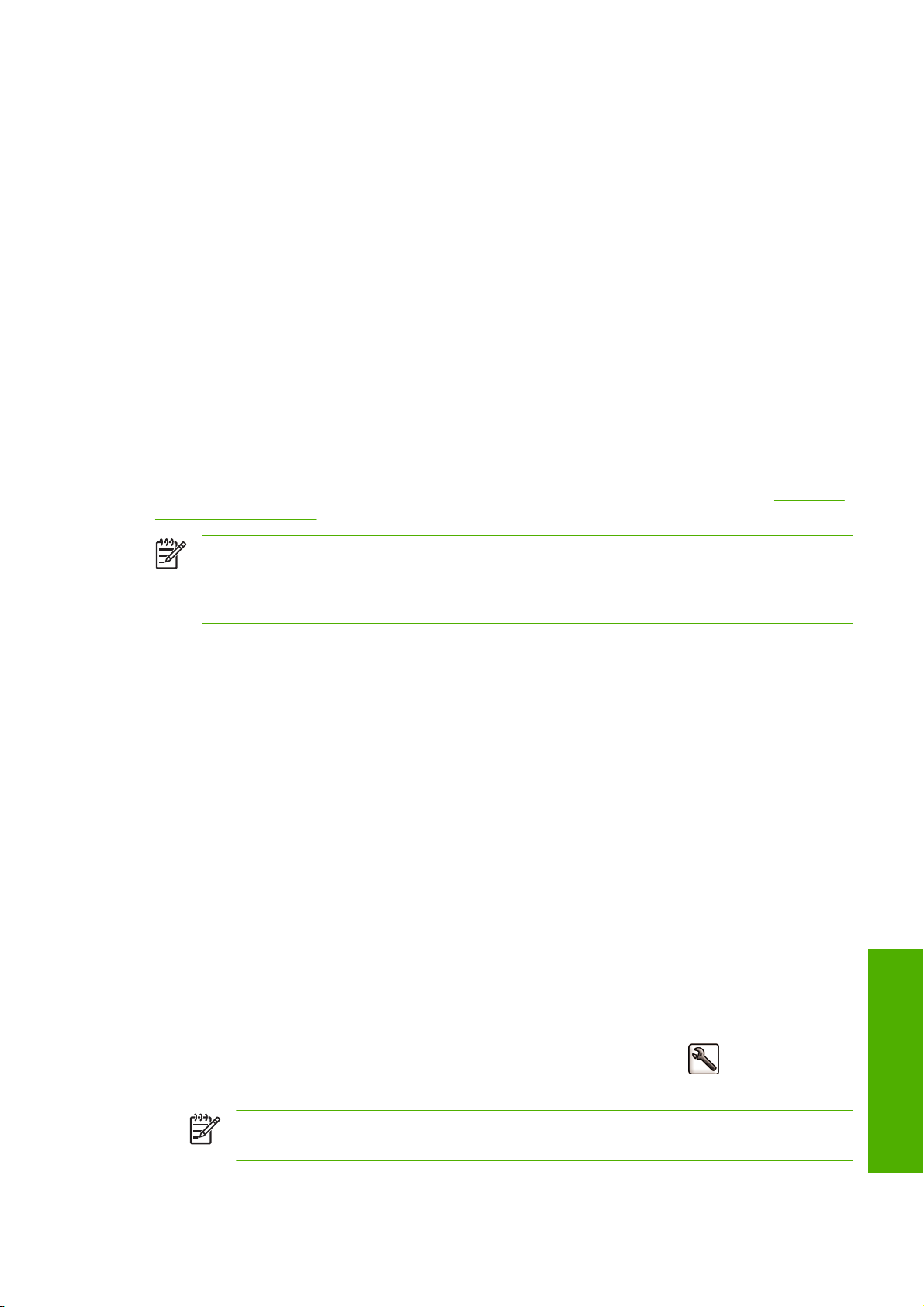
Se i processi sono stati generati con le impostazioni corrette (ad esempio, formato pagina, rotazione,
ridimensionamento e numero di copie), è possibile premere semplicemente il pulsante Stampa per
inviarli alla stampante.
Per specificare le impostazioni di stampa, aprire la sezione Impostazioni processo e selezionare le
opzioni desiderate. Ogni opzione presenta sulla destra una descrizione dettagliata dell'impostazione.
Se questa opzione viene impostata su Predefinito, verranno utilizzate le impostazioni salvate nel
processo. Se il processo non include alcuna impostazione, verranno utilizzate le impostazioni della
stampante.
Selezione della qualità di stampa
La stampante è dotata di varie opzioni di qualità di stampa in quanto la stampa di qualità ottimale
comporta una diminuzione della velocità e una stampa veloce implica una riduzione della qualità di
stampa.
Quindi, il selettore della qualità di stampa standard è un dispositivo di scorrimento che consente di
scegliere tra qualità e velocità.
In alternativa, è possibile selezionare una delle seguenti opzioni personalizzate: Ottima, Normale e
Veloce. Vi sono anche tre opzioni personalizzate supplementari che potrebbero influire sulla qualità di
stampa: Nitidezza massima, Incremento passi e Ottimizzatore di brillantezza. Vedere
alta qualità a pagina 54.
Nota Nella finestra di dialogo del driver di Windows, la risoluzione resa del processo viene
visualizzata nella casella di dialogo Custom Print Quality Options (Opzioni qualità di stampa
personalizzate). Nella finestra di dialogo Stampa di Mac OS è visualizzata nel pannello
Riepilogo.
Stampa di
È possibile selezionare le opzioni della qualità di stampa nei seguenti modi:
Nella finestra di dialogo del driver di Windows: accedere alla scheda Carta/Qualità e ricercare
●
la sezione Qualità di stampa. Se si sceglie Opzioni standard, verrà visualizzato un dispositivo di
scorrimento semplice con cui è possibile scegliere tra velocità e qualità. Se si seleziona Opzioni
personalizzate, verranno visualizzate le opzioni più specifiche sopra descritte.
Nella finestra di dialogo Stampa di Mac OS (driver PostScript): accedere al pannello Qualità
●
immagine. Se si scelgono opzioni di qualità Standard, verrà visualizzato un dispositivo di
scorrimento semplice con cui è possibile scegliere tra velocità e qualità. Se si seleziona un'opzione
di qualità Personalizzata, verranno visualizzate le opzioni più specifiche sopra descritte.
Nella finestra di dialogo Stampa di Mac OS (driver PCL): accedere al pannello Tipo di carta/
●
Qualità e selezionare Carta. Se si scelgono opzioni di qualità Standard, verrà visualizzato un
dispositivo di scorrimento semplice con cui è possibile scegliere tra velocità e qualità. Se si
seleziona un'opzione di qualità Personalizzata, verranno visualizzate le opzioni più specifiche
sopra descritte.
Dalla pagina Invio processi di Embedded Web Server: selezionare Impostazioni di base >
●
Qualità di stampa. Selezionando Opzioni standard, è possibile scegliere tra Velocità e
Qualità. Se si seleziona Opzioni personalizzate, verranno visualizzate le opzioni più specifiche
sopra descritte.
●
Utilizzando il pannello frontale: selezionare l'icona Menu impostazioni
stampa > Qualità di stampa.
, quindi Preferenze
Stampa
Nota Se la qualità di stampa è stata impostata dal computer in uso, tale impostazione
sostituirà quella selezionata nel pannello frontale.
ITWW Selezione della qualità di stampa 47
Page 58

Nota Non è possibile modificare la qualità di stampa delle pagine che la stampante sta
ricevendo o ha già ricevuto (anche se la stampa non è ancora stata avviata).
Selezione del formato carta
È possibile specificare il formato carta nei seguenti modi.
Nota Il formato carta specificato in questa sezione deve corrispondere al formato carta
utilizzato per la creazione del documento. È possibile stampare il documento in un formato
diverso. Vedere
Nella finestra di dialogo del driver di Windows: selezionare la scheda Carta/Qualità, quindi
●
Formato documento.
Nella finestra di dialogo Formato di Stampa di Mac OS: selezionare la stampante nel menu a
●
comparsa Formato per, quindi Dimensioni Pagina.
Dalla pagina Invio processi di Embedded Web Server: selezionare Impostazioni avanzate >
●
Carta > Formato pagina > Standard.
●
Utilizzando il pannello frontale: selezionare l'icona Menu impostazioni
stampa > Carta > Selez. dimensioni carta.
Ridimensionamento di una stampa a pagina 50.
, quindi Preferenze
Formati carta personalizzati
Stampa
Nota Se il formato carta è stato impostato dal computer in uso, tale impostazione sostituirà
quella selezionata nel pannello frontale.
Per scegliere un formato carta non standard che non è compreso nell'elenco dei formati carta:
In Windows, sono disponibili due modi diversi:
●
Nella finestra di dialogo del driver, selezionare Personalizzata dall'elenco dei formati carta
●
nella scheda Carta/Qualità, quindi specificare le dimensioni della carta e fare clic su Salva
per salvare il nuovo formato carta. Per visualizzare il nuovo formato personalizzato nell'elenco
di quelli personalizzati, è necessario chiudere la finestra di dialogo delle proprietà della
stampante, quindi accedervi nuovamente e premere il pulsante Altro.
Dal menu Start, selezionare Stampanti e fax, quindi dal menu File selezionare Proprietà
●
server. Nella scheda Moduli, selezionare la casella Crea un nuovo modulo, specificare il
nome e le dimensioni del nuovo modulo, quindi fare clic su Salva modulo.
In Mac OS X 10.4: selezionare Dimensioni Pagina > Gestisci dimensioni personalizzate nella
●
finestra di dialogo Formato di Stampa.
In Mac OS X 10.2 o 10.3: selezionare Impostazioni > Dimensione Pagina Personalizzata dalla
●
finestra di dialogo Formato di Stampa.
Dalla pagina Invio processi di Embedded Web Server: selezionare Impostazioni avanzate >
●
Carta > Formato pagina > Personalizzato.
48 Capitolo 5 Stampa ITWW
Page 59

Selezione delle opzioni relative ai margini
Per impostazione predefinita, la stampante lascia un margine di 5 mm tra i bordi dell'immagine e i bordi
della carta (17 mm a piè di pagina). Tuttavia, è possibile modificare questo comportamento in vari modi.
Nella finestra di dialogo del driver di Windows: selezionare la scheda Carta/Qualità, quindi il
●
pulsante Layout.
Nella finestra di dialogo Stampa di Mac OS (driver PostScript): selezionare la scheda
●
Finitura, quindi il pulsante Layout.
Nella finestra di dialogo Stampa di Mac OS (driver PCL): selezionare la scheda Tipo di Carta/
●
Qualità, quindi il pulsante Layout.
Dalla pagina Invio processi di Embedded Web Server: selezionare Impostazioni avanzate >
●
Carta > Layout/Margini.
Verranno visualizzate almeno alcune delle seguenti opzioni:
Nota In Mac OS, le opzioni dei margini disponibili dipendono dal formato carta selezionato nella
finestra di dialogo Formato di Stampa. Ad esempio, per la stampa senza bordi è necessario
selezionare un formato carta il cui nome includa le parole "senza margini".
Standard. L'immagine verrà stampata su una pagina con il formato selezionato, con un margine
●
stretto tra i bordi dell'immagine e i bordi della carta. L'immagine deve essere sufficientemente
piccola da rientrare tra i margini.
Sovradimensionato. L'immagine verrà stampata su una pagina leggermente più grande del
●
formato selezionato. Se si eliminano i margini, si otterrà una pagina del formato selezionato, senza
margini tra l'immagine e i bordi della carta.
Taglia contenuto sui margini. L'immagine verrà stampata su una pagina con il formato
●
selezionato, con un margine stretto tra i bordi dell'immagine e i bordi della carta. In tal caso, se il
formato dell'immagine corrisponde a quello della pagina, la stampante presuppone che i bordi
estremi dell'immagine siano bianchi o irrilevanti e che non sia necessario stamparli. Questa
opzione può essere utile quando l'immagine già contiene un bordo.
Senza bordi. L'immagine verrà stampata su una pagina con il formato selezionato, senza margini.
●
L'immagine viene leggermente ingrandita per garantire che nessun margine venga lasciato tra i
bordi dell'immagine e i bordi della carta. Se si seleziona Automaticamente dalla stampante,
questo ingrandimento viene eseguito automaticamente. Se si seleziona Manualmente
nell'applicazione, è necessario selezionare un formato pagina personalizzato leggermente più
grande della pagina su cui si intende stampare. Vedere anche
a pagina 56.
Stampa con collegamenti
Per la stampa di un processo particolare, il driver della stampante fornisce varie opzioni che è possibile
impostare su valori differenti. Un collegamento di stampa memorizza i valori di queste opzioni che sono
appropriate per un particolare tipo di processo in modo da poterle impostare con una singola selezione.
Alcune impostazioni (ad esempio il formato carta, l'origine della carta e l'orientamento) potrebbero
essere sostituite dai valori forniti dall'applicazione.
Stampa senza margini
Per utilizzare un collegamento, selezionare la scheda Collegamenti di stampa nella finestra di dialogo
del driver di Windows.
Nota I collegamenti sono disponibili solo in Windows.
ITWW Selezione delle opzioni relative ai margini 49
Stampa
Page 60

Viene visualizzato un elenco dei collegamenti disponibili; selezionare quello che corrisponde al tipo di
lavoro che si desidera stampare.
Le opzioni del driver sono ora regolate in base al processo. È possibile eseguire la stampa
immediatamente oppure esaminare le impostazioni per verificarne la correttezza. Se si preferisce, è
possibile selezionare un collegamento e modificare manualmente alcune impostazioni.
Suggerimento Verificare almeno le impostazioni visualizzate nella scheda Collegamenti di
stampa: il formato del documento, l'orientamento ecc.
Il collegamento Impostazioni predefinite contiene le impostazioni predefinite della stampante. Quando
si seleziona questo collegamento, tutte le opzioni vengono impostate sui relativi valori predefiniti.
I collegamenti di stampa possono essere personalizzati in base a esigenze particolari. Per creare un
collegamento personalizzato:
1. Selezionare il collegamento che maggiormente soddisfa i requisiti personali.
2. Apportare le modifiche necessarie ai valori nella scheda Collegamenti di stampa e/o in altre
schede.
3. Salvare il nuovo collegamento di stampa.
Se successivamente si decide che un collegamento non è più necessario, è possibile cancellarlo.
Ridimensionamento di una stampa
Stampa
50 Capitolo 5 Stampa ITWW
È possibile inviare alla stampante un'immagine di una certa dimensione e stamparla in un formato
diverso (normalmente più grande). Tale caratteristica è utile nei seguenti casi:
Se il software utilizzato non supporta i grandi formati
●
Se il file è troppo grande per la memoria della stampante. In questo caso, è possibile ridurre il
●
formato della pagina nel proprio software e ridimensionarlo nuovamente utilizzando l'opzione del
pannello frontale
Page 61

È possibile ridimensionare un'immagine nei seguenti modi:
Nella finestra di dialogo del driver di Windows: selezionate la scheda Effetti, quindi Opzioni
●
di ridimensionamento.
L'opzione Stampa documento su consente di regolare le dimensioni dell'immagine in base
●
al formato carta selezionato. Ad esempio, se il formato carta selezionato è ISO A2 e si stampa
un'immagine in formato A3, quest'ultima verrà ingrandita fino ad adattarla al formato A2. Se
è stato selezionato un formato carta ISO A4, la stampante ridurrà un'immagine più grande al
formato A4.
L'opzione % della dimensione normale ingrandisce l'area di stampa del formato carta
●
originale (la pagina senza i margini) in base alla percentuale indicata, quindi aggiunge i
margini per ottenere il formato carta desiderato.
Nella finestra di dialogo Stampa di Mac OS (driver PostScript): selezionare il pannello
●
Finitura, quindi Adatta in scala al foglio e scegliere il formato carta in base al quale si desidera
ridimensionare l'immagine. Per aumentare il formato dell'immagine, assicurarsi che la casella
Scale down only (Riduci solamente) sia deselezionata.
L'opzione Stampa documento su consente di regolare le dimensioni dell'immagine in base al
formato carta selezionato. Ad esempio, se il formato carta selezionato è ISO A2 e si stampa
un'immagine in formato A4, quest'ultima verrà ingrandita fino ad adattarla al formato A2. Se è stato
selezionato un formato carta ISO A3, la stampante ridurrà un'immagine più grande al formato A3.
Nota L'opzione Adatta in scala al foglio è disponibile in Mac OS X 10.4 e versioni
successive.
Nella finestra di dialogo Stampa di Mac OS (driver PCL): selezionare il pannello Gestione
●
carta, quindi Adatta in scala al foglio e scegliere il formato carta in base al quale si desidera
ridimensionare l'immagine. Per aumentare il formato dell'immagine, assicurarsi che la casella
Scale down only (Riduci solamente) sia deselezionata.
Nota L'opzione Adatta in scala al foglio è disponibile in Mac OS X 10.4 e versioni
successive.
Dalla pagina Invio processi di Embedded Web Server: selezionare Impostazioni avanzate >
●
Ridimensiona.
L'opzione Standard e Personalizzato consentono di regolare le dimensioni dell'immagine in
●
base al formato carta standard o personalizzato selezionato. Ad esempio, se il formato carta
selezionato è ISO A2 e si stampa un'immagine in formato A3, quest'ultima verrà ingrandita
fino ad adattarla al formato A2. Se è stato selezionato un formato carta ISO A4, la stampante
ridurrà un'immagine più grande al formato A4.
L'opzione % di dimensioni effettive ingrandisce l'area di stampa del formato carta originale
●
(la pagina senza i margini) in base alla percentuale indicata, quindi aggiunge i margini per
ottenere il formato carta desiderato.
●
Utilizzando il pannello frontale: selezionare l'icona Menu impostazioni
stampa > Carta > Ridimensiona.
Se si stampa su un foglio singolo, assicurarsi che l'immagine si adatti alla pagina. In caso contrario,
l'immagine risulterà tagliata.
, quindi Preferenze
Stampa
ITWW Ridimensionamento di una stampa 51
Page 62

Modifica del trattamento delle righe che si sovrappongono
Nota Questo argomento è valido solo quando si stampa un processo HP-GL/2.
L'opzione Fusione consente di controllare le linee sovrapposte in un'immagine. Sono disponibili due
impostazioni:
Disattivata: in caso di sovrapposizione di due linee, viene stampato solo il colore della linea
●
superiore.
Attivata: in caso di sovrapposizione di due linee, i relativi colori vengono fusi.
●
Per attivare l'opzione Fusione, dal pannello frontale selezionare l'icona Menu impostazioni
Preferenze di stampa > HP-GL/2 > Abilitare fusione. È possibile configurare l'opzione Fusione dal
software di alcune applicazioni. Le impostazioni del software sostituiscono quelle del pannello frontale.
Anteprima di una stampa
La visualizzazione in anteprima di una stampa consente di controllare il layout della stampa prima di
eseguire la stampa, questa funzione potrebbe essere utile per evitare sprechi di carta e di inchiostro su
una stampa non valida.
Per visualizzare l'anteprima della stampa in Windows, sono disponibili le seguenti opzioni:
●
Utilizzare l'opzione di anteprima di stampa dell'applicazione.
●
Selezionare l'opzione Mostra anteprima prima di stampa disponibile nella scheda
●
Collegamenti di stampa, Carta/Qualità e Caratteristiche. L'anteprima viene visualizzata
prima di eseguire la stampa; è possibile controllare le impostazioni di stampa e il layout
dell'immagine e fare clic su Stampa per procedere con la stampa oppure su Annulla per
annullare il processo.
, quindi
Stampa
52 Capitolo 5 Stampa ITWW
Per visualizzare l'anteprima della stampa in Mac OS, sono disponibili le seguenti opzioni:
●
Utilizzare l'opzione di anteprima di stampa dell'applicazione.
●
Fare clic sul pulsante Anteprima nella parte inferiore della finestra di dialogo Stampa e si
●
ottiene l'anteprima di stampa di base fornita da Mac OS.
Se viene utilizzato il driver PostScript, selezionare l'opzione Mostra anteprima di stampa
●
disponibile nella finestra di dialogo Stampa del pannello Finitura.
Page 63

Se viene utilizzato il driver PCL, fare clic sul pulsante PDF nella parte inferiore della finestra
●
di dialogo Stampa, quindi su Anteprima di stampa HP. Questa opzione offre un'anteprima
con più funzioni, ad esempio la possibilità di modificare il formato carta, il tipo di carta, la
qualità di stampa e di ruotare l'immagine. Vedere di seguito:
Nota Anteprima di stampa HP non è disponibile se si utilizza Adobe InDesign, Adobe
Illustrator, Adobe Reader o Apple Aperture.
Per visualizzare l'anteprima della stampa con Embedded Web Server, selezionare Impostazioni
●
di base > Trattieni per anteprima.
Stampa di una bozza
È possibile specificare la stampa veloce della qualità bozza nei seguenti modi:
Nella finestra di dialogo del driver di Windows: accedere alla scheda Carta/Qualità e ricercare
●
la sezione Qualità di stampa. Spostare il dispositivo di scorrimento della qualità di stampa a sinistra
("Velocità").
Nella finestra di dialogo Stampa di Mac OS (driver PostScript): accedere al pannello Qualità
●
immagine, quindi spostare il dispositivo di scorrimento a sinistra ("Velocità").
Nella finestra di dialogo Stampa di Mac OS (driver PCL): accedere al pannello Tipo di carta/
●
Qualità e selezionare Carta, quindi spostare il dispositivo di scorrimento a sinistra ("Velocità").
Dalla pagina Invio processi di Embedded Web Server: selezionare Impostazioni di base >
●
Qualità di stampa > Opzioni standard > Velocità.
●
Utilizzando il pannello frontale: selezionare l'icona del menu Impostazione
Preferenze stampa > Qualità di stampa > Seleziona livello qualità > Veloce.
, quindi
Stampa
Nota Se la qualità di stampa è stata impostata dal computer in uso, tale impostazione sostituirà
quella selezionata nel pannello frontale.
ITWW Stampa di una bozza 53
Page 64
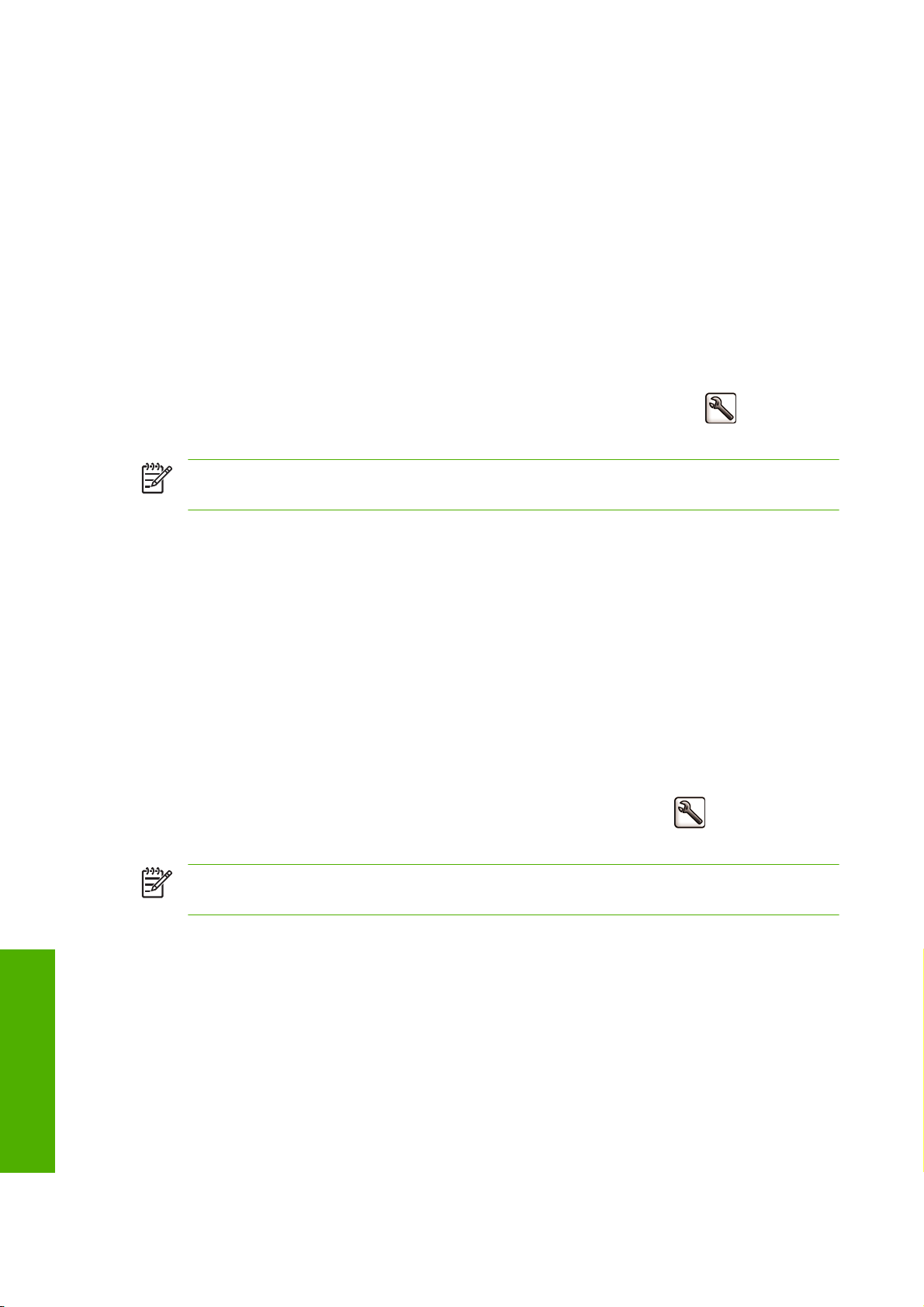
Stampa di alta qualità
È possibile specificare la stampa di alta qualità nei seguenti modi:
Nella finestra di dialogo del driver di Windows: accedere alla scheda Carta/Qualità e ricercare
●
la sezione Qualità di stampa. Spostare il dispositivo di scorrimento della qualità di stampa a destra
("Qualità").
Nella finestra di dialogo Stampa di Mac OS (driver PostScript): accedere al pannello Qualità
●
immagine, quindi spostare il dispositivo di scorrimento all'estrema destra ("Qualità").
Nella finestra di dialogo Stampa di Mac OS (driver PCL): accedere al pannello Tipo di carta/
●
Qualità e selezionare Carta, quindi spostare il dispositivo di scorrimento a destra ("Qualità").
Dalla pagina Invio processi di Embedded Web Server: selezionare Impostazioni di base >
●
Qualità di stampa > Opzioni standard > Qualità.
●
Utilizzando il pannello frontale: selezionare l'icona del menu Impostazione
Preferenze stampa > Qualità di stampa > Seleziona livello qualità > Ottima.
Nota Se la qualità di stampa è stata impostata dal computer in uso, tale impostazione sostituirà
quella selezionata nel pannello frontale.
In caso di immagine ad alta risoluzione
, quindi
Stampa
Se l'immagine ha una risoluzione superiore alla risoluzione resa (visualizzata nella casella Opzioni
qualità di stampa personalizzate in Windows), la nitidezza della stampa potrebbe essere migliorata
selezionando l'opzione Nitidezza massima. Questa opzione è disponibile solo per la stampa su carta
lucida se è stata selezionata la qualità di stampa Ottima.
Nella finestra di dialogo del driver (finestra di dialogo Stampa di Mac OS): selezionare
●
Personalizzata anziché Standard come opzione di qualità di stampa, quindi selezionare la casella
Nitidezza massima.
Dalla pagina Invio processi di Embedded Web Server: selezionare Impostazioni di base >
●
Qualità di stampa > Personalizzata Impostare Livello qualità su Ottima e Nitidezza
massima su Sì.
●
Utilizzando il pannello frontale: selezionare l'icona Menu impostazioni
stampa > Qualità di stampa > Abilitare nitidezza max..
Nota Selezionando l'opzione Nitidezza massima la stampa con carte fotografiche risulta
rallentata, ma la quantità di inchiostro utilizzato resta invariata.
, quindi Preferenze
54 Capitolo 5 Stampa ITWW
Page 65
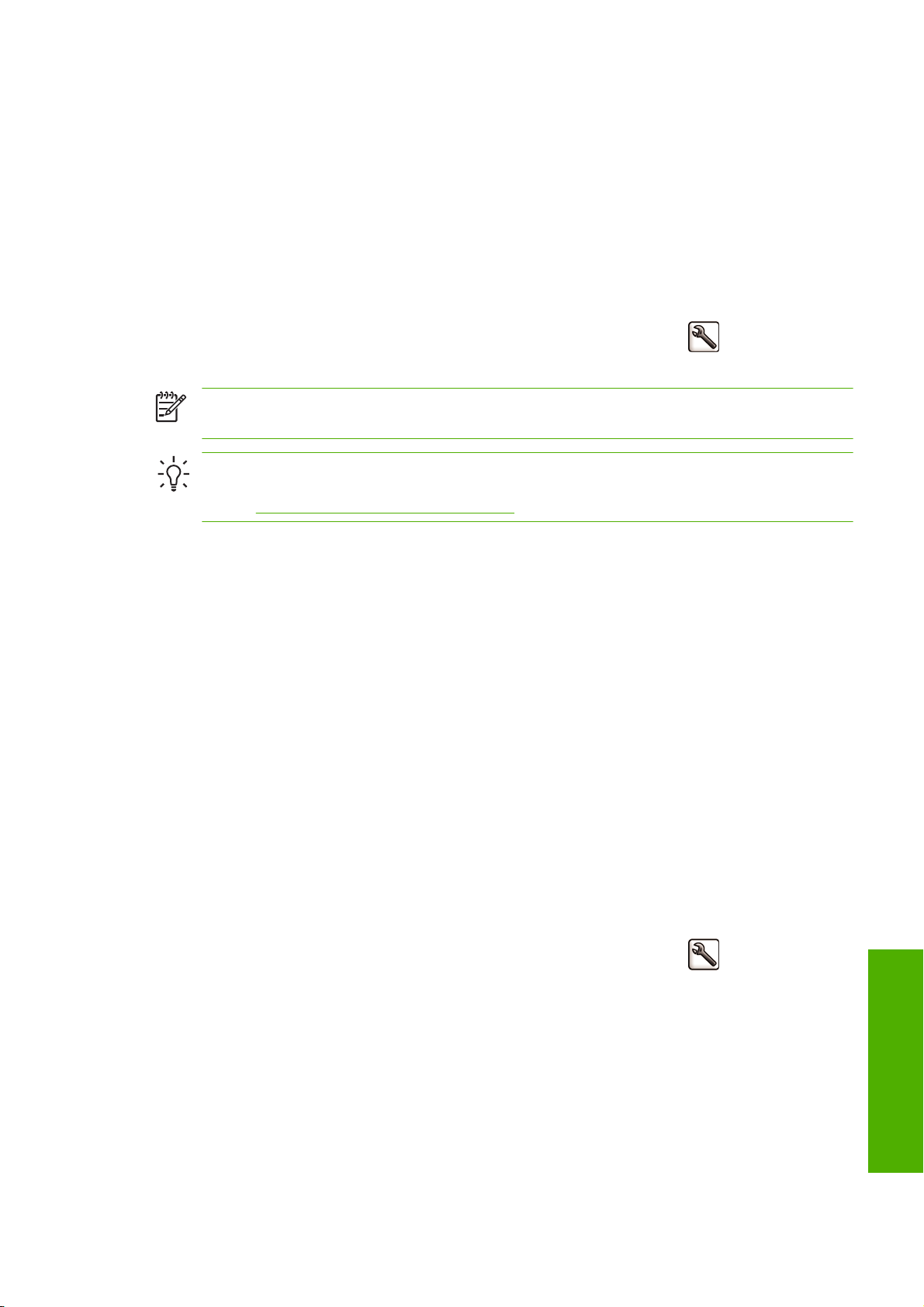
In caso di problemi della testina di stampa
Se le testine di stampa presentano un numero eccessivo di ugelli ostruiti, è possibile migliorare la qualità
di stampa selezionando l'opzione Incremento passi.
Nella finestra di dialogo del driver (finestra di dialogo Stampa di Mac OS): selezionare
●
Personalizzata anziché Standard come opzione di qualità di stampa, quindi selezionare la casella
Incremento passi.
Dalla pagina Invio processi di Embedded Web Server: selezionare Impostazioni di base >
●
Qualità di stampa > Personalizzata Impostare Livello qualità su Ottima e Incremento passi
su Sì.
●
Utilizzando il pannello frontale: selezionare l'icona Menu impostazioni
stampa > Qualità di stampa > Abilita incremento passi.
Nota L'opzione Incremento passi comporterà un rallentamento della stampa, senza
aumentare la quantità di inchiostro utilizzato.
Suggerimento Anziché utilizzare questa opzione, utilizzare Image Diagnostics Print per
individuare la testina o le testine di stampa che causano il problema e quindi pulirle o sostituirle.
Vedere
Image Diagnostics Print a pagina 179.
, quindi Preferenze
In caso di stampa su carta fotografica
Se si stampa su carta fotografica, è possibile utilizzare l'ottimizzatore di brillantezza, che migliora la
qualità globale di lucentezza ed elimina la bronzatura. Sono disponibili tre impostazioni:
Disattivato: l'ottimizzatore di brillantezza non viene utilizzato.
●
EconoMode: l'ottimizzatore di brillantezza viene utilizzato nelle aree stampate dell'immagine, ma
●
non nelle aree senza inchiostro (bianche).
Pagina intera: l'ottimizzatore di brillantezza viene utilizzato sull'area intera della pagina definita,
●
comprese le aree senza inchiostro.
Se il dispositivo di scorrimento della qualità di stampa è impostato su Qualità, l'opzione Ottimizzatore
brillantezza viene automaticamente impostata su Pagina intera. Per modificare questa impostazione:
Nella finestra di dialogo del driver (finestra di dialogo Stampa di Mac OS): selezionare
●
Personalizzata anziché Standard come opzione di qualità di stampa, quindi l'opzione
Ottimizzatore brillantezza.
Dalla pagina Invio processi di Embedded Web Server: selezionare Impostazioni di base >
●
Qualità di stampa > Personalizzata > Ottimizzatore di brillantezza.
●
Utilizzando il pannello frontale: selezionare l'icona Menu impostazioni
stampa > Qualità di stampa > Ottimizzatore di brillantezza.
, quindi Preferenze
In caso di stampa su carta fotografica satinata
Se si stampa su carta fotografica satinata, si consideri l'utilizzo di carta fotografica satinata professionale
HP, che consente:
Una gamma di colori più ampia
●
Migliore densità ottica del nero
●
Migliore copertura PANTONE
●
ITWW Stampa di alta qualità 55
Stampa
Page 66

Una superficie più omogenea
●
Maggiore resistenza
●
Stampa in scala di grigi
È possibile convertire tutti i colori dell'immagine in scala di grigi nei seguenti modi:
Nell'applicazione in uso: molti programmi forniscono questa opzione.
●
Nella finestra di dialogo del driver di Windows: accedere alla scheda Colore e individuare la
●
sezione Opzioni colore. Selezionare Stampa in scala di grigi.
Nella finestra di dialogo Stampa di Mac OS (driver PostScript): accedere al pannello Opzioni
●
colore e selezionare Stampa in scala di grigi.
Nella finestra di dialogo Stampa di Mac OS (driver PCL): accedere al pannello Tipo di carta/
●
Qualità e selezionare Colore, quindi selezionare Stampa in scala di grigi.
Dalla pagina Invio processi di Embedded Web Server: selezionare Colore > Stampa in bianco
●
e nero.
Vedere anche
a pagina 88.
Stampa di una foto in bianco e nero per una presentazione (Photoshop, driver PS)
Stampa senza margini
La stampa senza margini (fino ai bordi del foglio) è denominata stampa senza bordi. Questo tipo di
stampa può essere eseguita solo su rotoli di carta lucida.
Per non lasciare alcun margine, la stampa viene eseguita leggermente oltre i bordi della carta. Eventuale
inchiostro depositato al di fuori del foglio viene assorbito dalla spugnetta situata sulla piastra.
Nota Se si desidera stampare senza margini, è necessario accertarsi che l'immagine riempia
l'intera pagina. In caso contrario, l'immagine non viene ridimensionata in modo automatico.
È possibile specificare la stampa senza margini nei seguenti modi:
Nella finestra di dialogo del driver di Windows: selezionare la scheda Carta/Qualità, quindi
●
premere il pulsante Layout. Quindi selezionare Senza bordi.
Nella finestra di dialogo Formato di Stampa di Mac OS (driver PostScript): selezionare un
●
formato carta il cui nome includa le parole "senza margini". Quindi, nella finestra di dialogo Stampa,
selezionare Finitura > Layout > Senza bordi.
Nella finestra di dialogo Formato di Stampa di Mac OS (driver PCL): selezionare un formato
●
carta il cui nome includa le parole "senza margini". Quindi, nella finestra di dialogo Stampa,
selezionare Tipo di carta/Qualità > Layout > Senza bordi.
Stampa
56 Capitolo 5 Stampa ITWW
Dalla pagina Invio processi di Embedded Web Server: selezionare Impostazioni avanzate >
●
Carta > Layout/Margini > Senza bordi.
Page 67

Quando si seleziona Senza bordi, è necessario selezionare anche una delle seguenti opzioni
Ingrandimento immagine:
Automaticamente dalla stampante indica che l'immagine viene ingrandita leggermente e in
●
modo automatico (in genere di alcuni millimetri in tutte le direzioni) in modo da consentire la stampa
sui bordi del foglio.
Manualmente nell'applicazione indica che è necessario ingrandire manualmente l'immagine
●
nell'applicazione e selezionare un formato carta personalizzato leggermente più grande del
formato carta effettivo.
Nota Se il primo processo di stampa successivo al caricamento della carta è un processo senza
bordi, prima dell'esecuzione della stampa, è possibile che venga tagliato il bordo iniziale della
carta.
Al termine di una stampa senza bordi, la stampante normalmente taglia la stampa leggermente
all'interno dell'area dell'immagine per garantire che la stampa sia senza bordi. Taglia quindi
nuovamente la carta in modo che nessuna parte residua dell'immagine venga inclusa nella
stampa successiva. Tuttavia, se il processo viene annullato o c'è spazio vuoto nella parte inferiore
dell'immagine, viene effettuato un taglio singolo.
Rotazione di un'immagine
Per impostazione predefinita, le immagini vengono stampate con i lati corti paralleli al bordo iniziale
della carta, nel modo seguente:
È possibile ruotare le immagini di 90 gradi per risparmiare carta, come illustrato di seguito:
ITWW Rotazione di un'immagine 57
Stampa
Page 68
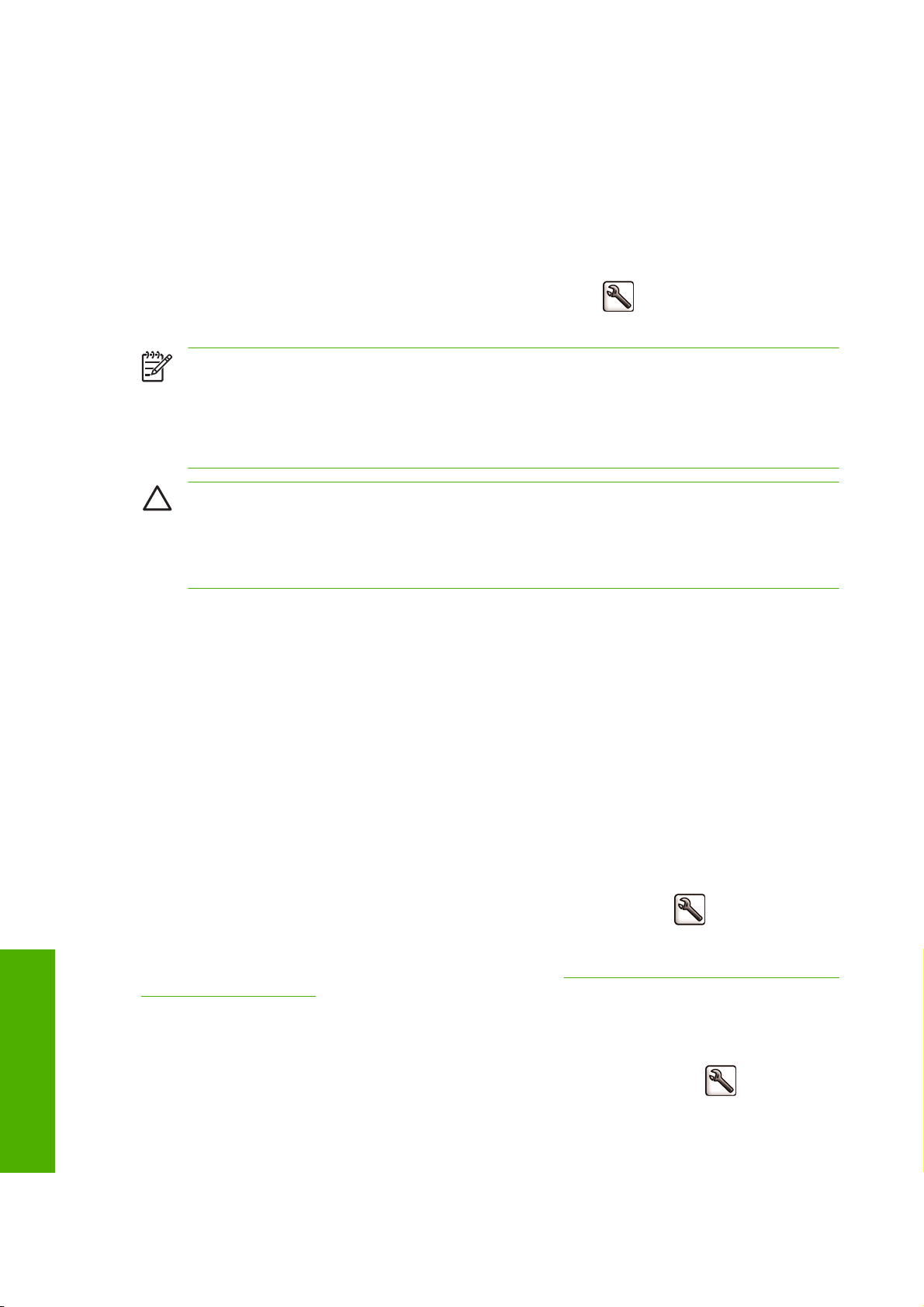
È possibile effettuare questa operazione nei seguenti modi:
Nella finestra di dialogo del driver di Windows: selezionare la scheda Funzionalità, quindi
●
Ruota di 90 gradi.
Nella finestra di dialogo Stampa di Mac OS (driver PostScript): accedere al pannello
●
Finitura e selezionare Ruota di 90 gradi.
Dalla pagina Invio processi di Embedded Web Server: selezionare Impostazioni avanzate >
●
Opzioni rotolo > Ruota.
●
Nel pannello frontale: selezionare l'icona Menu impostazioni
Carta > Ruota.
Nota Se la rotazione viene impostata dal computer, tale impostazione sostituirà quella
effettuata nel pannello frontale.
Nota Quando viene eseguita la rotazione di un processo, è possibile che la lunghezza della
pagina venga aumentata per evitare ritagli, poiché i margini superiore e inferiore solitamente
sono maggiori dei margini laterali.
ATTENZIONE Con i rotoli o i fogli, se un'immagine viene ruotata da verticale a orizzontale la
carta potrebbe non essere sufficientemente larga. Ad esempio, ruotando un'immagine formato
D/A1 con orientamento verticale di 90 gradi, probabilmente supererà la larghezza della carta. Se
si utilizza Embedded Web Server, la schermata di anteprima conferma tale ipotesi con un
triangolo di avviso.
, quindi Preferenze stampa >
Rotazione automatica
Stampa con linee di ritaglio
Stampa
Con alcuni driver della stampante, è possibile selezionare anche l'opzione Rotazione automatica, con
la quale tutte le immagini con orientamento verticale di dimensioni eccessive vengono ruotate di 90
gradi per risparmiare carta.
Le linee di ritaglio indicano i punti in cui la carta deve essere tagliata per ottenere il formato di carta
selezionato. È possibile stampare automaticamente le linee di ritaglio con i singoli processi nei seguenti
modi:
Dalla pagina Invio processi di Embedded Web Server: selezionare Impostazioni avanzate >
●
Opzioni rotolo > Attiva linee di ritaglio.
●
Utilizzando il pannello frontale: selezionare l'icona Menu impostazioni
stampa > Carta > Attiva linee di ritaglio > Attivato.
Per stampare le linee di ritaglio con i processi annidati (vedere
rotoli di carta a pagina 59), è necessario selezionare un'opzione differente:
In Embedded Web Server: selezionare Gestione processi > Utilizzare linee di ritaglio se
●
l'annidamento è attivo > Sì.
Annidamento di processi per risparmiare
, quindi Preferenze
●
Utilizzando il pannello frontale: selezionare l'icona del menu Impostazione
selezionare Gestione processi > Opzioni annidamento > Attiva linee di ritaglio > Attivato.
58 Capitolo 5 Stampa ITWW
, quindi
Page 69
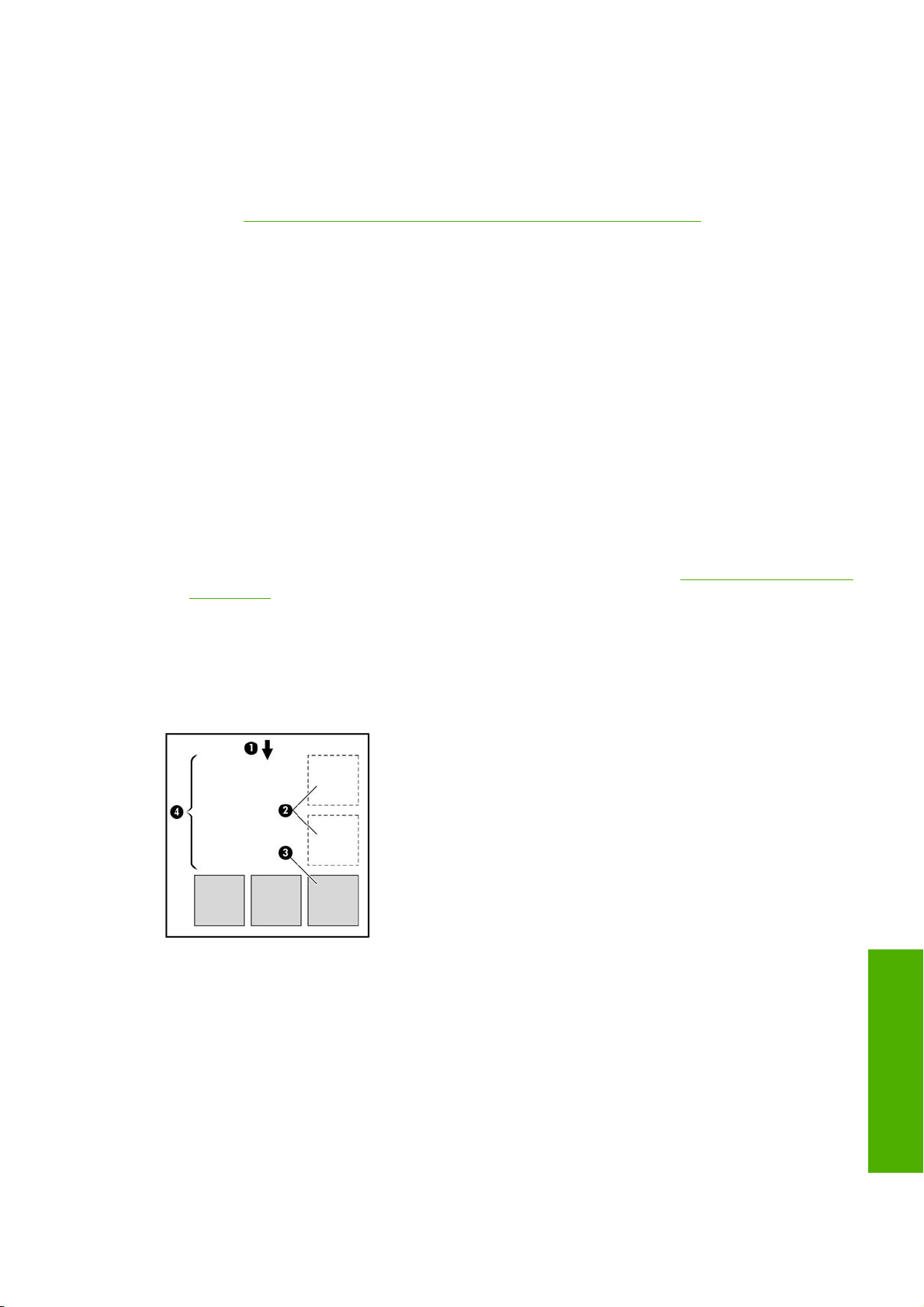
Utilizzo della carta in maniera economica
Di seguito sono riportate alcune raccomandazioni per rendere economico l'utilizzo della carta:
Se si esegue la stampa di immagini relativamente piccole o di pagine di documenti, è possibile
●
utilizzare la funzione di annidamento per stamparle una affianco all'altra invece che una dopo l'altra.
Vedere
Se si esegue la stampa di documenti a più pagine con pagine relativamente piccole, è possibile
●
stampare su un foglio di carta fino a 16 pagine. Selezionare l'opzione Pagine per foglio nella
scheda Funzionalità (driver di Windows) o nel pannello Layout (driver di Mac OS).
È possibile risparmiare alcuni rotoli di carta utilizzando le seguenti opzioni:
●
●
●
●
●
Se si controlla l'anteprima di stampa sul computer prima di eseguire la stampa, talvolta è possibile
●
evitare sprechi di carta per le stampe contenenti errori evidenti. Vedere
a pagina 52.
Annidamento di processi per risparmiare rotoli di carta a pagina 59.
Nella finestra di dialogo del driver di Windows: selezionare la scheda Funzionalità, quindi
Rimuovi aree vuote superiori/inferiori e/o Ruota di 90 gradi.
Nella finestra di dialogo Stampa di Mac OS (driver PostScript): selezionare il pannello
Finitura, quindi Rimuovi aree vuote superiori/inferiori e/o Ruota di 90 gradi.
Nella finestra di dialogo Stampa di Mac OS (driver PCL): selezionare il pannello Tipo di
carta/Qualità, quindi Carta e Rimuovi aree vuote superiori/inferiori.
Dalla pagina Invio processi di Embedded Web Server: selezionare Impostazioni
avanzate > Opzioni rotolo > Rimuovi aree vuote superiori/inferiori e/o Ruota.
Anteprima di una stampa
Annidamento di processi per risparmiare rotoli di carta
Con l'annidamento le immagini o le pagine di documenti vengono stampate automaticamente una
affianco all'altra, invece che una dietro l'altra per utilizzare una quantità inferiore di carta.
1. Direzione del flusso della carta
2. Annidamento disattivato
3. Annidamento attivato
4. Carta risparmiata con l'annidamento
Stampa
ITWW Utilizzo della carta in maniera economica 59
Page 70
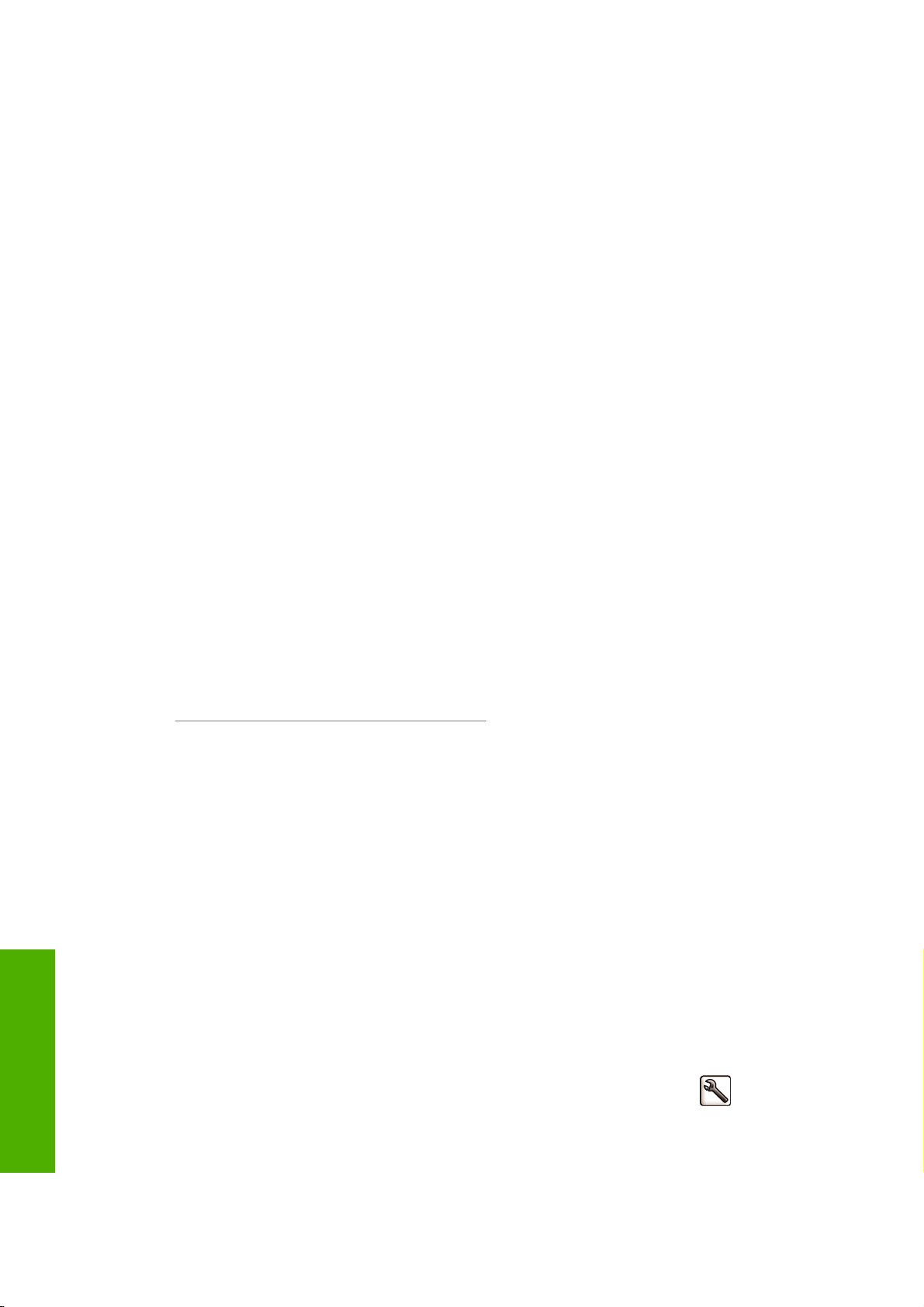
Quando la stampante tenta di eseguire l'annidamento delle pagine?
Quando si verificano entrambe le situazioni seguenti:
Nella stampante è stato caricato un rotolo di carta e non fogli.
●
Nel menu Gestione processi del pannello frontale o nella pagina Gestione processi di Embedded
●
Web Server, l'opzione Annidamento è attivata.
Per quali pagine è possibile eseguire l'annidamento?
È possibile eseguire l'annidamento di tutte le pagine, a meno che siano così larghe da non consentire
l'affiancamento di almeno due pagine sul rotolo o siano così numerose da non rientrare nella lunghezza
rimanente del rotolo. Un unico gruppo di pagine annidate non può essere suddiviso in due rotoli.
Quali pagine possono far parte dell'annidamento?
Per far parte dello stesso annidamento, le singole pagine devono presentare tutte le caratteristiche
seguenti:
Tutte le pagine devono avere le stesse impostazioni di qualità di stampa (Bozza, Normale o
●
Ottima).
Le impostazioni Nitidezza massima e Incremento passi devono essere identiche per tutte le
●
pagine.
Per quanto tempo la stampate resta in attesa di un altro file?
Stampa
Tutte le pagine devono avere le stesse impostazioni di Margini (Estesi o Normali).
●
L'impostazione Simmetria deve essere identica per tutte le pagine.
●
L'impostazione Intento resa deve essere identica per tutte le pagine.
●
L'impostazione Taglierina deve essere identica per tutte le pagine.
●
Le impostazioni di regolazione del colore devono essere identiche per tutte le pagine. Vedere
●
Opzioni di regolazione del colore a pagina 80.
Le pagine devono essere tutte a colori o tutte in scala di grigi e non miste.
●
Tutte le pagine devono far parte di uno dei due seguenti gruppi (i due gruppi non possono essere
●
combinati nello stesso annidamento):
HP-GL/2, RTL, CALS G4
●
PostScript, PDF, TIFF, JPEG
●
In alcuni casi non è possibile eseguire l'annidamento di pagine JPEG, TIFF e CALS G4 con
●
risoluzione superiore a 300 dpi con altre pagine.
Affinché la stampante possa eseguire il miglior annidamento possibile, dopo la ricezione di un file
attende un certo periodo di tempo per verificare la possibilità di eseguire l'annidamento della pagina
successiva con tale file o con le pagine già in coda. Tale periodo di attesa è denominato tempo di attesa
di annidamento; il valore predefinito è due minuti. La stampante attende quindi due minuti dopo la
ricezione dell'ultimo file prima di stampare l'annidamento finale. È possibile modificare il tempo di attesa
dal pannello frontale della stampante: selezionare l'icona del menu Impostazione
selezionare Opzioni gestione processi > Opzioni annidamento > Selez. tempo di attesa. L'intervallo
disponibile va da 1 a 99 minuti.
60 Capitolo 5 Stampa ITWW
, quindi
Page 71
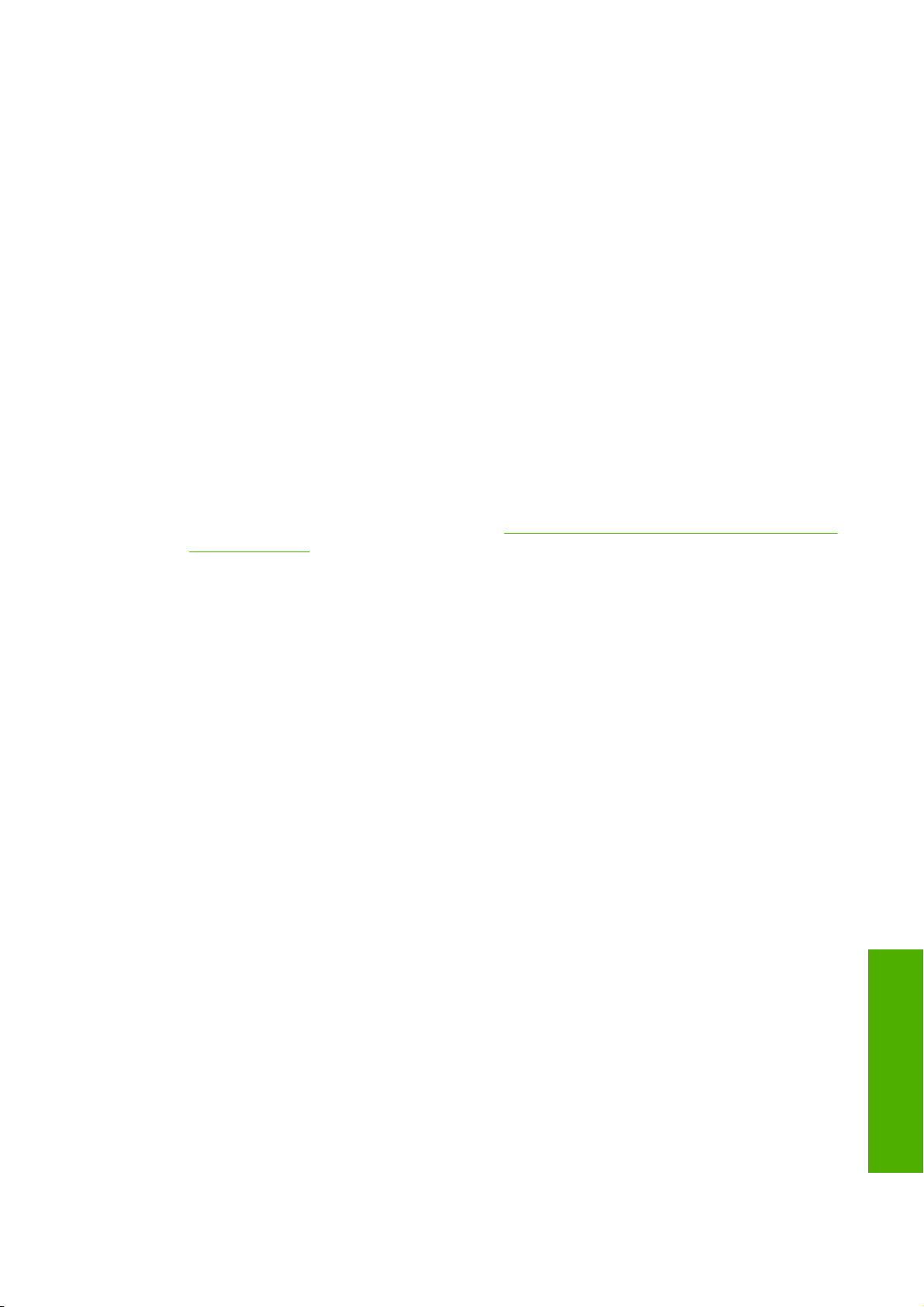
Durante il periodo di attesa dell'annidamento, sul pannello frontale della stampante viene visualizzato
il tempo restante. È possibile stampare l'annidamento (annullando il tempo di attesa) premendo il tasto
Avanzamento e taglio carta.
Utilizzo dell'inchiostro in maniera economica
Di seguito sono riportate alcune raccomandazioni per rendere economico l'utilizzo dell'inchiostro.
Per le stampe in qualità bozza, utilizzare carta comune e spostare il dispositivo di scorrimento della
●
qualità di stampa sull'estremità sinistra della scala ("Velocità").
Pulire le testine di stampa solo quando necessario e pulire unicamente quelle che lo richiedono.
●
La pulitura delle testine di stampa può essere utile, solo che comporta l'utilizzo di inchiostro.
Lasciare la stampante sempre accesa, in modo da mantenere automaticamente le testine di
●
stampa in buone condizioni. Questa procedura ordinaria di manutenzione delle testine di stampa
consuma una quantità ridotta di inchiostro. Tuttavia, se non viene eseguita, la stampante potrebbe
consumare molto più inchiostro per ripristinare il corretto funzionamento delle testine di stampa.
Le stampe di grosse dimensioni rendono più efficiente l'utilizzo dell'inchiostro rispetto alle stampe
●
di ridotte dimensioni, poiché durante la fase di manutenzione della testina di stampa viene utilizzato
inchiostro e la frequenza di tali fasi è strettamente correlato al numero di passaggi effettuati dalle
testine di stampa. La funzione di annidamento dei processi consente di risparmiare inchiostro oltre
a ridurre la quantità di carta utilizzata (vedere
carta a pagina 59).
Annidamento di processi per risparmiare rotoli di
ITWW Utilizzo dell'inchiostro in maniera economica 61
Stampa
Page 72
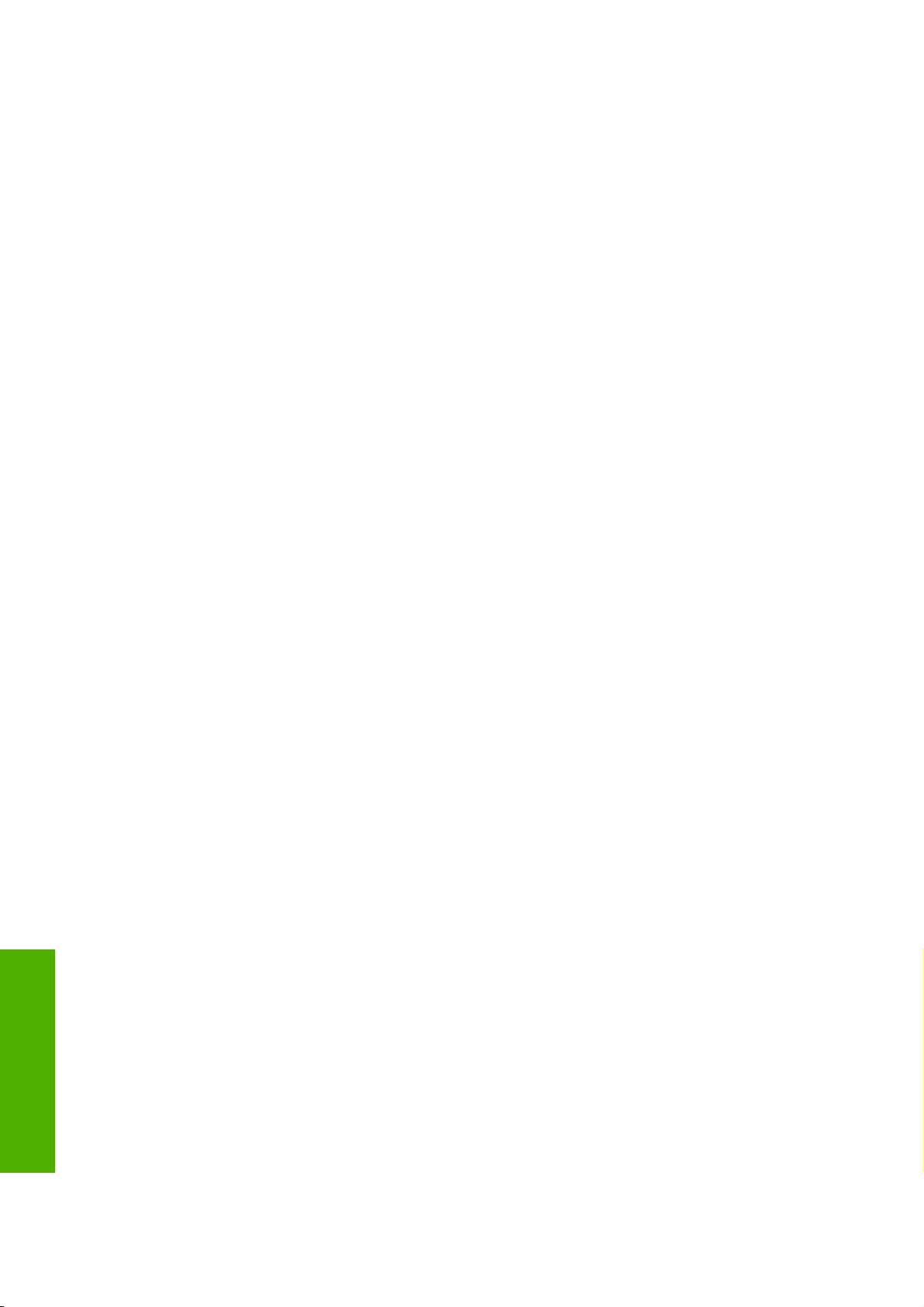
Stampa
62 Capitolo 5 Stampa ITWW
Page 73
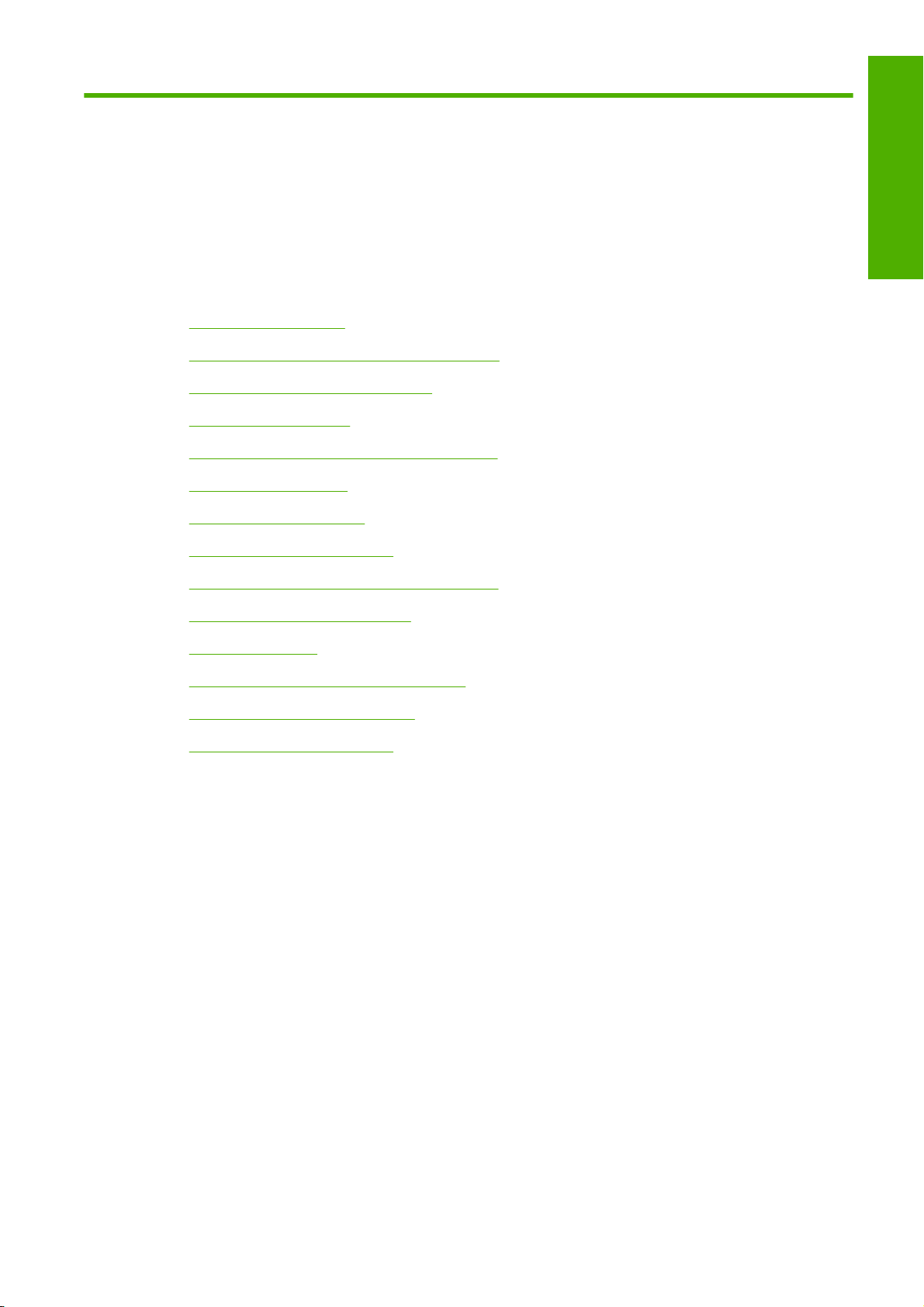
6 Gestione dei colori
Informazioni sul colore
●
Il problema: il colore nel mondo dei computer
●
La soluzione: la gestione del colore
●
Il colore e la stampante
●
Riepilogo del processo di gestione del colore
●
Calibrazione del colore
●
Creazione di profili colore
●
Opzioni di gestione del colore
●
Gestione dei colori
Esecuzione della compensazione punto nero
●
Impostazione dell'intento di resa
●
Emulazione colore
●
Emulazione PANTONE HP Professional
●
Opzioni di regolazione del colore
●
Scenari di gestione del colore
●
ITWW 63
Page 74

Gestione dei colori
Informazioni sul colore
Il mondo circostante è immerso nel colore, che è in primo luogo semplicemente un aspetto di come le
persone percepiscono l'ambiente. Il colore è pertanto soggettivo. Dopo un'ulteriore analisi si scopre che
le esperienze relative al colore sono strettamente collegate all'attività cerebrale che si attiva grazie a
segnali inviati dalla vista. Questi segnali vengono sottoposti a una complessa sequenza di fasi di
elaborazione strettamente collegate che rendono tutt'altro che diretta la relazione tra ciò che viene
emesso dalla vista e ciò che prova lo spettatore. I segnali inviati dalla vista dipendono da cellule sensibili
alla luce che risiedono nella parte posteriore degli occhi e che appartengono a tre tipi, ciascuno dei quali
sensibili alle radiazioni elettromagnetiche di proprietà fisiche diverse (lunghezze d'onda). Queste
radiazioni elettromagnetiche sono note come luce e gli oggetti hanno determinati colori per il modo in
cui interagiscono con la luce (mediante emissione, riflessione, assorbimento, trasmissione, diffusione
e così via).
Le esperienze personali relative al colore sono influenzate anche dalle esperienze e dai ricordi
precedenti e dal modo in cui si convertono tali esperienze in linguaggio. Infine anche i fattori ambientali,
come i cambi di illuminazione, il contenuto delle scene o la prossimità di altri colori influiscono, per
costituire il modo in cui si vede una determinata visualizzazione o si stampa una parte essenziale dei
colori che si vedranno. Le differenze in tutti questi aspetti (dalle differenze fisiologiche tra le persone,
alle differenze che riguardano le relative esperienze, i ricordi e le tendenza linguistiche) possono dare
come risultato un modo diverso di parlare dei colori anche in risposta alla stessa luce riflessa da un
singolo oggetto. Ciò nonostante esistono molte somiglianze tra il modo in cui le persone percepiscono
il colore ed è possibile effettuare giudizi molto specifici a riguardo con cui anche altri saranno d'accordo
in un processo accurato. In conclusione si può dire che il colore è il risultato dell'interazione tra la luce,
gli oggetti e uno spettatore, caratteristica che lo rende un fenomeno molto complesso e altamente
soggettivo.
Il problema: il colore nel mondo dei computer
Dispositivi di elaborazione delle immagini a colori come stampanti, schermi, proiettori e televisioni
creano colori con mezzi diversi e utilizzando materiali differenti (coloranti). Gli schermi, ad esempio,
utilizzano coloranti che emettono luce rossa (lunghezza d'onda lunga), verde (lunghezza d'onda media)
e blu (lunghezza d'onda corta), per cui ottenere un colore bianco richiede l'utilizzo completo dei tre
coloranti e il nero non richiede nessuno di questi colori (il che significa che non viene emessa alcuna
luce). I dispositivi che utilizzano coloranti che emettono luce sono noti come additivi, dato che la luce
proveniente da tali dispositivi viene aggiunta prima di apparire alla vista di una persona. Le stampanti,
d'altro canto, utilizzano materiali che assorbono parti della luce che emanano e per questo
assorbimento, sono denominati sottrattivi. Le stampe comuni utilizzano inchiostri ciano (assorbimento
del rosso), magenta (assorbimento del verde) e giallo (assorbimento del blu) oltre a un ulteriore
inchiostro nero che assorbe la luce a tutte le lunghezze d'onda. Per ottenere il bianco con una stampante
non deve essere assorbita la luce che illumina un pezzo di carta e per ottenere il nero, tutti gli inchiostri
devono essere utilizzati per assorbire tutta la luce presente.
64 Capitolo 6 Gestione dei colori ITWW
Page 75

Per controllare la stampa dei dispositivi di elaborazione delle immagini a colori, vengono normalmente
utilizzati i seguenti spazi colore:
RGB (Rosso, verde e blue) è lo spazio colore utilizzato in genere per dispositivi additivi. Un colore
●
viene rappresentato come combinazione di specifiche quantità dei coloranti rosso, verde e blu e
tutte queste combinazioni riguardano l'intervallo di colori (gamma di colori) del dispositivo
prescelto.
Nota Anche i dispositivi sottrattivi possono essere controllati mediante dati RGB. Si tratta
di un'opzione efficace, in particolare quando non è necessario controllare il modo in cui si
desidera utilizzare l'inchiostro nero della stampante.
CMYK (Ciano, magenta, giallo e nero) è lo spazio colore per i dispositivi sottrattivi, come
●
stampanti o macchine da stampa. Un colore è rappresentato come combinazione degli inchiostri
ciano, magenta, giallo e nero (K) e tutte queste combinazioni riguardano l'intero intervallo di colori
del dispositivo prescelto.
Entrambi gli spazi colore sono solo metodi per controllare dispositivi diversi di elaborazione delle
immagini a colori e i relativi valori non descrivono direttamente i colori. Gli stessi valori CMYK, ad
esempio, forniranno colori diversi se inviati a stampanti diverse che utilizzano inchiostri e tipi di carta
differenti. Si prenda ad esempio una stampante in grado di utilizzare inchiostri per interni o esterni. La
stampante (hardware) è la stessa, ma ha due diverse gamme di colore a causa delle diverse
composizioni chimiche degli inchiostri (una basata sulle tinte e l'altra sui pigmenti). Inoltre, tali inchiostri
devono essere utilizzati su tipi di carta diversi, poiché l'interazione con la carta dipende dalla relativa
composizione chimica. Di conseguenza i colori risultanti da determinati valori CMYK dipendono dai tipi
di inchiostro e di carta utilizzati con una stampante. Questa spiegazione si riferisce a un'unica
stampante. Pertanto, è facile immaginare la varietà dei risultati che si possono ottenere con stampanti
che utilizzano tecnologie diverse e inchiostri con diverse composizioni chimiche.
Ciò vale anche per le periferiche RGB. Si prendano ad esempio due diversi monitor dello stesso
produttore con i punti di bianco rispettivamente a 9600 K e 6500 K. I relativi colori saranno diversi perché
saranno correlati a un riferimento dei punti di bianco differente. La situazione risulta persino peggiore
se si confrontano monitor di diversi produttori. Si consiglia di impostare il punto di bianco del monitor su
5000 K (denominato anche D50), poiché si tratta della temperatura standard del colore per i settori delle
arti grafiche. Se l'aspetto dell'impostazione D50 non è quello desiderato (potrebbe sembrare troppo
giallognolo), la seconda opportunità è l'impostazione del monitor su 6500 K (D65).
Gestione dei colori
Nota Il punto di bianco è il colore neutro più luminoso che un dispositivo può riprodurre o che
è presente in un'immagine. Il sistema visivo umano si adatta automaticamente al contenuto di
un'immagine in relazione al punto di bianco.
Inoltre un'immagine RGB, come un'immagine ottenuta da una fotocamera digitale e modificata in un
monitor, deve essere innanzitutto convertita in CMYK per una stampante specifica prima della stampa.
Sfortunatamente dispositivi diversi non consentono l'accesso alle stesse gamme di colore. Esistono
pertanto alcuni colori che possono essere visualizzati su un monitor ma che non hanno corrispondenti
nella stampa e viceversa. L'immagine riportata di seguito illustra il modo in cui i colori visibili all'occhio
umano sono maggiori di quelli riprodotti da un monitor o da una stampante comune che utilizza un tipo
di carta specifico e anche il modo in cui le gamme di colore accessibili mediante questi due dispositivi
di elaborazione delle immagini a colori non corrispondono tra loro.
ITWW Il problema: il colore nel mondo dei computer 65
Page 76

Gestione dei colori
1. Tutti i colori
2. Gamma del monitor del computer
3. Gamma di stampa CMYK
Esistono infine alcuni spazi colore che non dipendono dal dispositivo, ma che rappresentano invece il
modo in cui uno spettatore vede i colori, come CIE Lab o CIECAM02 definiti dalla commissione CIE
(Commission Internationale de l'Éclairage). Il vantaggio di questi spazi consiste nel fatto che, a
differenza di CMYK o di RGB, se due oggetti hanno gli stessi valori CIE Lab avranno lo stesso aspetto
quando visualizzati nelle stesse condizioni. I valori di questi spazi possono essere ottenuti dalla
misurazione della luce emessa o riflessa da un oggetto.
La soluzione: la gestione del colore
Sono molti i colori di un dispositivo RGB che non possono essere riprodotti in un dispositivo CMYK e
viceversa. Questi colori sono denominati colori "fuori gamma". Il settore utilizza una procedura costituita
da due passaggi per ridurre al minimo le differenze di colore:
La descrizione quanto più accurata possibile dello spazio colore di ciascuna periferica
●
La conversione di una gamma di colore in un'altra nel modo più efficace possibile
●
La soluzione:
1. Descrizione accurata dello spazio colore di un dispositivo con un profilo ICC. Utilizzando
diverse combinazioni RGB o CMYK, inviandole a un dispositivo, misurando il risultato ed
esprimendolo in uno spazio colore indipendente dal dispositivo (ad esempio CIE Lab), si può
descrivere lo spazio colore di un dispositivo. La relazione risultante viene memorizzata in un profilo
ICC, vale a dire un file standard che ha il ruolo di dizionario per la conversione dello spazio colore
del dispositivo (CMYK o RGB) in uno spazio colore indipendente dal dispositivo (ad esempio CIE
Lab). Il processo di generazione di un profilo ICC è denominato creazione di profili.
2. Conversione efficace dei colori con CMS (Color Management System). Un sistema CMS è un
software che utilizza le informazioni dei profili ICC per trasformare uno spazio colore del dispositivo
(definito da un profilo di origine) nello spazio colore di un altro dispositivo (definito da un profilo di
destinazione). La parte difficile dell'operazione riguarda i colori che esistono in una gamma del
dispositivo, ma non nell'altro. Questo argomento verrà approfondito in seguito.
Riepilogando, è possibile descrivere un CMS con le seguenti 4 impostazioni:
66 Capitolo 6 Gestione dei colori ITWW
Page 77

CMS: CMS è l'acronimo di Color Management System. Si tratta di un'applicazione che converte
●
le informazioni sul colore memorizzate nell'immagine di partenza, il cui spazio colore è definito dal
profilo di origine, in un'immagine di destinazione il cui spazio colore è specificato dal profilo di
destinazione. Sul mercato sono disponibili vari CMS: nelle applicazioni, nei sistemi operativi e nel
software di stampa fornito dai produttori di stampanti (in questo caso, il RIP interno di HP Designjet
Z3100ps GP).
Profilo di origine: una descrizione dello spazio colore dell'immagine di partenza.
●
Profilo di destinazione: una descrizione dello spazio colore dell'immagine di destinazione.
●
Esecuzione resa: la maggiore difficoltà nella gestione del colore può essere rilevata quando un
●
colore della gamma di origine non ha una corrispondenza diretta con un colore della gamma di
destinazione. Dato che una corrispondenza perfetta non è possibile, esistono tipi diversi di opzioni
che possono essere utilizzate per gestire le differenze delle gamme, note come esecuzione resa.
Sono disponibili quattro diverse opzioni, in base al risultato finale desiderato.
Selezionare Percettivo per ottenere il risultato finale più soddisfacente dall'immagine RGB
●
originale. Questa opzione è adatta a contenuti fotografici.
Gestione dei colori
Selezionare Saturazione per ottenere un risultato finale vivace. Questa opzione è adatta a
●
stampe commerciali (grafici, presentazioni e così via), ma non è consigliata per la
corrispondenza dei colori.
Selezionare Colorimetrico relativo per le prove di stampa. Questa esecuzione resa fornisce
●
una corrispondenza per i colori che fanno parte delle gamme di origine e di destinazione e
riduce al minimo le differenze quando non è possibile una corrispondenza.
Selezionare Colorimetrico assoluto per le prove di stampa, come Colorimetrico relativo, nei
●
casi in cui si desidera anche prendere in considerazione il colore della carta di origine.
Gli spazi di colore e, di conseguenza, i profili più comuni sono:
Modalità RGB:
●
sRGB (sRGB IEC61966-2.1): per immagini provenienti principalmente da fotocamere digitali
●
e scanner di consumo e in generale dal Web
Adobe RGB (1998): per immagini provenienti principalmente da fotocamere digitali
●
professionali
Spazio del dispositivo RGB specifico: per immagini provenienti o dirette a un dispositivo
●
RGB specifico di cui è stato creato un profilo. La stampante HP Designjet Z3100ps GP ha
ITWW La soluzione: la gestione del colore 67
Page 78

Gestione dei colori
una capacità di misurazione automatica e di generazione di un profilo ICC RGB, che descrive
lo spazio colore per la carta caricata al momento della misurazione.
Modalità CMYK:
●
SWOP: acronimo di "Specifications for Web Offset Publications", una serie di standard di
●
stampa definita per stampa tipica negli Stati Uniti e per tipi diversi di carta
ISO 12647-2: una serie di standard di stampa definita dall'organizzazione ISO (International
●
Standards Organization) per tipi diversi di carta (patinata, non patinata e così via)
Altri standard: Euroscale, JMPA, Japan Color
●
Spazio del dispositivo CMYK specifico: per immagini provenienti o dirette a un dispositivo
●
CMYK specifico di cui è stato creato un profilo.
Il colore e la stampante
Per un professionista creativo, poter contare su risultati prevedibili e affidabili della stampante è
essenziale per realizzare il proprio lavoro. La prevedibilità è un elemento chiave di un flusso di lavoro
a colori efficiente. È necessario che le stampe soddisfino le aspettative con grigi neutri e colori corretti
sulla carta selezionata. Le stampe dovrebbero essere prodotte in maniera uniforme, senza alcuna
distinzione tra stampe e stampanti. L'affidabilità assicura che ogni stampa sia priva di difetti di qualità
di stampa e pronta per essere utilizzata e inviata al cliente. Si risparmiano tempo e fatica e si evitano
sprechi di inchiostro e di carta, inoltre è possibile soddisfare piani di produzione impegnativi eseguendo
con sicurezza la stampa durante la notte.
Le stampanti HP Designjet Z3100ps GP sono state progettate con funzioni driver e hardware avanzate
per garantire risultati prevedibili e affidabili, inoltre offrono miglioramenti eccezionali nell'efficienza e nel
controllo del flusso di lavoro a colori.
Spettrofotometro incorporato HP
Grazie all'utilizzo di uno spettrofotometro incorporato per la creazione di profili e la calibrazione a colori,
le stampanti HP Designjet Z3100ps GP rivoluzionano i flussi di lavoro a colori professionali.
Lo spettrofotometro è uno strumento di precisione che consente di determinare l'esatta composizione
della luce riflessa da un campione di colore. Tale strumento consente di suddividere la luce riflessa in
diversi componenti di lunghezza d'onda, proprio come il prisma di Newton suddivide la luce bianca nei
colori dell'arcobaleno e misura l'intensità di ciascun componente. Lo spettrofotometro incorporato HP
viene montato sul carrello della testina di stampa.
Lo spettrofotometro consente alle stampanti HP Designjet Z3100ps GP di generare automaticamente
profili ICC personalizzati per i tipi di carta preferiti e di calibrare le stampanti per fornire la ripetibilità a
livello di stampa e di stampante con meno della metà di errori di colori rispetto alle stampanti HP
Designjet precedenti, in qualsiasi condizione ambientale e, perfino, su tipi di carta non noti (con profili
non predefiniti). Un tassello bianco per la calibrazione incorporato, protetto da un coperchio automatico,
assicura misurazioni affidabili che soddisfano gli standard internazionali.
La stampante, la traiettoria di elaborazione delle immagini a colori e lo spettrofotometro di qualità
professionale con la tecnologia a colori GretagMacbeth i1 sono integrati con il software HP Color Center
per HP Designjet Z3100ps GP. Dotando i processi di creazione profili e di calibrazione dell'accesso
diretto al sistema di scrittura è possibile realizzare un controllo preciso dei livelli di inchiostro e la
separazione dei colori per ciascun campione di colore stampato. Il processo di misurazione
automatizzato elimina la gestione della stampa di prova, fornisce tempi di asciugatura ripetibili e
consente misurazioni veloci con posizionamento elettromeccanico preciso dello spettrofotometro sul
campione di colore. Questa funzione fornisce una facilità di utilizzo senza precedenti e riflette o supera
le prestazioni dei più costosi sistemi di creazione profili portatili, non in linea.
68 Capitolo 6 Gestione dei colori ITWW
Page 79

Riepilogo del processo di gestione del colore
Per ottenere colori precisi e uniformi, attenersi alla seguente procedura per qualsiasi tipo di carta
utilizzato.
1. Se il tipo di carta in uso non è noto alla stampante, aggiungerlo all'elenco dei tipi di carta noti della
stampante. Vedere
aggiunti alcuni tipi di carta personalizzata ogni anno.
2. Eseguire la calibrazione del colore del tipo di carta, per ottenere colori uniformi. La calibrazione
dovrebbe essere ripetuta di tanto in tanto, quando consigliato da un avviso della stampante
(generalmente, ogni poche settimane per ciascun tipo di carta utilizzato). Inoltre, è possibile che
sia necessario eseguire immediatamente la calibrazione prima di un processo di stampa
particolarmente importante per il quale l'uniformità dei colori è fondamentale.
3. Creare un profilo colore per il tipo di carta, per ottenere colori precisi. Generalmente non è
necessario ripetere la creazione profilo: una volta creato un profilo per un tipo di carta particolare,
è possibile continuare a utilizzarlo. Tuttavia, la creazione di profili non ha alcuna conseguenza e
alcuni utenti ripetono questo processo ogni mese per garantire l'aggiornamento costante del
profilo.
4. Quando si esegue la stampa, selezionare il profilo colore corretto per il tipo di carta che si sta
utilizzando.
Se si utilizza un tipo di carta già definito nella stampante, tale tipo di carta dispone già di un profilo colore.
Prima di utilizzarlo, sarà necessario eseguirne almeno la calibrazione.
Aggiunta di un tipo di carta personalizzata a pagina 40. In genere, vengono
Gestione dei colori
Se si definisce un nuovo tipo di carta, viene avviata automaticamente la procedura di calibrazione e di
creazione profilo.
Lo schema seguente mostra le operazioni gestite da HP Color Center, nell'ordine corretto.
ITWW Riepilogo del processo di gestione del colore 69
Page 80
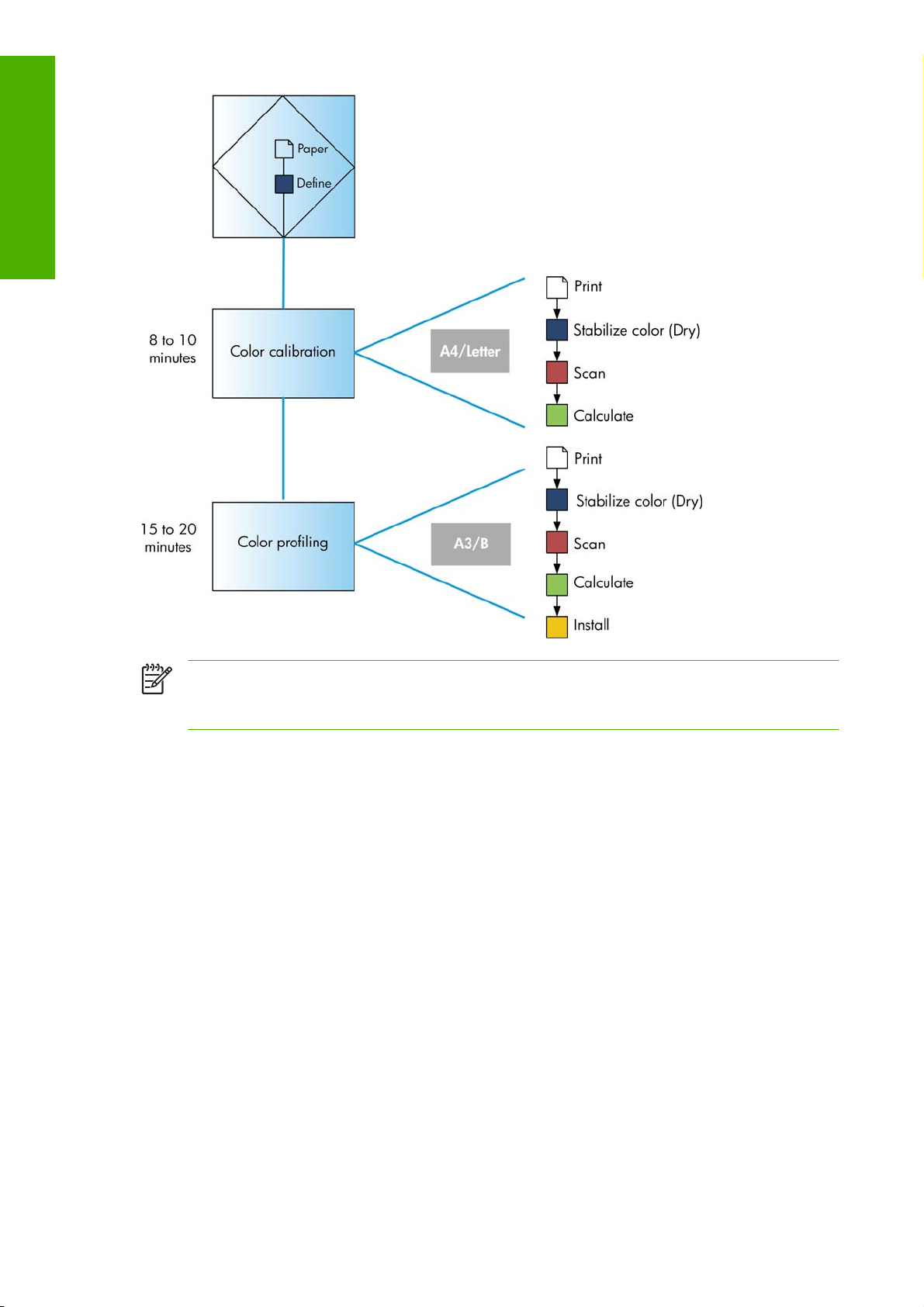
Gestione dei colori
Nota È possibile eseguire le tre operazioni in sequenza, come mostrato, ma si può anche
iniziare o terminare con una qualsiasi di esse con un'unica eccezione: la calibrazione del colore
viene eseguita automaticamente dopo avere aggiunto un nuovo tipo di carta.
Calibrazione del colore
La calibrazione del colore consente alla stampante di produrre colori uniformi con particolari testine di
stampa, inchiostri e tipi di carta utilizzati e in particolari condizioni ambientali. Una volta eseguita la
calibrazione del colore, è possibile prevedere di ottenere stampe identiche da due stampanti differenti
situate in località geograficamente diverse.
La calibrazione deve essere eseguita nelle seguenti circostanze:
Ogni volta che una testina di stampa viene sostituita
●
Ogni volta che si introduce un nuovo tipo di carta non ancora calibrato con l'insieme corrente di
●
testine
Ogni volta che viene eseguita una determinata quantità di lavori di stampa dall'ultima calibrazione
●
Ogni volta che la stampante è stata spenta per un periodo di tempo prolungato
●
Ogni volta che le condizioni ambientali (temperatura e umidità) cambiano considerevolmente
●
Il driver della stampante generalmente visualizza un avviso ogni volta che è necessario eseguire la
calibrazione del colore, a meno che gli avvisi non siano stati disattivati. Tuttavia, non verrà visualizzato
alcun avviso se le condizioni ambientali dovessero mutare.
70 Capitolo 6 Gestione dei colori ITWW
Page 81
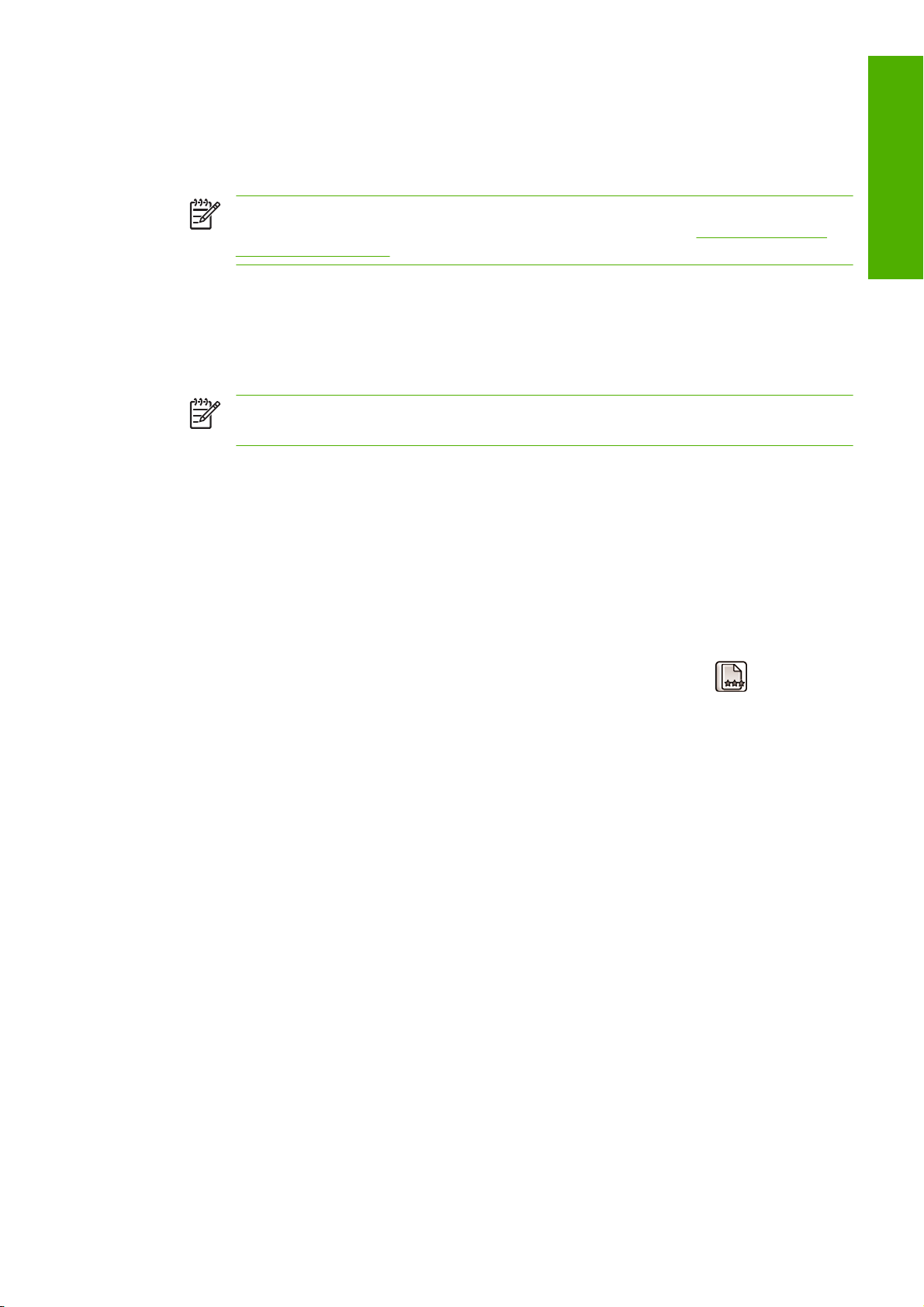
È possibile verificare lo stato di calibrazione del colore della carta attualmente caricata in qualsiasi
momento premendo il tasto Visualizza info carta del pannello frontale. Lo stato può essere uno dei
seguenti:
PENDING: la carta non è stata calibrata.
●
Nota Ogni volta che si aggiorna il firmware della stampante, lo stato di calibrazione del
colore di tutti i tipi di carta viene reimpostato su PENDING. Vedere
firmware a pagina 142.
OBSOLETE: la carta è stata calibrata, ma la calibrazione non è più aggiornata per uno dei motivi
●
menzionati sopra e deve essere ripetuta.
OK: la carta è stata calibrata e la calibrazione è aggiornata.
●
N/D: la carta non può essere calibrata.
●
Nota La calibrazione del colore non può essere eseguita su carta comune né su materiale
trasparente.
È anche possibile verificare lo stato della calibrazione del colore utilizzando HP Easy Printer Care
(Windows) o HP Printer Utility (Mac OS).
È necessario calibrare un tipo di carta prima di creare il relativo profilo colore; tuttavia, è possibile
rieseguire la calibrazione successivamente senza dover creare nuovamente il profilo colore.
Aggiornamento del
Gestione dei colori
Sono disponibili i seguenti metodi per iniziare la calibrazione del colore:
Tramite l'avviso del driver della stampante che consiglia la calibrazione.
●
Da HP Color Center: selezionare Calibra stampante.
●
●
Dal pannello frontale: selezionare l'icona del menu Impost. qualità immagine
colore.
Il processo di calibrazione è completamente automatico e può essere eseguito senza l'intervento
dell'utente dopo avere caricato il tipo di carta da calibrare, il cui formato deve essere A4, Letter o
qualsiasi formato più grande.
, quindi Calibra
ITWW Calibrazione del colore 71
Page 82
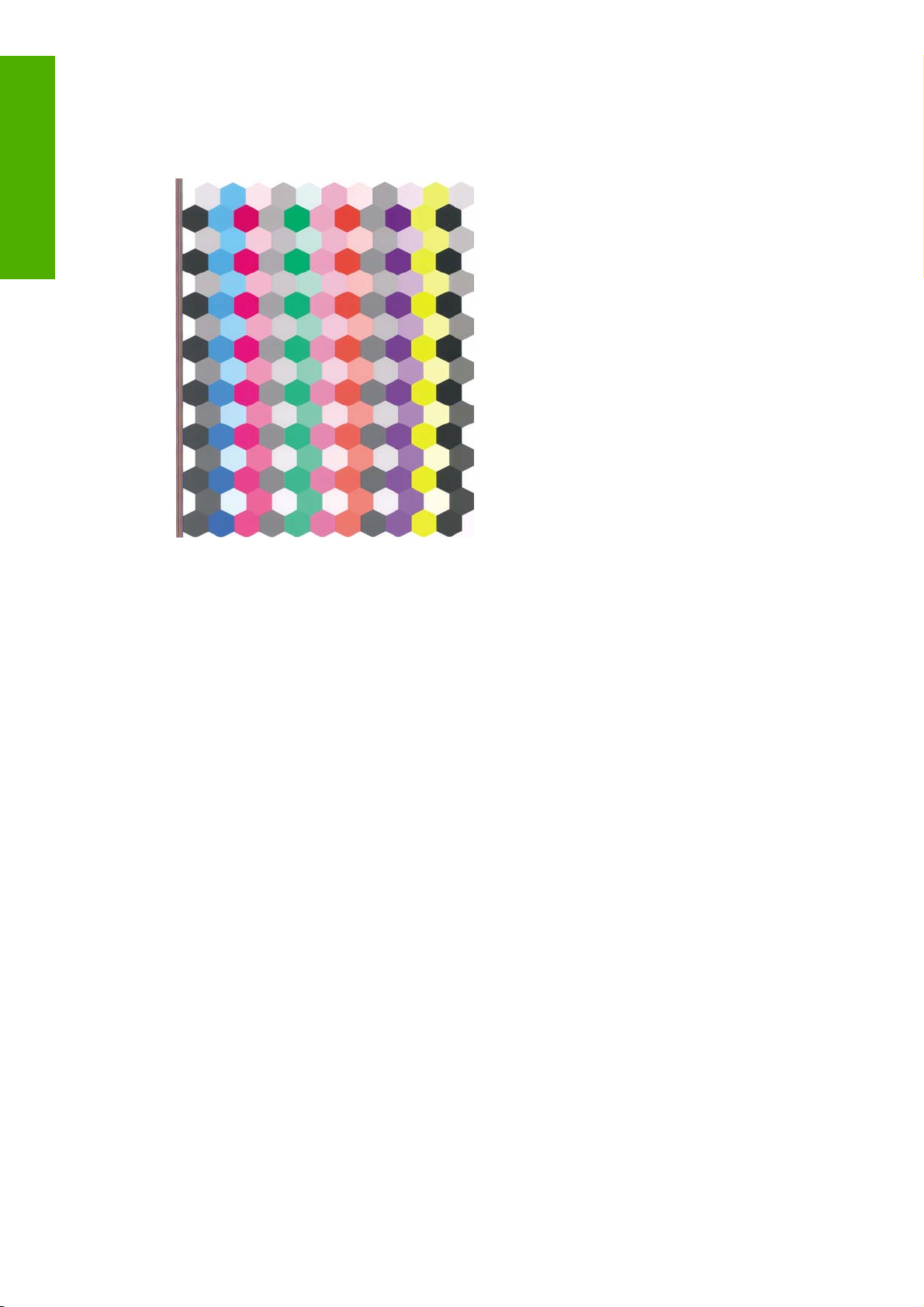
Gestione dei colori
Il processo richiede circa 8-10 minuti e comprende i seguenti passaggi.
1. Viene stampato un grafico di calibrazione che contiene campioni di ciascun inchiostro utilizzato
nella stampante.
2. L'asciugatura del grafico richiede un periodo di tempo che dipende dal tipo di carta, per fare in
modo che i colori abbiano il tempo di consolidarsi.
3. Il grafico viene sottoposto a scansione e misurato con lo spettrofotometro incorporato HP.
4. Dalle misurazioni effettuate dallo spettrofotometro, la stampante calcola i fattori di correzione
necessari da applicare per la stampa di colori uniformi su quel tipo di carta. Inoltre calcola la quantità
massima di ciascun inchiostro che è possibile applicare alla carta.
Creazione di profili colore
La calibrazione del colore fornisce colori uniformi, solo che i colori uniformi non sono necessariamente
precisi. Ad esempio, se la stampante stampa tutti i colori come nero, i relativi colori possono essere
uniformi ma non sono precisi.
Per stampare colori precisi, è necessario convertire i valori dei colori dei file nei valori dei colori che
consentiranno la produzione dei colori corretti sulla base della stampante, degli inchiostri e della carta
utilizzati. Un profilo colore ICC è la descrizione di una combinazione di stampante, inchiostro e carta
contenente tutte le informazioni necessarie per la conversione dei colori.
Una volta definito un nuovo tipo di carta ed eseguita la relativa calibrazione, la stampante è pronta per
la creazione di un profilo ICC da utilizzare con il tipo di carta che consentirà di eseguire la stampa con
la massima precisione del colore. In alternativa, se il tipo di carta è già noto alla stampante, sarà già
disponibile un profilo ICC appropriato.
Creazione di un profilo personalizzato
È possibile creare facilmente un profilo colore utilizzando HP Color Center: selezionare Crea e installa
profilo ICC. La stampante semplifica questa operazione visualizzando la richiesta di informazioni
relative alla carta, quindi crea e installa automaticamente il nuovo profilo.
72 Capitolo 6 Gestione dei colori ITWW
Page 83

Il processo richiede circa 15-20 minuti e comprende i seguenti passaggi.
1. Viene stampato un grafico per la creazione di profili che contiene campioni di ciascun inchiostro
utilizzato nella stampante. A differenza del grafico della calibrazione, la maggior parte dei campioni
contiene combinazioni di più inchiostri.
La stampante sceglie automaticamente tra due grafici di profilo:
Un formato A3 o B per i fogli singoli
●
Gestione dei colori
Un formato di rotolo di carta che riduce al minimo l'utilizzo di carta stampando sull'intera
●
larghezza del rotolo
2. L'asciugatura del grafico richiede un periodo di tempo che dipende dal tipo di carta, per fare in
modo che i colori abbiano il tempo di consolidarsi.
Nota Per utilizzare un tempo di asciugatura superiore, è possibile fare in modo che HP
Color Center crei il grafico senza creare un profilo (Windows: Stampa solo la
destinazione; Mac OS: Stampa grafico profilo ICC). Successivamente, quando il grafico
è completamente asciutto, è possibile riavviare HP Color Center e fare in modo che venga
creato un profilo utilizzando il grafico creato (Windows: Crea il profilo ICC da una
destinazione già stampata; Mac OS: Esegui scansione profilo ICC e crea profilo
ICC). In questo caso, è necessario attendere alcuni minuti prima che lo spettrofotometro sia
riscaldato e pronto a effettuare la scansione.
3. Il grafico viene sottoposto a scansione e misurato con lo spettrofotometro incorporato HP.
4. Dalle misurazioni effettuate dallo spettrofotometro, la stampante calcola il profilo ICC per la
stampante, gli inchiostri e il tipo di carta.
5. Il nuovo profilo ICC viene memorizzato nella cartella di sistema corretta del computer, dove i
programmi saranno in grado di trovarla.
Il profilo viene memorizzato anche nella stampante, per fare in modo che altri computer collegati
alla stessa stampante possano copiarlo. HP Easy Printer Care (Windows) o HP Printer Utility (Mac
OS) notificherà se alla stampante corrispondono profili non ancora memorizzati nel computer.
Nota Potrebbe essere necessario chiudere e riavviare alcune applicazioni per utilizzare un
profilo appena creato.
ITWW Creazione di profili colore 73
Page 84
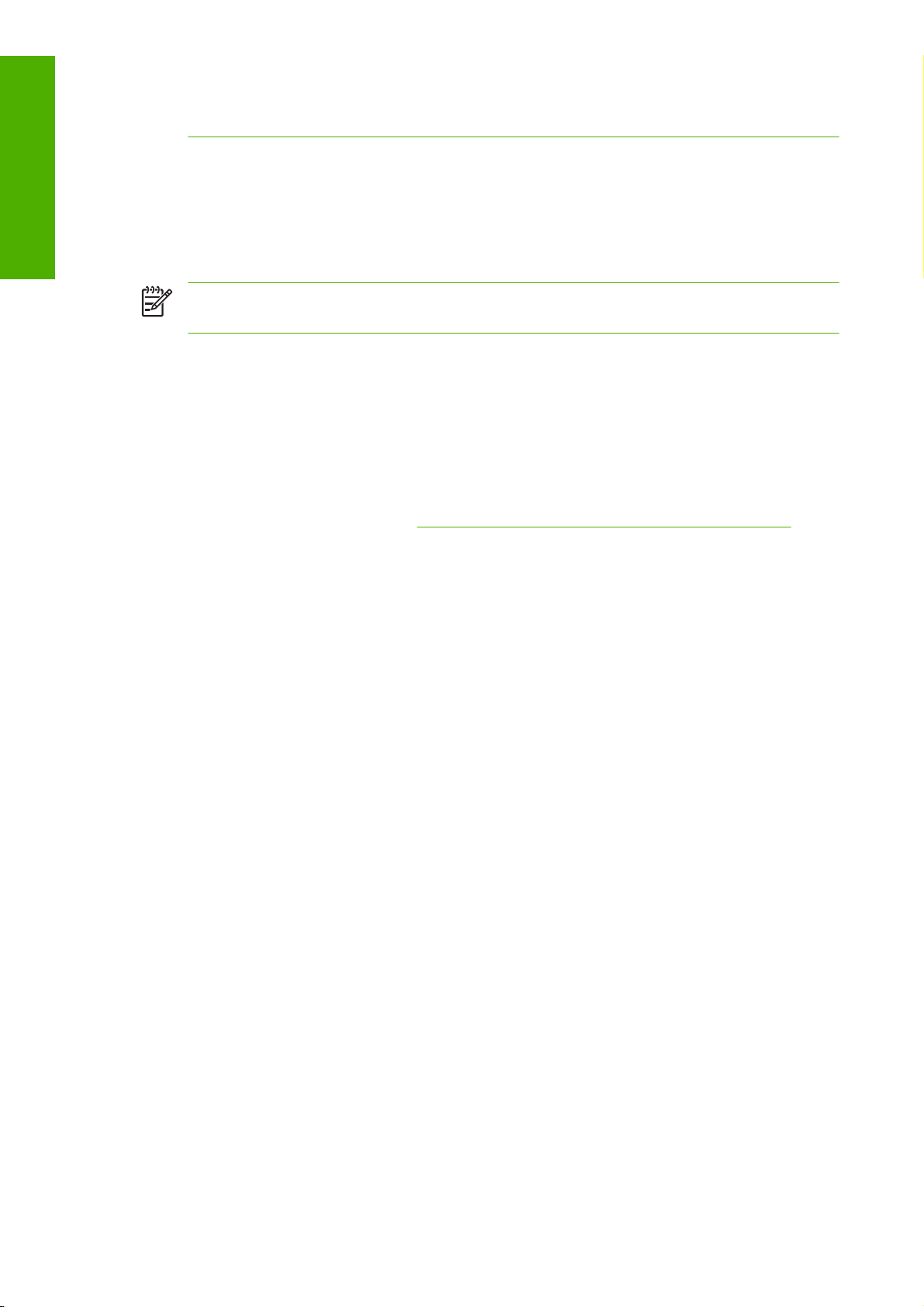
Gestione dei colori
Nota Si può creare il profilo di una carta fotografica con l'ottimizzatore di brillantezza attivato o
disattivato. I due profili saranno diversi, pertanto è consigliabile salvarli con nomi diversi.
Utilizzo di un profilo di altri produttori
Se si dispone di un profilo ICC ottenuto tramite strumenti diversi dal software per la creazione di profili
incorporato nella stampante, ad esempio tramite un download da Internet o da un pacchetto software
per la creazione di profili di altri produttori, è comunque possibile installarlo per utilizzarlo con la
stampante e la carta in uso.
Nota La stampante richiede profili di output RGB, a meno che non venga utilizzato un sistema
di rasterizzazione (RIP).
È necessario che sulla stampante sia specificato il tipo di carta cui corrisponde il profilo. Pertanto, è
importante selezionare innanzitutto un tipo di carta dall'elenco delle carte specificate. Per la scelta di
un tipo di carta, provare a sceglierne uno il più simile possibile al tipo di carta effettivo. Il tipo di carta
determina la quantità di inchiostro da utilizzare e altri parametri di stampa di base, pertanto è
fondamentale effettuare la scelta ottimale per ottenere i migliori risultati. Se si rilevano risultati non
soddisfacenti con il profilo e il tipo di carta selezionati, è possibile scegliere tipi di carta differenti relativi
a nuovi nomi di carta che corrispondono allo stesso tipo di carta e utilizzare quello che funziona meglio.
Se la carta utilizzata non è elencata o non è disponibile un tipo di carta sufficientemente simile, è
possibile definire un tipo nuovo. Vedere
quindi eseguita la calibrazione della stampante per l'utilizzo con la carta specificata. Dopo questa
operazione è possibile installare nuovamente il profilo ICC.
Aggiunta di un tipo di carta personalizzata a pagina 40. Viene
Dopo aver selezionato il tipo di carta, ricercare il file contenente il profilo ICC da utilizzare con la
stampante e la carta. Generalmente, i nomi file dei profili ICC terminano con l'estensione
".icc" (International Color Consortium) o ".icm" (Image Color Matching). Il profilo verrà memorizzato nella
cartella di sistema appropriata del computer e nella stampante, come di consueto.
Creazione di profili per il monitor
Si consiglia inoltre di calibrare il monitor (dispositivo di visualizzazione), in modo che i colori visualizzati
siano più strettamente attinenti a quelli prodotti sulle stampe. Due sono i modi per effettuare questa
operazione:
Utilizzare le funzioni fornite con il sistema operativo. Per ulteriori informazioni, da HP Color Center
●
selezionare Calibrazione del display.
Utilizzare HP Advanced Profiling Solution, che consentirà risultati più accurati.
●
Opzioni di gestione del colore
Lo scopo della gestione del colore è quello di riprodurre colori con la massima precisione su tutti i
dispositivi, in modo che, quando si stampa un'immagine, i colori riprodotti saranno molto simili a quelli
dell'immagine sul monitor.
74 Capitolo 6 Gestione dei colori ITWW
Page 85
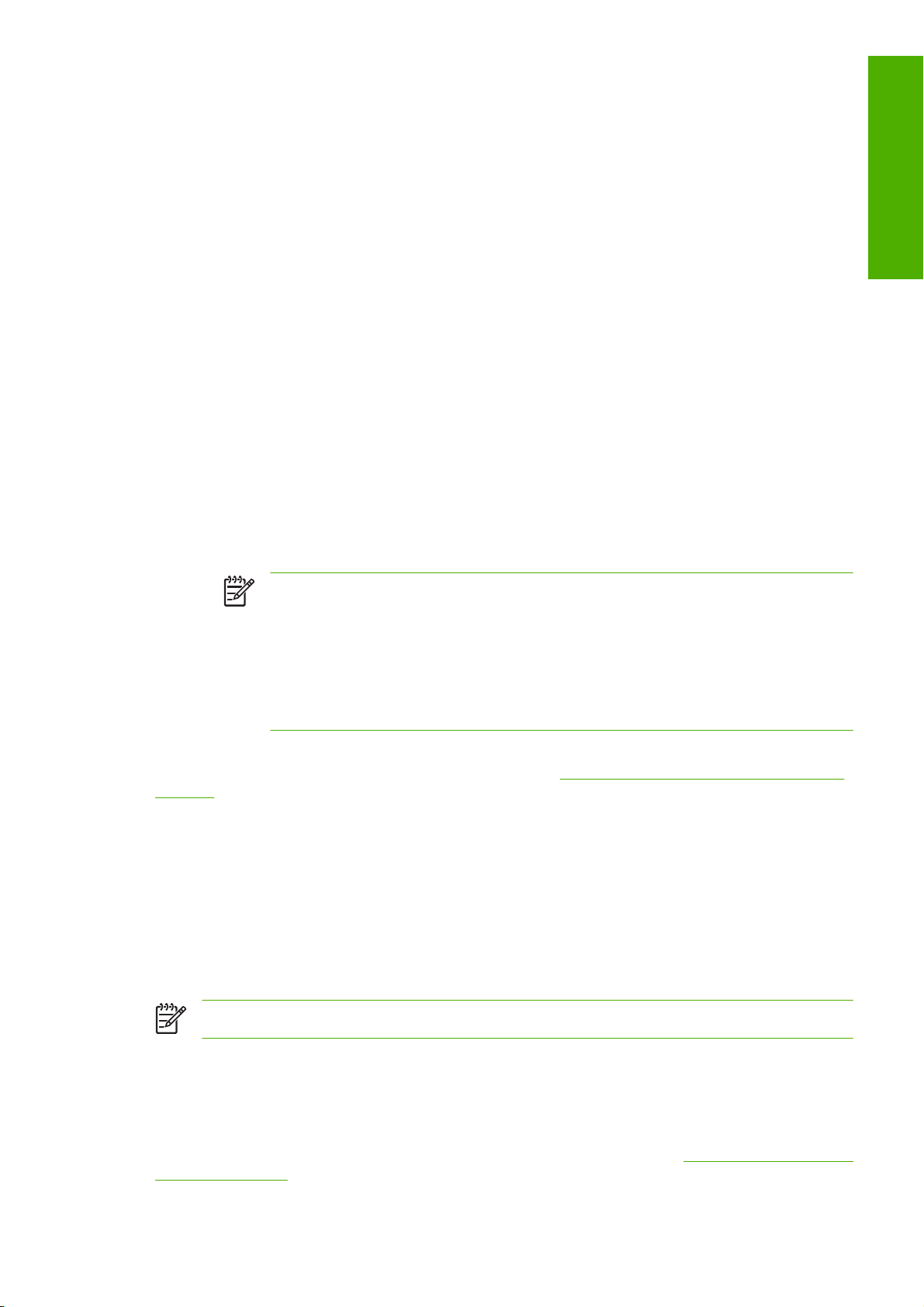
Esistono due approcci di base per la gestione del colore per la stampante:
Colori determinati da applicazione: in questo caso l'applicazione deve convertire i colori
●
dell'immagine nello spazio colore della stampante e del tipo di carta, mediante il profilo ICC
incorporato nell'immagine e il profilo ICC della stampante e del tipo di carta.
Colori gestiti dalla stampante: in questo caso il programma invia l'immagine alla stampante
●
senza eseguire alcuna conversione di colore e la stampante converte i colori nel relativo spazio di
colori. I dettagli del processo dipendono dal linguaggio grafico utilizzato.
PostScript: il modulo di interpretazione PostScript incorporato nella stampante esegue la
●
conversione del colore utilizzando i profili memorizzati nella stampante (inclusi quelli generati
da HP Color Center) e qualsiasi profilo inviato con il processo PostScript. Questo tipo di
gestione del colore viene eseguito quando si utilizza il driver PostScript e viene specificata la
gestione del colore della stampante oppure quando viene inviato un file PostScript o PDF
direttamente alla stampante tramite Embedded Web Server. In entrambi i casi, è necessario
selezionare i profili da utilizzare come predefiniti (in caso non ne sia stato specificato uno con
il processo) e l'intento di resa da applicare.
Processi diversi da PostScript (PCL, RTL, HP-GL/2): la gestione del colore viene eseguita
●
utilizzando una serie di tabelle di colori memorizzate. I profili ICC non vengono utilizzati.
Questo metodo è sicuramente meno versatile e adattabile dei precedenti, ma è leggermente
più semplice e rapido e consente di ottenere risultati ottimali con i tipi di carta HP. Questo tipo
di gestione del colore viene eseguito quando si utilizza un driver diverso da PostScript e viene
specificata la gestione del colore della stampante oppure quando viene inviato un file diverso
da PostScript direttamente alla stampante tramite Embedded Web Server.
Gestione dei colori
Nota Esistono solo due spazi colore che la stampante può convertire nel proprio
spazio colore utilizzando le tabelle dei colori memorizzate: Adobe RGB e sRGB se si
utilizza Windows, Adobe RGB e ColorSync se si utilizza Mac OS.
ColorSync è il CMS (Color Management System) incorporato di Mac OS. Quindi, in
realtà, quando si seleziona ColorSync è la parte di gestione del colore di Mac OS che
esegue l'operazione in base ai profili ICC del tipo di carta specificato. ColorSync è
disponibile solo con il driver PCL.
Per informazioni su come utilizzare le opzioni di gestione del colore di una determinata applicazione, si
consiglia di consultare Knowledge Center all'indirizzo Web
djz3100/.
Per scegliere tra Colori determinati da applicazione e Colori gestiti dalla stampante:
Nella finestra di dialogo del driver di Windows: selezionare la scheda Colore.
●
Nella finestra di dialogo Stampa di Mac OS: selezionare il pannello Opzioni colore.
●
In alcune applicazioni: si può effettuare questa scelta all'interno dell'applicazione.
●
http://www.hp.com/go/knowledge_center/
Esecuzione della compensazione punto nero
Nota Questa opzione è disponibile solo quando si stampa un processo PostScript o PDF.
L'opzione di compensazione punto nero controlla la regolazione delle differenze dei punti neri quando
viene eseguita la conversione tra spazi colore. Se questa opzione è selezionata, la gamma dinamica
completa dello spazio di origine viene associata alla gamma dinamica completa dello spazio di
destinazione. Questa funzione può essere molto utile per prevenire la formazione di ombre in caso il
punto nero dello spazio di origine sia più scuro di quello dello spazio di destinazione. Questa opzione
è disponibile solo se l'intento resa Colorimetrico relativo è selezionato (vedere
di resa a pagina 76).
ITWW Esecuzione della compensazione punto nero 75
Impostazione dell'intento
Page 86
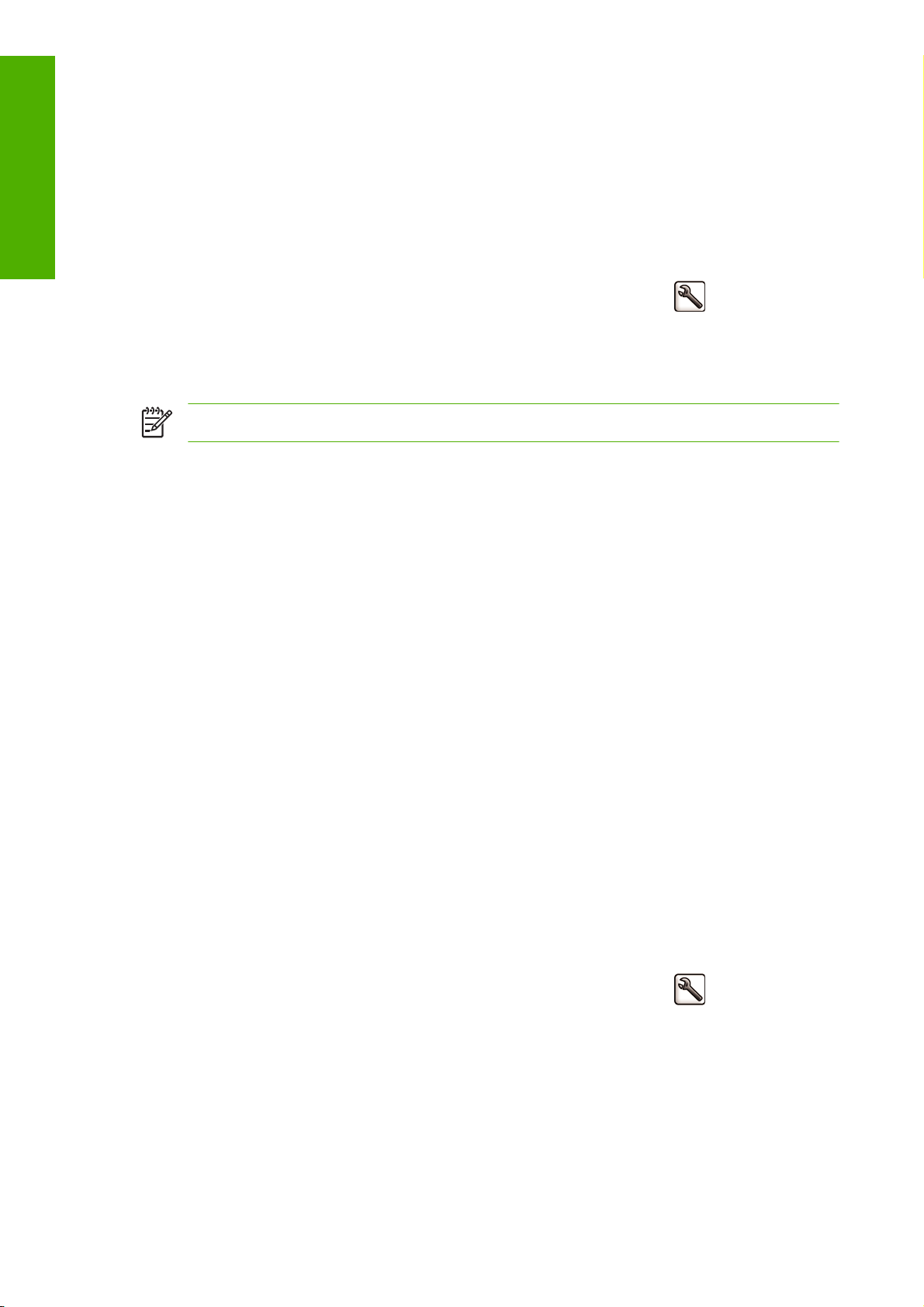
Gestione dei colori
È possibile specificare la compensazione punto nero nei seguenti modi:
Nella finestra di dialogo del driver PostScript di Windows: selezionare la scheda Colore,
●
quindi Compensazione punto nero.
Nella finestra di dialogo Stampa di Mac OS: selezionare il pannelloOpzioni colore, quindi
●
Compensazione punto nero.
Dalla pagina Invio processi di Embedded Web Server: selezionare Colore > Compensazione
●
punto nero.
●
Utilizzando il pannello frontale: selezionare l'icona Menu impostazioni
stampa > Colore > Compensazione punto nero.
Impostazione dell'intento di resa
Nota Questa opzione è disponibile solo quando si stampa un processo PostScript o PDF.
L'intento di resa è una delle impostazione utilizzata quando viene eseguita la trasformazione dei colori.
Come sicuramente noto, potrebbe non essere possibile riprodurre alcuni dei colori da stampare con la
stampante. L'intento di resa consente di selezionare uno dei quattro modi disponibili per gestire i colori
denominati "fuori gamma".
, quindi Preferenze
Saturazione (grafici): utilizzato per le immagini o i grafici che includono colori accesi e saturi.
●
Percettivo (immagini): scelta ottimale per fotografie o immagini che contengono colori sfumati tra
●
loro. L'obiettivo di questo metodo è quello di conservare l'aspetto generale dei colori.
Colorimetrico relativo (prove): utilizzato quando si desidera trovare una corrispondenza con un
●
colore particolare. Questo metodo viene utilizzato soprattutto per le prove di stampa. Infatti,
garantisce la riproduzione esatta del colore nelle stampe, se disponibile. Gli altri metodi forniscono
una vasta gamma di colori, ma non garantiscono che i colori verranno poi stampati accuratamente.
Il bianco dello spazio di input viene associato a quello della carta utilizzata per la stampa.
Colorimetrico assoluto (prove): ha la stessa funzione del Colorimetrico relativo, ma senza
●
associazione del bianco. Anche questa resa viene utilizzata soprattutto per le stampe di prova, con
lo scopo di simulare l'output di una stampante (compreso il bianco).
È possibile specificare l'intento di resa nei seguenti modi:
Nella finestra di dialogo del driver PostScript di Windows: selezionare la scheda Colore,
●
quindi Intento resa.
Nella finestra di dialogo Stampa di Mac OS: accedere al pannello Opzioni colore e selezionare
●
Intento resa.
Dalla pagina Invio processi di Embedded Web Server: selezionare Colore > Intento resa.
●
●
Utilizzando il pannello frontale: selezionare l'icona Menu impostazioni
stampa > Colore > Selez. intento resa..
, quindi Preferenze
Emulazione colore
La stampate è in grado di emulare il colore di altre periferiche: periferiche RGB, quali monitor, e
periferiche CMYK, quali macchine da stampa e stampanti.
76 Capitolo 6 Gestione dei colori ITWW
Page 87
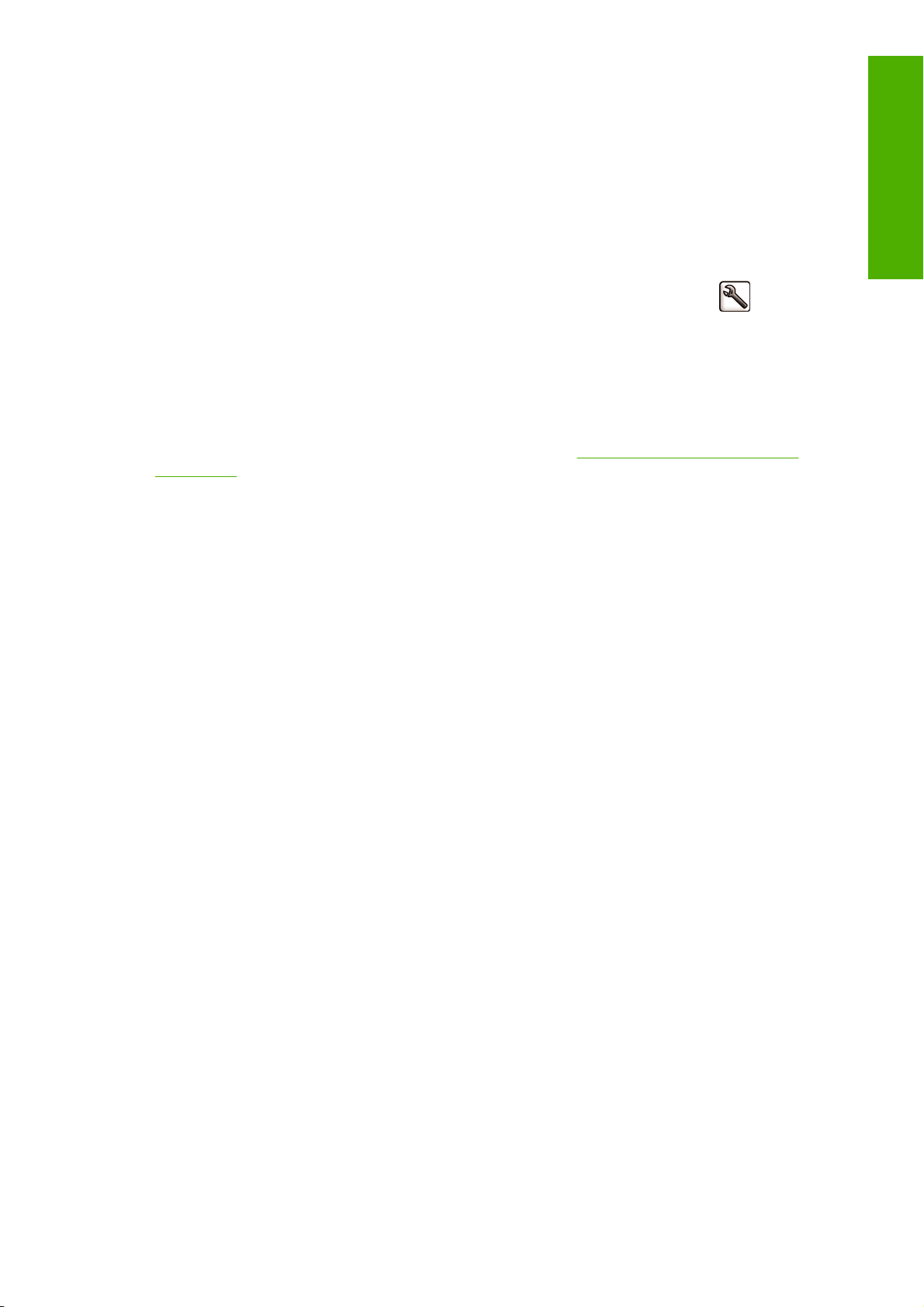
Sono disponibili i seguenti metodi per impostare l'emulazione colore:
Nella finestra di dialogo del driver di Windows: selezionare la scheda Colore, quindi Colori
●
gestiti dalla stampante.
Nella finestra di dialogo Stampa di Mac OS: selezionare il pannello Opzioni colore, quindi
●
Colori gestiti dalla stampante.
Dalla pagina Invio processi di Embedded Web Server: selezionare Colore > Gestione
●
colore > Gestione colore ICC.
●
Utilizzando il pannello frontale: selezionare l'icona del menu Impostazione
Preferenze stampa > Colore > Selez. profilo input CMYK. Non è possibile selezionare i profili
di input RGB dal panello frontale.
Per risultati di emulazione ottimali, è necessario specificare i colori che possono essere riprodotti dalle
periferiche. La procedura standard per l'incapsulamento di tali informazioni è rappresentata dai profili
ICC. Con la soluzione vengono forniti gli standard più diffusi per le varie periferiche. Oltre a selezionare
il profilo ICC appropriato, è necessario selezionare l'intento di resa adatto al tipo di stampa:
presentazioni aziendali, fotografie o prove di stampa. Vedere
a pagina 76.
Le opzioni disponibili sono le seguenti.
Emulazione colore CMYK
Gestione dei colori
, quindi
Impostazione dell'intento di resa
Il colore nello spazio CMYK viene definito da un flusso di lavoro tradizionale. Per ottenere risultati
ottimali, è necessario modificare i colori in base alla stampante, in quanto dagli stessi dati CMYK
possono venire prodotti colori diversi a seconda della stampante. Se il file di immagine da stampare
non è stato creato specificatamente per la stampante HP Designjet, sarà necessario modificarlo. A tale
scopo, è possibile utilizzare una delle seguenti opzioni incluse nella stampante.
Tutte le opzioni di emulazione CMYK sono disponibili solo per i file PDF, PostScript, TIFF e JPEG.
Nessuno (Nativo): nessuna emulazione. La stampante utilizzerà la conversione interna
●
predefinita da CMYK a RGB, senza seguire uno standard di colore. Questo metodo non implica
risultati errati (qualità insufficiente)
U.S. Sheetfed Coated 2 utilizza le specifiche progettate per produrre una separazione della qualità
●
mediante inchiostri americani nelle seguenti condizioni di stampa: 350% dell'area totale di
copertura inchiostro, piastra negativa, cartoncino offset bianco lucido.
U.S. Sheetfed Uncoated 2 utilizza le specifiche progettate per produrre una separazione della
●
qualità mediante inchiostri americani nelle seguenti condizioni di stampa: 260% dell'area totale di
copertura inchiostro, piastra negativa, cartoncino offset bianco non patinato
U.S. Web Coated (SWOP) 2 utilizza le specifiche progettate per produrre una separazione della
●
qualità mediante inchiostri americani nelle seguenti condizioni di stampa: 300% dell'area totale di
copertura inchiostro, piastra negativa, cartoncino stile pubblicazione patinato.
U.S. Web Uncoated 2 utilizza le specifiche progettate per produrre una separazione della qualità
●
mediante inchiostri americani nelle seguenti condizioni di stampa: 260% dell'area totale di
copertura inchiostro, piastra negativa, cartoncino offset bianco non patinato
Europe ISO Coated FOGRA27.
●
Euroscale Uncoated 2 utilizza le specifiche progettate per produrre una separazione della qualità
●
mediante inchiostri Euroscale nelle seguenti condizioni di stampa: 260% dell'area totale di
copertura inchiostro, piastra positiva, cartoncino offset bianco non patinato.
JMPA: standard giapponese per la stampa offset
●
ITWW Emulazione colore 77
Page 88

Gestione dei colori
Nel pannello frontale e in Embedded Web Server sono disponibili ulteriori opzioni:
Japan Color 2001 Coated utilizza le specifiche Japan Color 2001 per la carta di tipo 3 (patinata).
●
Questa specifica è stata progettata per produrre separazioni di qualità mediante il 350% della
copertura di inchiostro totale, una pellicola positiva e carta patinata.
Japan Color 2001 Uncoated utilizza le specifiche Japan Color 2001 per la carta di tipo 4 (non
●
patinata). Questa specifica è stata progettata per produrre separazioni di qualità mediante il 310%
della copertura di inchiostro totale, una pellicola positiva e carta non patinata.
Japan Color 2002 Newspaper.
●
Japan Web Coated (Ad) utilizza le specifiche sviluppate da Japan Magazine Publisher Association
●
per la stampa digitale di immagini per il mercato pubblicitario e delle riviste giapponese.
Toyo è stato sviluppato per produrre separazioni di qualità per presse tipografiche Toyo.
●
DIC è stato sviluppato per produrre separazioni di qualità per presse tipografiche DIC (Dainippon
●
Ink Company).
Nota Queste opzioni non producono alcun effetto se l'applicazione definisce il proprio spazio
CMYK, noto come CMYK o CIEBasedDEFG calibrato nella terminologia PostScript.
Emulazione colore RGB
Queste opzioni vengono utilizzate con i file PDF, PostScript, TIFF e JPEG. Per file HP-GL/2 e RTL,
sono supportate solo le opzioni sRGB e AdobeRGB.
In dotazione con la stampante vengono forniti i seguenti profili colore:
Nessuno (Nativo): nessuna emulazione; questa opzione deve essere utilizzata quando la
●
conversione viene eseguita dall'applicazione o dal sistema operativo, quindi i dati arrivano alla
stampante già pronti dal punto di vista della gestione del colore.
sRGB IEC61966-2.1 emula le caratteristiche di un monitor per PC medio. Questo spazio standard
●
è approvato da numerosi produttori hardware e software e si sta affermando come spazio colori
predefinito per molti scanner, stampanti e applicazioni software.
ColorMatch RGB emula lo spazio colore originale dei monitor Radius Pressview. Questo spazio
●
fornisce una gamma di colori minore di quella fornita da Adobe RGB (1998) per i lavori di
produzione di stampa.
Apple RGB emula le caratteristiche di un monitor Apple medio e viene utilizzato da numerose
●
applicazioni di desktop publishing. Utilizzare questo spazio per i file da visualizzare su monitor
Apple o per lavorare con file di desktop publishing obsoleti.
Adobe RGB (1998) fornisce una vasta gamma di colori RGB. Utilizzare questo spazio se è
●
necessario eseguire lavori di produzione con una vasta gamma di colori.
Emulazione PANTONE HP Professional
Quando in un'immagine viene utilizzato un colore PANTONE, l'applicazione invia normalmente alla
stampante un'approssimazione CMYK o RGB del colore stesso. Tuttavia, l'applicazione non tiene conto
della stampante o del tipo di carta, ma produce semplicemente un'approssimazione generica del colore
PANTONE, che sarà differente su stampanti diverse e sui vari tipi di carta.
Con l'emulazione PANTONE HP Professional è possibile ottenere risultati decisamente migliori poiché
vengono prese in considerazione le caratteristiche della stampante e del tipo di carta. Con questa
tecnica si ottengono i migliori risultati possibili (con colori molto simili a quelli PANTONE originali) su
una stampante specifica utilizzando un determinato tipo di carta. Questa tecnologia è stata progettata
per produrre emulazioni simili a quelle impostate manualmente dagli esperti di prestampa.
78 Capitolo 6 Gestione dei colori ITWW
Page 89

Per utilizzare l'emulazione PANTONE HP Professional, è sufficiente attivarla. In effetti, è normalmente
attivata per impostazione predefinita.
Nella finestra di dialogo del driver PostScript di Windows: selezionare la scheda Colore,
●
quindi Emulazione PANTONE HP Professional.
Nella finestra di dialogo Stampa di Mac OS: selezionare il pannello Opzioni colore, quindi
●
Emulazione PANTONE HP Professional.
Dalla pagina Invio processi di Embedded Web Server: selezionare Colore > Emulazione
●
PANTONE HP Professional.
Nota L'opzione Emulazione PANTONE HP Professional è disponibile solo quando si stampa
un processo PostScript o PDF.
È possibile anche utilizzare Embedded Web Server per stampare un campionario delle emulazioni dei
colori PANTONE prodotte con la stampante in uso, insieme alla misurazione della differenza di colore
(∆E) tra ogni emulazione e il colore campione PANTONE originale. Quindi, l'emulazione PANTONE HP
Professional non solo fornisce la corrispondenza più simile realizzabile con la stampante in uso, ma
fornisce anche informazioni chiare sul grado di similitudine dell'emulazione al colore campione originale.
Per stampare un campionario, selezionare la scheda Principale di Embedded Web Server, quindi
Emulazione PANTONE HP Professional. Selezionare il campione PANTONE da emulare, quindi i
colori PANTONE da stampare. Una volta selezionati tutti i colori desiderati, premere il pulsante
Stampa.
Gestione dei colori
ITWW Emulazione PANTONE HP Professional 79
Page 90

Gestione dei colori
Opzioni di regolazione del colore
Lo scopo della gestione del colore è stampare colori precisi. Se si esegue correttamente la gestione del
colore, dovrebbe essere possibile stampare colori precisi senza la necessità di regolazioni manuali del
colore.
Tuttavia le regolazioni manuali potrebbero rivelarsi utili nei seguenti casi:
Se la gestione del colore non funziona correttamente per un determinato motivo
●
Se si desiderano colori soggettivamente piacevoli invece che precisi
●
Il driver della stampante fornisce funzioni di regolazione diverse in base alla stampa a colori o in scala
di grigi.
Stampa a colori
Si possono regolare i colori della stampa in modo simile in Windows e in Mac OS:
Nella finestra di dialogo del driver di Windows: selezionare la scheda Colore, assicurarsi che
●
la casella Regolazioni avanzate del colore sia selezionata e premere il pulsante Impostazioni.
Nella finestra di dialogo Stampa di Mac OS (driver PostScript): selezionare il pannello Opzioni
●
colore, quindi Luminosità e tono.
Nella finestra di dialogo Stampa di Mac OS (driver PCL): selezionare il pannello Tipo di Carta/
●
Qualità, quindi l'opzione Luminosità e tono.
In entrambi i sistemi operativi sarà quindi possibile effettuare le regolazioni mediante un dispositivo di
scorrimento della luminosità e tre dispositivi di scorrimento del colore.
Il dispositivo di scorrimento della luminosità rende semplicemente più chiara o scura l'intera
●
stampa.
I dispositivi di scorrimento del colore possono essere utilizzati per attenuare o enfatizzare ogni
●
colore primario della stampa. I colori primari possono essere rosso, verde e blu oppure ciano,
magenta e giallo, in base al modello di colore utilizzato nell'immagine.
Il pulsante Reimposta ripristina la posizione centrale predefinita di ciascun dispositivo di scorrimento.
80 Capitolo 6 Gestione dei colori ITWW
Page 91

Stampa in scala di grigi
Si può regolare il bilanciamento del grigio della stampa in modo simile in Windows e in Mac OS:
Nella finestra di dialogo del driver di Windows: selezionare la scheda Colore, assicurarsi che
●
la casella Regolazioni avanzate del colore sia selezionata e premere il pulsante Impostazioni.
Nella finestra di dialogo Stampa di Mac OS (driver PostScript): selezionare il pannello Opzioni
●
colore, quindi Bilanciamento del grigio.
Nella finestra di dialogo Stampa di Mac OS (driver PCL): selezionare il pannello Tipo di Carta/
●
Qualità, quindi Bilanciamento del grigio.
In entrambi i sistemi operativi sarà quindi possibile effettuare le regolazioni mediante controlli separati
per le luci, i mezzitoni e le ombre.
Gestione dei colori
Il dispositivo di scorrimento della luminosità rende semplicemente più chiara o scura l'intera
●
stampa. Il dispositivo di scorrimento è disponibile in Windows nella stessa finestra degli altri
controlli per la regolazione delle scale di grigi; in Mac OS è accessibile selezionando l'opzione
Luminosità e tono.
I dispositivi di scorrimento di definizione delle aree possono essere utilizzati per definire ciò che si
●
intende per luce, mezzotono e ombra.
Gli altri controlli per la luce, i mezzitoni e le ombre possono essere utilizzati per regolare il
●
bilanciamento del grigio rispettivamente delle luci, dei mezzitoni e delle ombre.
Il pulsante Reimposta ripristina l'impostazione predefinita di ciascun controllo.
Scenari di gestione del colore
Le seguenti istruzioni dettagliate per specifici processi di stampa che utilizzano software specifico sono
simili a quelle disponibili in Knowledge Center di HP sul Web. Per ulteriori esempi e per informazioni
aggiornate, si consiglia di consultare Knowledge Center all'indirizzo Web
knowledge_center/djz3100/.
http://www.hp.com/go/
ITWW Scenari di gestione del colore 81
Page 92

Gestione dei colori
Stampa di una foto a colori per una presentazione (Photoshop, driver PS)
Questo esempio utilizza Adobe Photoshop CS2 in Mac OS X con il driver PostScript. La gestione del
colore viene eseguita da Photoshop.
1. Raccomandazioni preliminari:
Scegliere un tipo di carta appropriato per lo scopo.
●
È necessario che il tipo di carta sia calibrato e disponga del profilo creato in base alla
●
stampante e al livello della qualità di stampa che si intende utilizzare. Vedere
del colore a pagina 70 e Creazione di profili colore a pagina 72.
Per un'anteprima corretta dell'immagine stampata, è necessario creare un profilo anche per
●
il monitor.
2. Aprire Adobe Photoshop CS2.
3. Dal menu Edit (Modifica), selezionare Color settings (Impostazioni colore).
Assicurarsi che More Options (Altre opzioni) sia visualizzato.
●
Working Spaces (Spazi di lavoro) > RGB: selezionare Adobe RGB (1998) o sRGB.
●
Color Management Policies (Normative di gestione del colore): selezionare Preserve
●
Embedded Profiles (Mantieni profili inseriti).
Calibrazione
Profile Mismatches (Profilo non corrispondente): selezionare Ask When Opening
●
(Richiesta all'apertura) e Ask When Pasting (Richiesta all'incollamento).
Missing Profiles (Profili mancanti): selezionare Ask When Opening (Richiesta all'apertura).
●
Conversion Options (Opzioni di conversione) > Intent (Esecuzione resa): selezionare
●
Perceptual (Percettivo).
Fare clic su OK.
●
82 Capitolo 6 Gestione dei colori ITWW
Page 93

4. Dal menu File, selezionare Open (Apri) per aprire l'immagine.
Se il documento presenta un profilo colore incorporato che non corrisponde allo spazio di
●
lavoro corrente, selezionare Use the embedded profile (Usa profilo incorporato). In caso
contrario, selezionare Assign working space (Assegna spazio di lavoro). In questo caso se
l'immagine visualizzata non è corretta, provare ad assegnarle altri spazi colore con Edit
(Modifica) > Assign Profile (Assegna profilo) (provare sRGB, Adobe RGB, ColorMatch
RGB e altre opzioni) fino a ottenere il risultato desiderato.
Gestione dei colori
Fare clic su OK.
●
5. Dal menu File selezionare Print with Preview (Stampa con anteprima).
Selezionare Page Setup (Imposta pagina).
●
Format for (Formato per): selezionare la stampante (ad esempio, HP Designjet
●
Z3100ps GP 24in Photo).
Paper Size (Formato carta): selezionare il formato della carta correntemente caricata
●
nella stampante.
Orientation (Orientamento): selezionare l'orientamento sulla carta dell'immagine.
●
Fare clic su OK.
●
Impostare le opzioni Position (Posizione) e Scaled Print Size (Dimensione stampa in scala).
●
Assicurarsi che More Options (Altre opzioni) sia visualizzato.
●
Selezionare la scheda Color Management (Gestione colore).
●
Stampa: selezionare Documento.
●
Opzioni > Color Handling (Gestione colori): selezionare Let Photoshop Determine
●
Colors (Colori determinati da Photoshop).
Opzioni > Profilo stampante: selezionare il profilo appropriato per la stampante e il tipo
●
di carta.
ITWW Scenari di gestione del colore 83
Page 94

Gestione dei colori
Options (Opzioni) > Intento resa: selezionare Perceptual (Percettivo).
●
Fare clic su Stampa.
●
6. Scegliere le impostazioni del driver.
Printer (Stampante): selezionare la stampante (ad esempio, HP Designjet Z3100ps GP 24in
●
Photo).
Selezionare Finishing (Finitura) dal menu a discesa, quindi selezionare il Paper Type (Tipo
●
di carta) attualmente caricato nella stampante.
84 Capitolo 6 Gestione dei colori ITWW
Page 95

Selezionare Qualità immagine dal menu a discesa, quindi selezionare le opzioni di qualità
●
Standard e trascinare il dispositivo di scorrimento su Qualità.
Dal menu a discesa, selezionare Opzioni colore.
●
Selezionare Stampa a colori.
●
In Gestione colore, selezionare Colori determinati da applicazione.
●
Gestione dei colori
Fare clic su Stampa.
●
Stampa di una foto a colori per una presentazione (Photoshop, driver PCL)
Questo esempio utilizza Adobe Photoshop CS2 in Mac OS X con il driver PCL. La gestione del colore
viene eseguita da Photoshop.
1. Raccomandazioni preliminari:
Scegliere un tipo di carta appropriato per lo scopo.
●
È necessario che il tipo di carta sia calibrato e disponga del profilo creato in base alla
●
stampante e al livello della qualità di stampa che si intende utilizzare. Vedere
del colore a pagina 70 e Creazione di profili colore a pagina 72.
Per un'anteprima corretta dell'immagine stampata, è necessario creare un profilo anche per
●
il monitor.
2. Aprire Adobe Photoshop CS2.
Calibrazione
ITWW Scenari di gestione del colore 85
Page 96
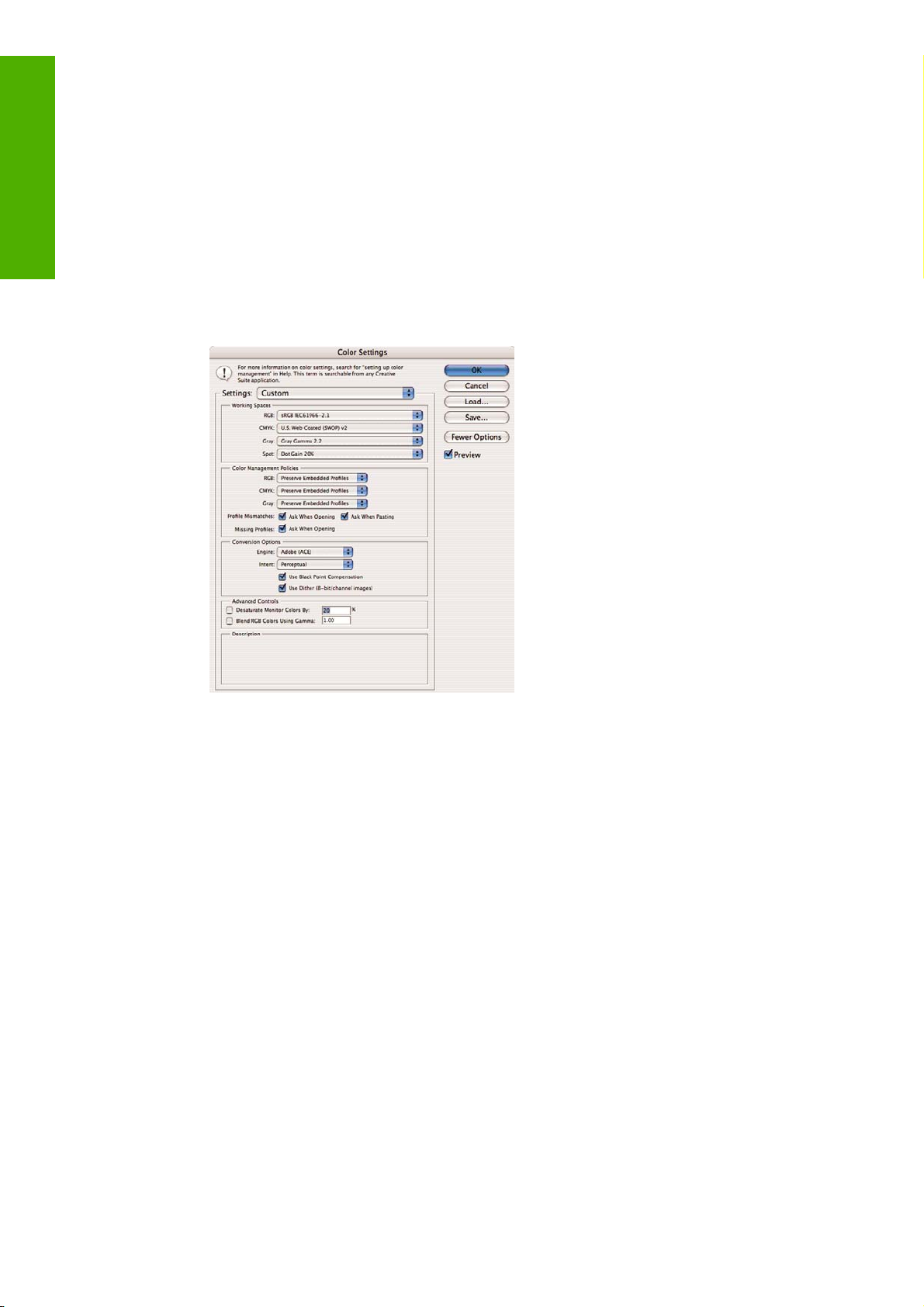
Gestione dei colori
3. Dal menu Edit (Modifica), selezionare Color settings (Impostazioni colore).
Assicurarsi che More Options (Altre opzioni) sia visualizzato.
●
Color Management Policies (Normative di gestione del colore): selezionare Preserve
●
Embedded Profiles (Mantieni profili inseriti).
Profile Mismatches (Profilo non corrispondente): selezionare Ask When Opening
●
(Richiesta all'apertura) e Ask When Pasting (Richiesta all'incollamento).
Missing Profiles (Profili mancanti): selezionare Ask When Opening (Richiesta all'apertura).
●
Conversion Options (Opzioni di conversione) > Intent (Esecuzione resa): selezionare
●
Percettivo.
Fare clic su OK.
●
86 Capitolo 6 Gestione dei colori ITWW
Page 97
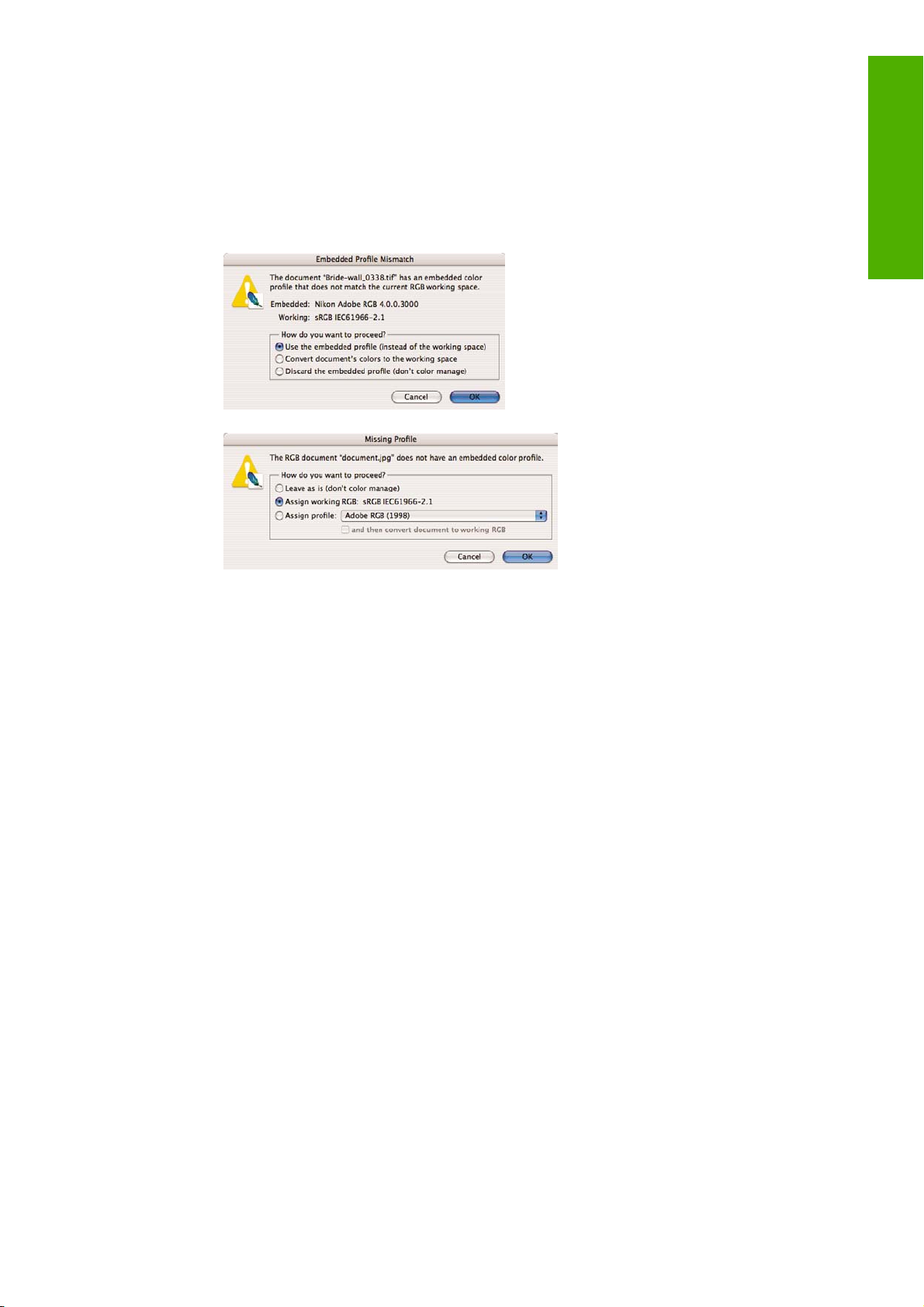
4. Dal menu File, selezionare Open (Apri) per aprire l'immagine.
Se il documento presenta un profilo colore incorporato che non corrisponde allo spazio di
●
lavoro corrente, selezionare Use the embedded profile (Usa profilo incorporato). In caso
contrario, selezionare Assign working space (Assegna spazio di lavoro). In questo caso se
l'immagine visualizzata non è corretta, provare ad assegnarle altri spazi colore con Edit
(Modifica) > Assign Profile (Assegna profilo) (provare sRGB, Adobe RGB, ColorMatch
RGB e altre opzioni) fino a ottenere il risultato desiderato.
Gestione dei colori
Fare clic su OK.
●
5. Dal menu File selezionare Print with Preview (Stampa con anteprima).
Selezionare <ui.element>Page Setup</ui.element> (Imposta pagina).
●
Format for (Formato per): selezionare la stampante (ad esempio, HP Designjet
●
Z3100ps GP 24in Photo).
Paper Size (Formato carta): selezionare il formato della carta correntemente caricata
●
nella stampante.
Orientation (Orientamento): selezionare l'orientamento sulla carta dell'immagine.
●
Fare clic su OK.
●
Impostare le opzioni Position (Posizione) e Scaled Print Size (Dimensione stampa in scala).
●
Assicurarsi che More Options (Altre opzioni) sia visualizzato.
●
Selezionare la scheda Gestione colore.
●
Stampa: selezionare Documento.
●
Opzioni > Color Handling (Gestione colori): selezionare Let Photoshop Determine
●
Colors (Colori determinati da Photoshop).
Opzioni > Profilo stampante: selezionare il profilo appropriato per la stampante e il tipo
●
di carta.
ITWW Scenari di gestione del colore 87
Page 98

Gestione dei colori
Options (Opzioni) > Intento resa: selezionare Percettivo.
●
Fare clic su Stampa.
●
6. Scegliere le impostazioni del driver.
Printer (Stampante): selezionare la stampante (ad esempio, HP Designjet Z3100ps GP 24in
●
Photo).
Selezionare Tipo di carta/Qualità dal menu a discesa, quindi selezionare la scheda Carta.
●
Tipo di carta: selezionare il tipo di carta correntemente caricato nella stampante.
●
Opzioni qualità: selezionare Standard e trascinare il dispositivo di scorrimento su
●
Qualità.
Selezionare la scheda Colore.
●
Selezionare Stampa a colori.
●
In Gestione colore, selezionare Colori determinati da applicazione.
●
Fare clic su Stampa.
●
Stampa di una foto in bianco e nero per una presentazione (Photoshop, driver PS)
Questo esempio utilizza Adobe Photoshop CS2 in Mac OS X con il driver PostScript. La gestione del
colore viene eseguita dalla stampante.
Nota In questo esempio potrebbero essere utilizzati i colori gestiti dall'applicazione,
esattamente come nel precedente esempio. Tuttavia, questa volta verranno utilizzati i colori
gestiti dalla stampante, in modo da illustrare entrambi i metodi di gestione colori.
L'approccio consigliato per creare un'immagine in bianco e nero è quello di convertirla in scala di grigi
in un programma di modifica delle immagini, ad esempio Photoshop. In questo scenario, tuttavia, questa
88 Capitolo 6 Gestione dei colori ITWW
Page 99
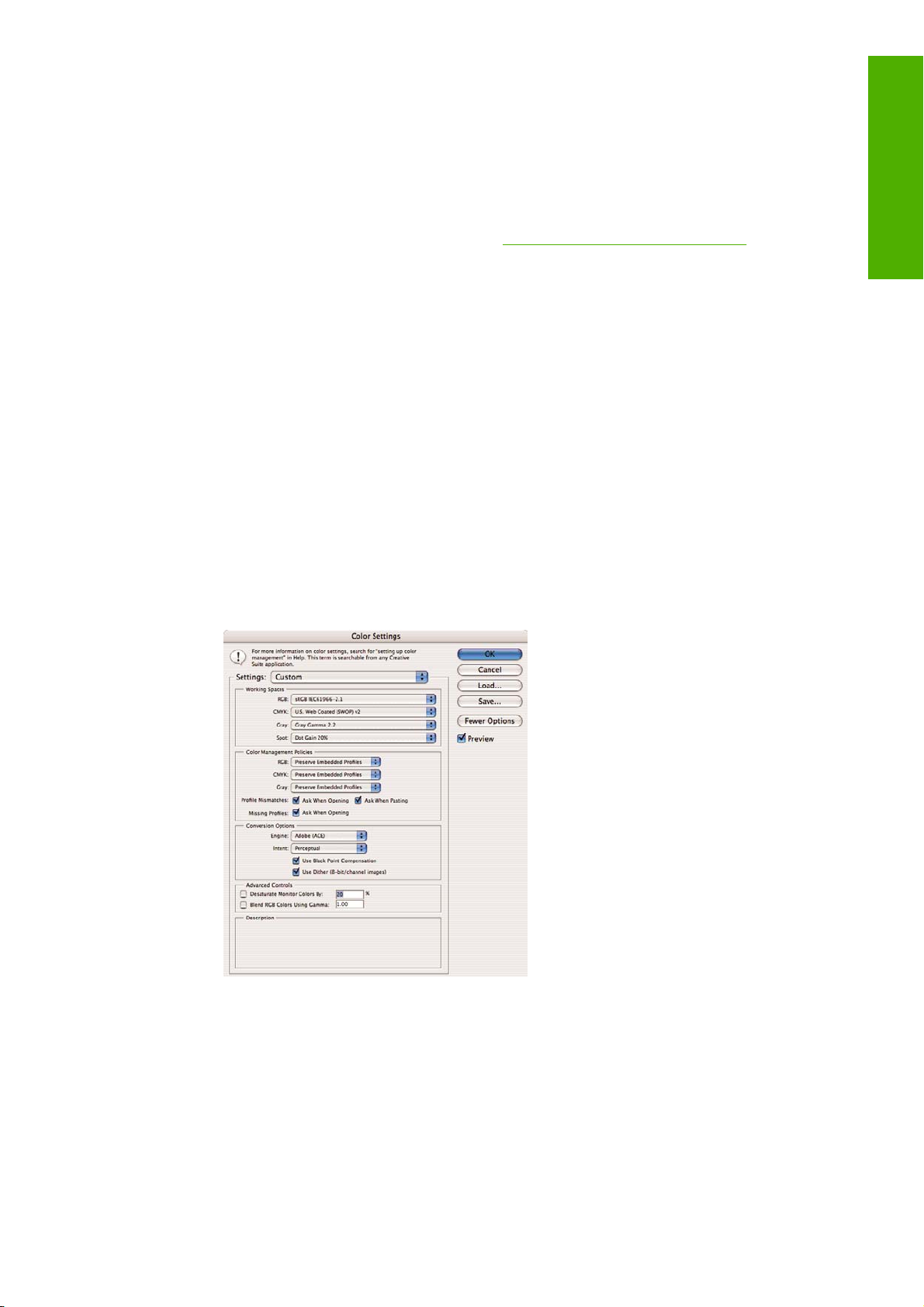
conversione avverrà in relazione alla stampante. Se si desidera convertire un'immagine a colori in
bianco e nero in Photoshop CS2, è necessario effettuare il passaggio 5 facoltativo.
1. Raccomandazioni preliminari:
Scegliere un tipo di carta appropriato per lo scopo.
●
È necessario che il tipo di carta sia calibrato in base alla stampante e al livello della qualità di
●
stampa che si intende utilizzare. Vedere
Per un'anteprima corretta dell'immagine stampata, è necessario creare un profilo anche per
●
il monitor.
2. Aprire Adobe Photoshop CS2.
3. Dal menu Edit (Modifica), selezionare Color settings (Impostazioni colore).
Assicurarsi che More Options (Altre opzioni) sia visualizzato.
●
Working Spaces (Spazi di lavoro) > RGB: selezionare Adobe RGB (1998) o sRGB.
●
Color Management Policies (Normative di gestione del colore): selezionare Preserve
●
Embedded Profiles (Mantieni profili inseriti).
Profile Mismatches (Profilo non corrispondente): selezionare Ask When Opening
●
(Richiesta all'apertura) e Ask When Pasting (Richiesta all'incollamento).
Calibrazione del colore a pagina 70.
Gestione dei colori
Missing Profiles (Profili mancanti): selezionare Ask When Opening (Richiesta all'apertura).
●
Conversion Options (Opzioni di conversione) > Intent (Esecuzione resa): selezionare
●
Percettivo.
Fare clic su OK.
●
ITWW Scenari di gestione del colore 89
Page 100

Gestione dei colori
4. Dal menu File, selezionare Open (Apri) per aprire l'immagine.
Se il documento presenta un profilo colore incorporato che non corrisponde allo spazio di
●
lavoro corrente, selezionare Use the embedded profile (Usa profilo incorporato). In caso
contrario, selezionare Assign working space (Assegna spazio di lavoro). In questo caso se
l'immagine visualizzata non è corretta, provare ad assegnarle altri spazi colore con Edit
(Modifica) > Assign Profile (Assegna profilo) (provare sRGB, Adobe RGB, ColorMatch
RGB e altre opzioni) fino a ottenere il risultato desiderato.
Fare clic su OK.
●
5. (Facoltativo) Utilizzare Photoshop per convertire l'immagine in scala di grigi. Un modo semplice è
quello di selezionare il menu Image (Immagine) e selezionare Mode (Modo) > Grayscale (Scala
di grigi).
In alternativa, è possibile accedere al menu Image (Immagine) e selezionare Adjustments
(Regolazioni) > Channel Mixer (Mixer canale), per scegliere il contributo in percentuale di ciascun
canale di colore nell'immagine in scala di grigi, come riportato di seguito:
a. Selezionare Monochrome (Monocromia).
b. Trascinare il dispositivo di scorrimento del canale di origine a sinistra per ridurre il contributo
del canale sul canale di uscita o a destra per aumentarlo oppure inserire un valore compreso
tra -200% e +200% nella casella di testo (ad esempio: 30% Rosso, 59% Verde, 11% Blu).
L'utilizzo di un valore negativo inverte il canale di origine prima di aggiungerlo nel canale di
uscita.
90 Capitolo 6 Gestione dei colori ITWW
